Page 1
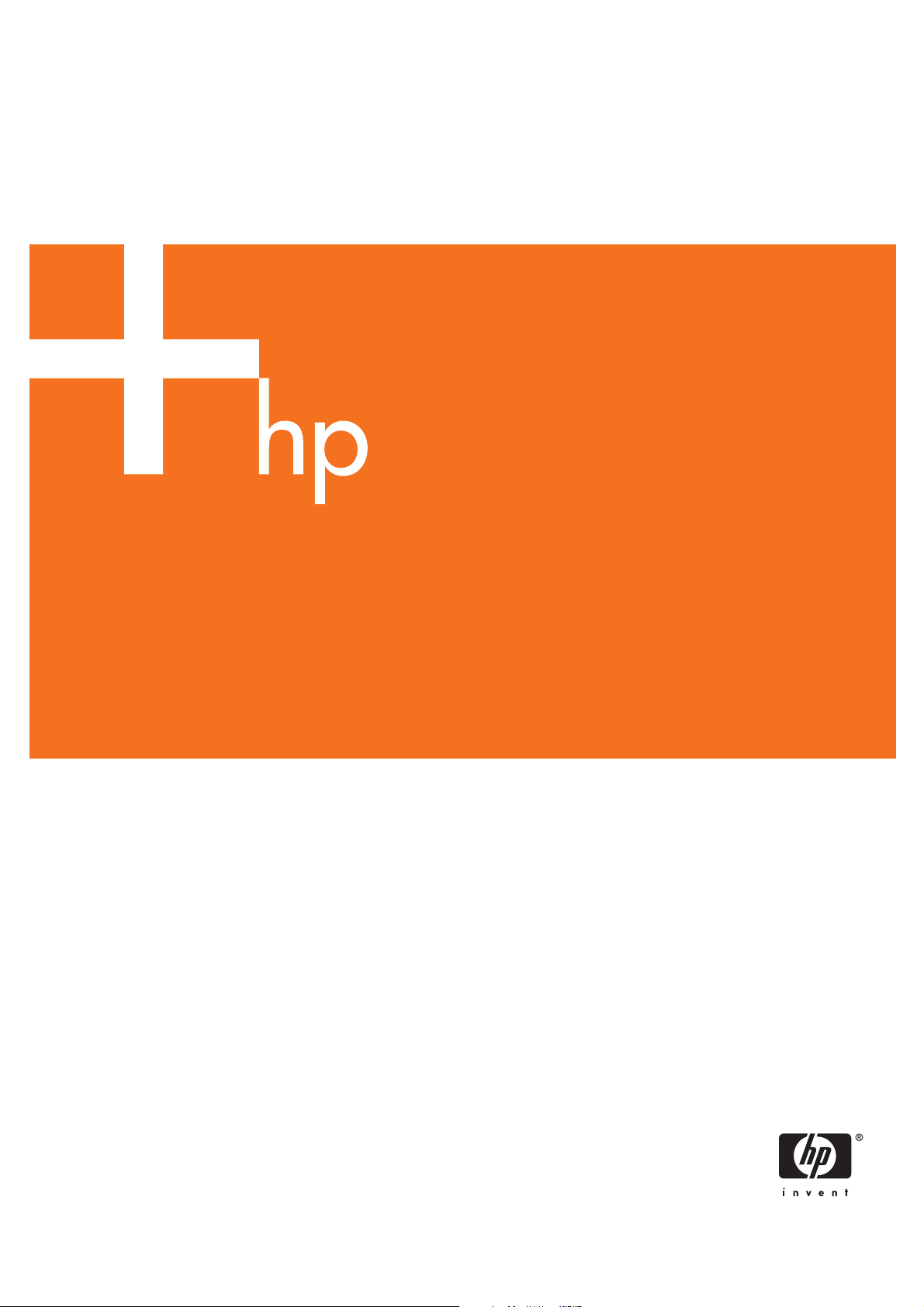
Printer HP Designjet 4000 / 4500 series
Menggunakan printer Anda
Page 2
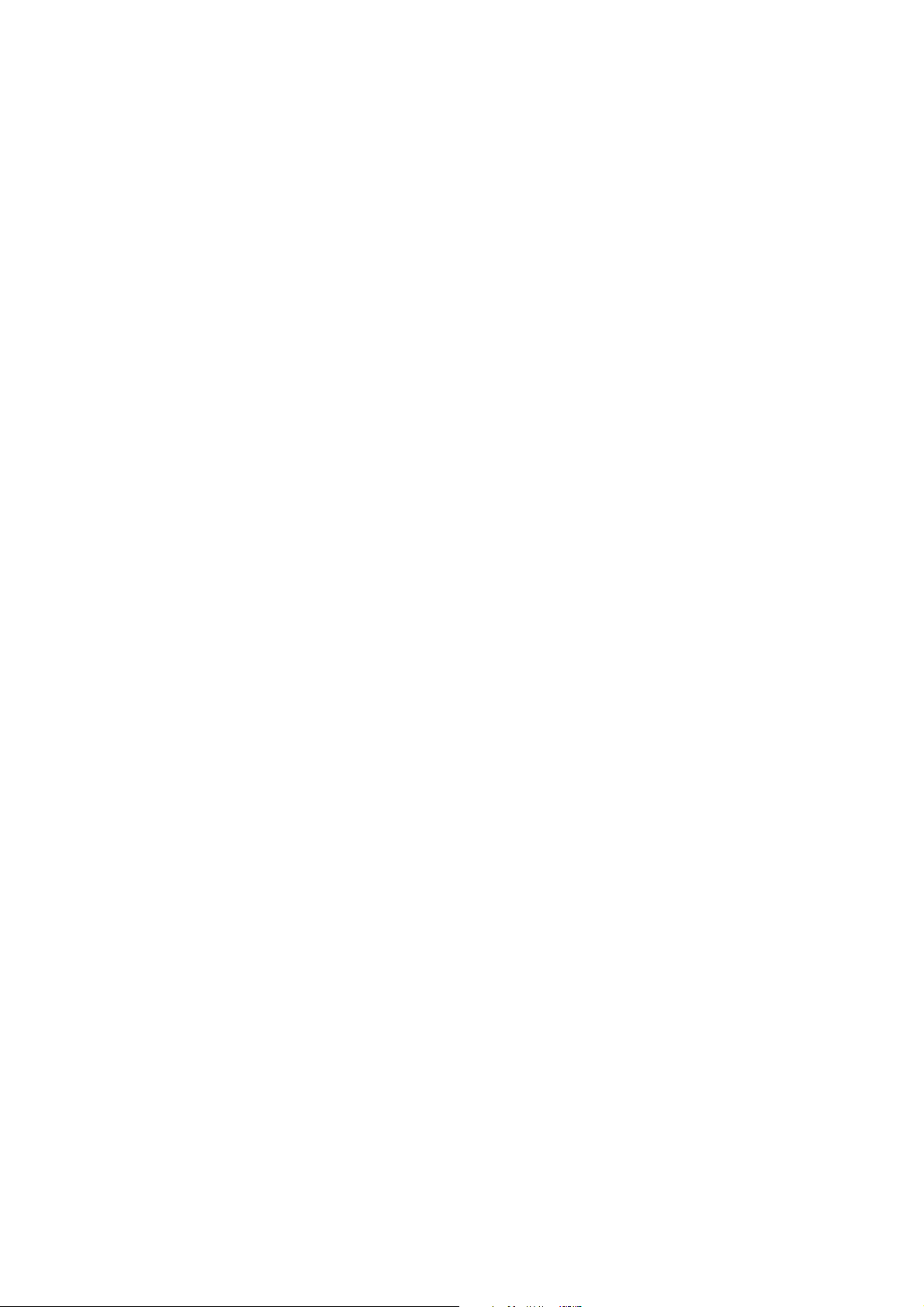
Page 3
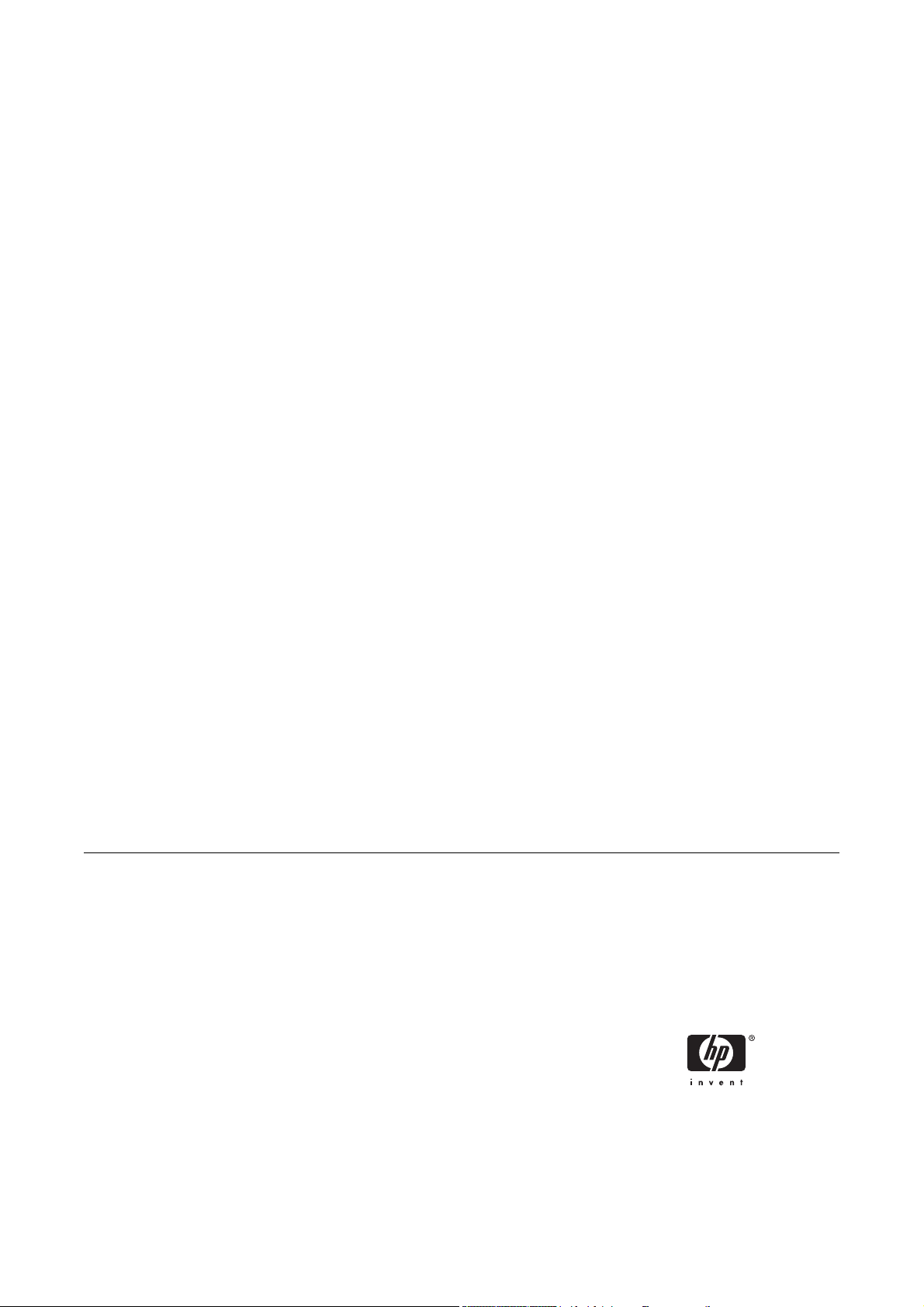
Printer HP Designjet 4000 dan 4500 series
Menggunakan printer Anda
Page 4
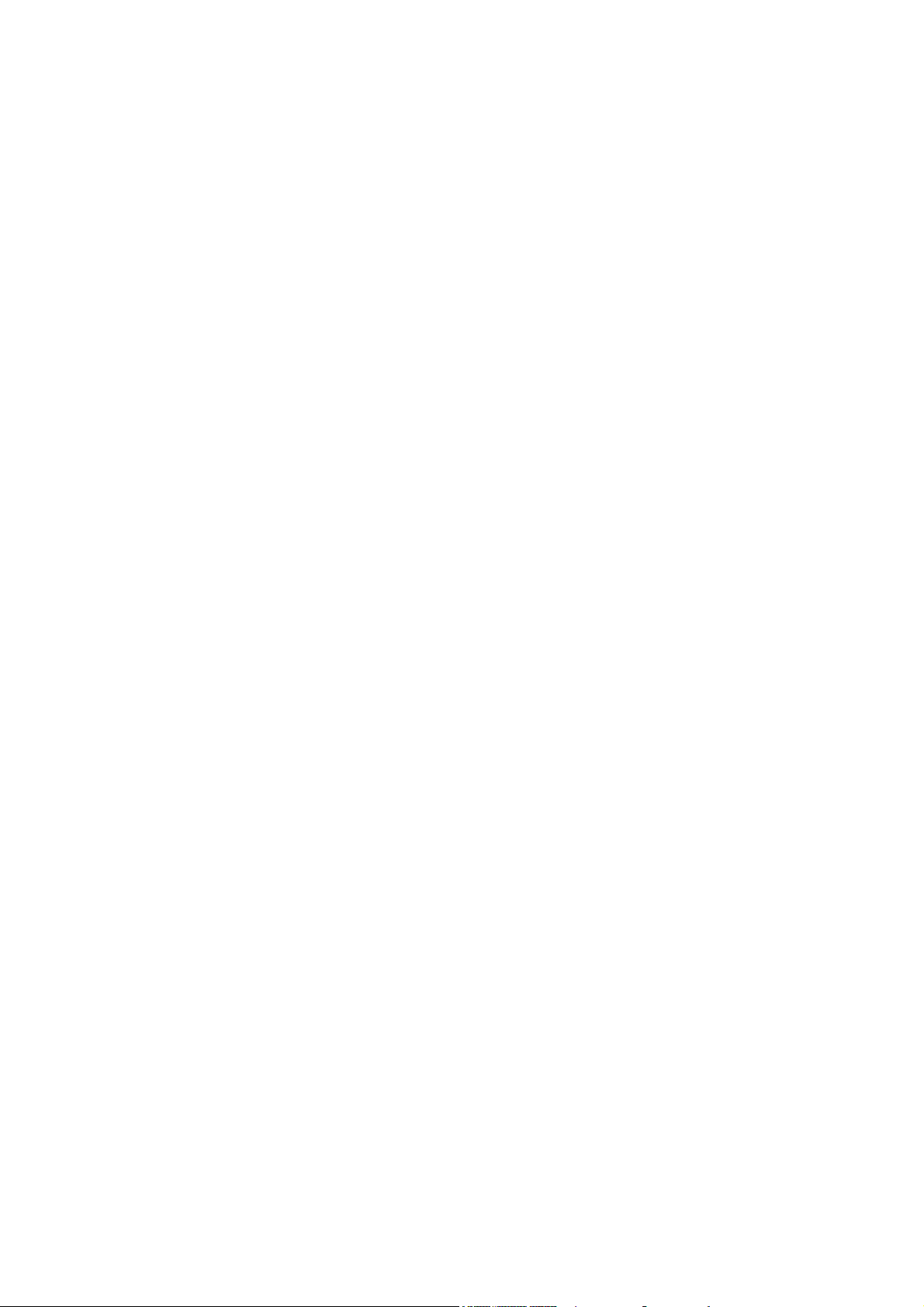
Keterangan legal
Merek Dagang
Informasi yang terkandung di dalam
dokumen ini dapat berubah sewaktu-waktu
tanpa pemberitahuan.
Hewlett-Packard tidak memberikan garansi
apa pun dalam kaitannya dengan materi
ini, termasuk, tetapi tidak terbatas pada,
garansi tersirat tentang kelayakan jual dan
kesesuaian untuk keperluan tertentu.
Hewlett-Packard tidak bertanggung jawab
atas kesalahan yang terkandung di sini
atau atas kerusakan kebetulan atau
sebagai akibat darinya dalam kaitannya
dengan penyediaan, kinerja, atau
penggunaan materi ini.
Tidak ada bagian dari dokumen ini yang
boleh difotokopi, dicetak, atau
diterjemahkan ke bahasa lain tanpa ijin
tertulis sebelumnya dari Hewlett-Packard
Company.
Adobe®, Acrobat®, Adobe Photoshop®,
dan PostScript® adalah merek dagang dari
Adobe Systems Incorporated.
Microsoft® dan Windows® adalah merek
dagang terdaftar di A.S. dari Microsoft
Corporation.
PANTONE® adalah merek dagang standaruji untuk warna dari Pantone, Inc.
Page 5
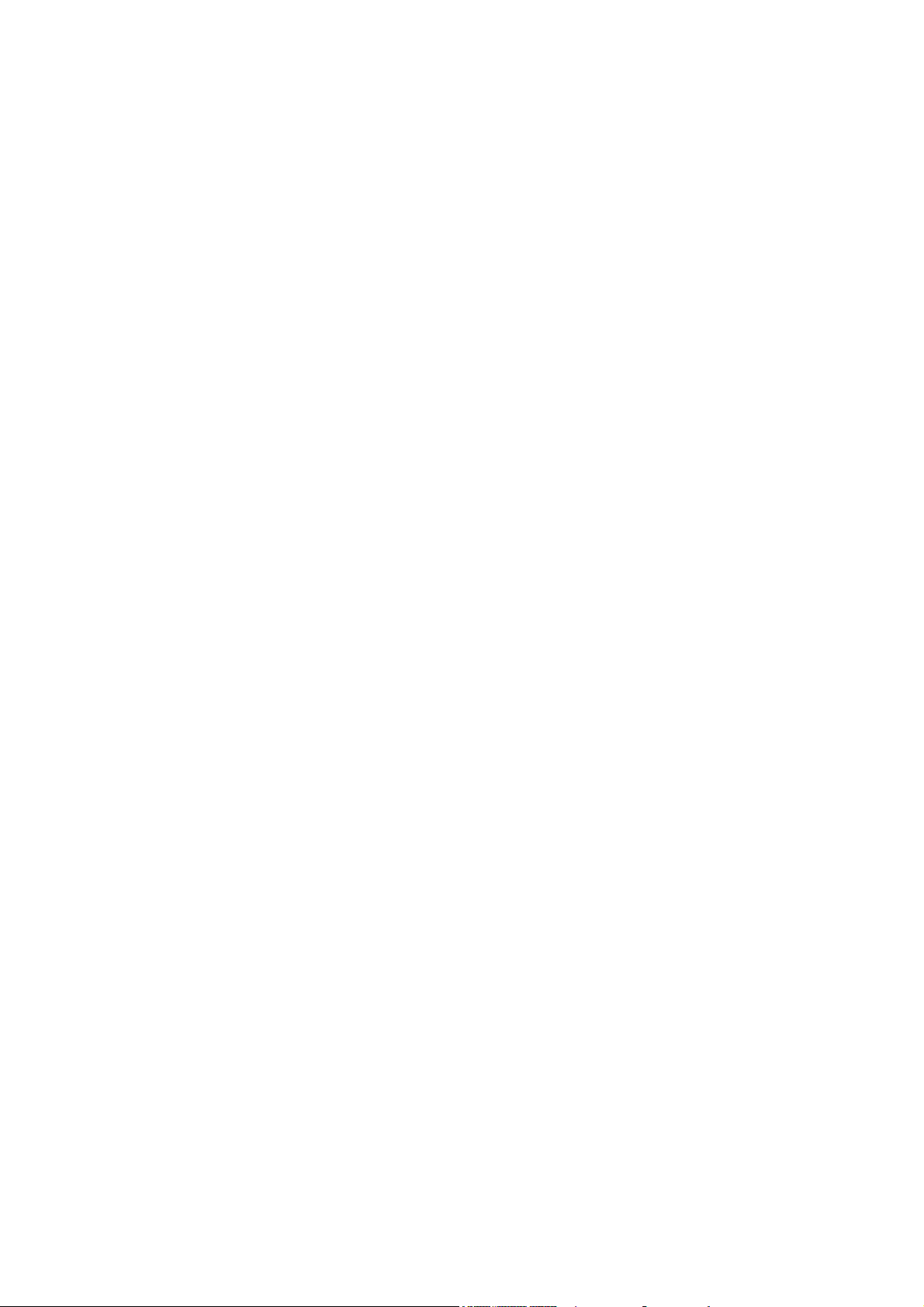
Isi
1 Pengantar
Menggunakan buku petunjuk ini..............................................................................................................2
Fitur utama printer...................................................................................................................................2
Komponen utama printer [4000]..............................................................................................................3
Komponen utama printer [4500]..............................................................................................................4
Panel depan.............................................................................................................................................7
Perangkat lunak printer...........................................................................................................................8
Perangkat lunak Scanner [4500].............................................................................................................8
Pengantar................................................................................................................................2
Bagaimana .............................................................................................................................2
Masalahnya adalah ................................................................................................................2
Jelaskan tentang ....................................................................................................................2
Pernyataan legal.....................................................................................................................2
Indeks......................................................................................................................................2
Tampak depan........................................................................................................................3
Tampak belakang...................................................................................................................4
Tampak depan........................................................................................................................5
Tampak depan dengan penumpuk opsional..........................................................................6
Tampak belakang...................................................................................................................6
2 Bagaimana... (topik perakitan printer) [4000]
Persiapan awal......................................................................................................................................12
Membuka kemasan printer....................................................................................................................12
Merakit dudukan....................................................................................................................................14
Memasang dudukan..............................................................................................................................17
Mengeluarkan gabus kemasan.............................................................................................................20
Merakit nampan.....................................................................................................................................23
Menghidupkan untuk pertama kalinya...................................................................................................26
Memasang kartrid tinta..........................................................................................................................27
Mengeluarkan kepala cetak pengaturan...............................................................................................29
Memasang kepala cetak........................................................................................................................31
Memasang pembersih kepala cetak......................................................................................................32
Mengisikan gulungan kertas ke dalam tangkai gulungan.....................................................................34
Mengisikan kertas ke dalam printer.......................................................................................................36
Menghubungkan printer.........................................................................................................................40
Menginstal aksesori...............................................................................................................................42
Soket Gigabit Ethernet..........................................................................................................42
Soket USB 2.0......................................................................................................................42
Print server HP Jetdirect.......................................................................................................4 4
Kartu penambahan memori..................................................................................................46
3 Bagaimana... (topik perakitan printer) [4500]
Persiapan awal......................................................................................................................................48
IDWW iii
Page 6
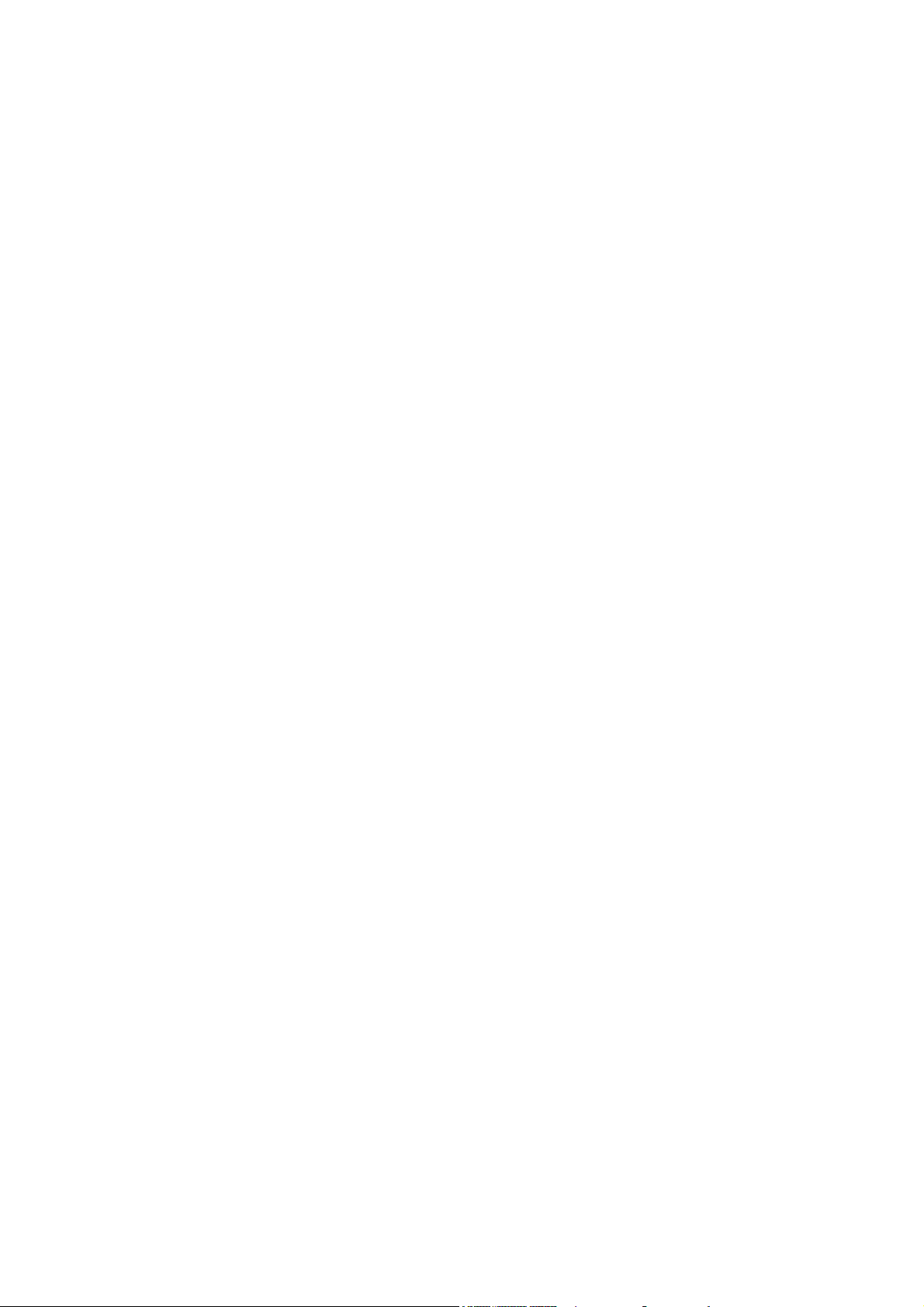
Membuka kemasan printer....................................................................................................................48
Merakit dudukan....................................................................................................................................52
Memasang dudukan..............................................................................................................................60
Memasang modul gulungan..................................................................................................................63
Membuat pengaturan awal printer.........................................................................................................67
Menghubungkan dan mengaktifkan printer...........................................................................................73
Memasang kartrid tinta..........................................................................................................................75
Memasang kepala cetak........................................................................................................................78
Memasang pembersih kepala cetak......................................................................................................82
Mengisikan gulungan 1..........................................................................................................................84
Mengisikan gulungan 2..........................................................................................................................90
Merakit nampan.....................................................................................................................................94
4 Bagaimana... (topik pengaturan awal perangkat lunak)
Memilih metode koneksi yang akan digunakan....................................................................................98
Menghubungkan ke jaringan (Windows)...............................................................................................98
Konfigurasi alamat IP otomatis.............................................................................................98
Konfigurasi alamat IP manual...............................................................................................99
Menghubungkan langsung ke komputer (Windows)...........................................................................100
Menghapus instalasi driver printer (Windows)....................................................................................100
Menghubungkan ke jaringan (Mac OS X)...........................................................................................101
Koneksi manual menggunakan Bonjour/Rendezvous........................................................101
Koneksi manual menggunakan AppleTalk.........................................................................102
Koneksi manual menggunakan TCP/IP..............................................................................102
Menghubungkan ke jaringan (Mac OS 9) [4000]................................................................................103
Menggunakan TCP/IP........................................................................................................103
Menggunakan AppleTalk....................................................................................................104
Menghubungkan langsung ke komputer (Mac OS X).........................................................................104
Koneksi manual dengan FireWire (IEEE 1394)..................................................................105
Koneksi manual dengan USB.............................................................................................105
Menggunakan printer bersama...........................................................................................105
Menghubungkan langsung ke komputer (Mac OS 9) [4000]..............................................................106
Menggunakan printer bersama...........................................................................................106
Menghapus instalasi driver printer (Mac OS 9) [4000]........................................................................107
5 Bagaimana... (topik pengoperasian printer)
Menghidupkan dan mematikan...........................................................................................................110
Memulai ulang.....................................................................................................................................111
Mengganti bahasa panel depan..........................................................................................................111
Mengakses Server Web Terpadu...................................................................................................
Menggunakan IP melalui FireWire dengan Mac OS X 10.3 dan lebih baru.......................112
Mengubah bahasa Server Web Terpadu............................................................................................113
Melindungi Server Web Terpadu dengan password...........................................................................113
Meminta pemberitahuan E-mail untuk kondisi kesalahan spesifik.....................................................114
Mengatur tanggal dan waktu...............................................................................................................114
Mengubah pengaturan mode tidur......................................................................................................114
Menonaktifkan bel...............................................................................................................................114
Mengubah kontras panel depan..........................................................................................................115
Mengubah unit pengukuran.................................................................................................................115
Menyesuaikan ketinggian....................................................................................................................115
6 Bagaimana... (topik kertas)
Mengisikan gulungan ke tangkai gulungan [4000]..............................................................................118
iv IDWW
.....111
Page 7
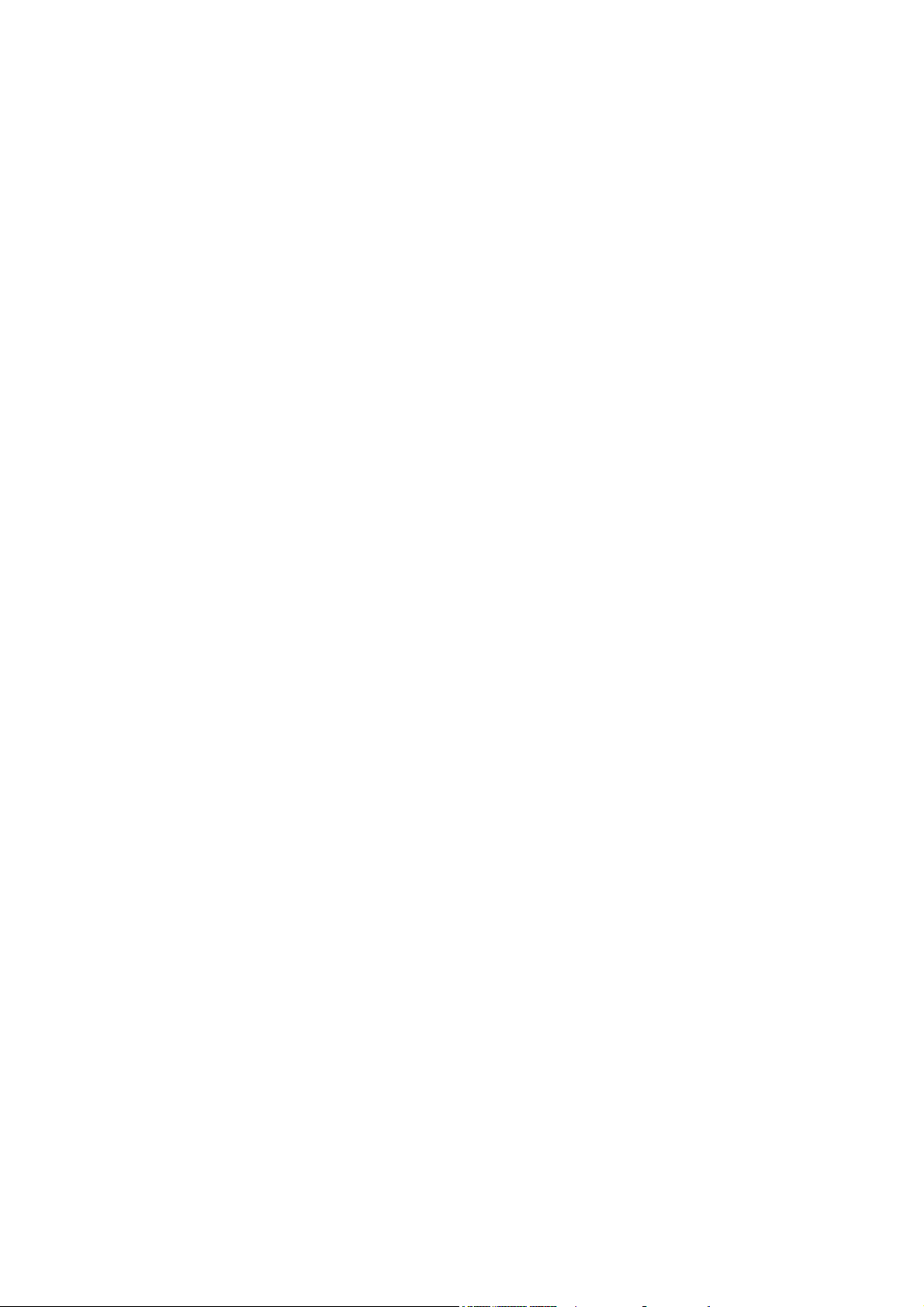
Mengisikan gulungan ke printer [4000]...............................................................................................120
Melepaskan gulungan dari printer [4000]............................................................................................124
Prosedur normal (gulungan terpasang ke tangkai gulungan)............................................124
Gulungan terlepas dari tangkai gulungan...........................................................................125
Kertas tidak kelihatan.........................................................................................................125
Mengisikan lembaran tunggal [4000]..................................................................................................125
Mengeluarkan lembaran tunggal [4000]..............................................................................................128
Mengisikan gulungan ke tangkai gulungan [4500]..............................................................................128
Mengisikan gulungan ke printer [4500]...............................................................................................131
Melepaskan gulungan dari printer [4500]............................................................................................134
Prosedur normal (gulungan terpasang ke tangkai gulungan)............................................135
Gulungan terlepas dari tangkai gulungan...........................................................................135
Kertas tidak kelihatan.........................................................................................................136
Memotong rata kertas dengan pemotong manual [4500]...................................................................136
Melihat informasi tentang kertas.........................................................................................................138
Download profil media.........................................................................................................................139
Menggunakan kertas non-HP..............................................................................................................139
Membatalkan waktu pengeringan.......................................................................................................140
Mengubah waktu pengeringan............................................................................................................140
7 Bagaimana... (topik pekerjaan cetak)
Mengirimkan pekerjaan dengan Server Web Terpadu.......................................................................142
Menyimpan pekerjaan.........................................................................................................................142
Mencetak pekerjaan tersimpan...........................................................................................................143
Membatalkan pekerjaan......................................................................................................................143
Mengatur antrian pencetakan..............................................................................................................143
Membatalkan antrian [4000]...............................................................................................144
Pilihan When To Start Printing [Kapan Mulai Mencetak]....................................................144
Mengenali pekerjaan di dalam antrian................................................................................144
Memprioritaskan pekerjaan di dalam antrian......................................................................144
Menghapus pekerjaan dari antrian.....................................................................................145
Membuat salinan pekerjaan di dalam antrian.....................................................................145
Memahami status pekerjaan...............................................................................................145
Mengumpulkan pekerjaan untuk menghemat kertas gulungan..........................................................146
Kapan printer mencoba mengumpulkan halaman?............................................................147
Halaman mana saja yang dapat dikumpulkan?.................................................................147
Halaman mana yang memenuhi syarat untuk pengumpulan?...........................................147
Berapa lama printer akan menunggu file yang lain?..........................................................147
8 Bagaimana... (topik penumpuk) [4500]
Memasang penumpuk.........................................................................................................................150
Melepaskan penumpuk.......................................................................................................................150
Mengubah suhu...................................................................................................................................151
Mengganti gulungan kertas saat menggunakan penumpuk...............................................................151
Membersihkan bagian luar penumpuk................................................................................................151
Membersihkan roller penumpuk..........................................................................................................151
Memindahkan atau menyimpan penumpuk........................................................................................152
9 Bagaimana... (topik pengaturan gambar)
Mengubah ukuran halaman.................................................................................................................156
Membuat ukuran halaman khusus......................................................................................................156
Menggunakan driver printer HP-GL/2 dan RTL untuk Windows........................................156
Menggunakan driver printer PostScript untuk Windows XP atau Windows 2000..............156
IDWW v
Page 8
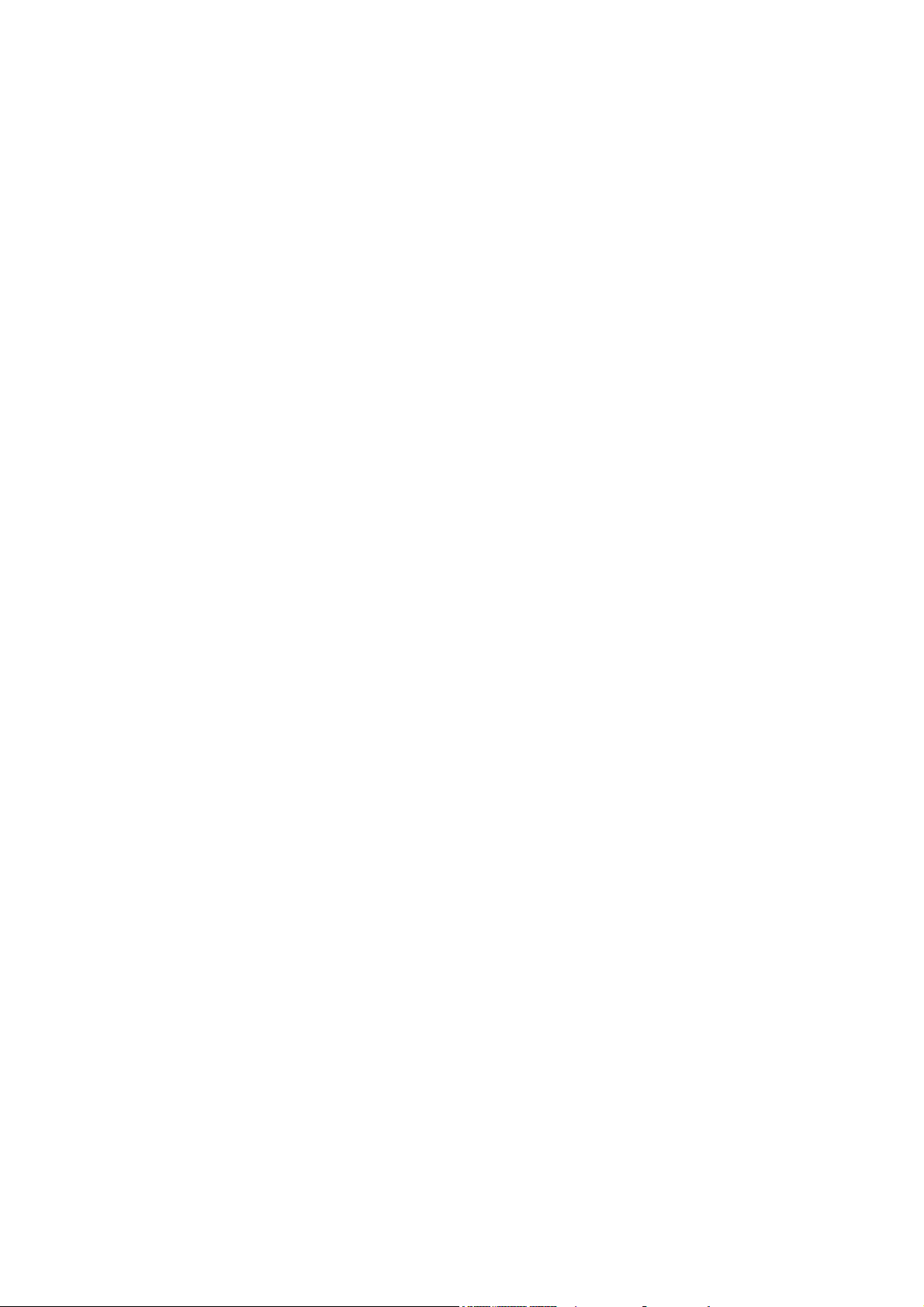
Menggunakan driver printer PostScript untuk Windows Me atau Windows 98..................157
Menggunakan driver printer PostScript untuk Windows NT...............................................157
Menggunakan driver printer PostScript untuk Mac OS X...................................................157
Menggunakan driver printer PostScript untuk Mac OS 9...................................................157
Menggunakan Server Web Terpadu..................................................................................157
Mengubah kualitas cetak.....................................................................................................................158
Memilih pengaturan kualitas cetak......................................................................................................158
Mencetak pada kecepatan maksimal..................................................................................................160
Mengatur margin..................................................................................................................................160
Mencetak pada halaman oversize.......................................................................................................161
Mencetak tanpa margin tambahan......................................................................................................161
Memilih orientasi gambar....................................................................................................................162
Memutar gambar.................................................................................................................................163
Autorotate [Rotasi Otomatis]...............................................................................................164
Mencetak cerminan gambar................................................................................................................164
Mengatur skala gambar.......................................................................................................................164
Mengubah pengaturan palet...............................................................................................................165
Mengganti penanganan garis yang bertindih......................................................................................166
Mengubah pengaturan bahasa grafis..................................................................................................166
10 Bagaimana... (topik warna)
Mengkalibrasi warna............................................................................................................................170
Menjalankan kompensasi titik hitam....................................................................................................170
Mengatur rendering intent...................................................................................................................171
Memilih mode emulasi warna..............................................................................................................172
Memproduksi cetakan yang persis sama dari HP Designjet yang berbeda.......................................172
Mendapatkan akurasi warna dari Adobe Photoshop CS (driver HP–GL/2 & RTL)............................172
Pengaturan aplikasi............................................................................................................172
Pengaturan driver...............................................................................................................176
Pengaturan printer..............................................................................................................177
Mendapatkan akurasi warna dari Adobe Photoshop CS (driver PostScript)......................................177
Pengaturan aplikasi............................................................................................................
Pengaturan driver...............................................................................................................181
Pengaturan printer..............................................................................................................181
Mendapatkan akurasi warna dari Adobe InDesign CS.......................................................................181
Pengaturan aplikasi............................................................................................................182
Pengaturan driver...............................................................................................................184
Pengaturan printer..............................................................................................................184
Mendapatkan akurasi warna dari QuarkXPress 6...............................................................................184
Pengaturan aplikasi............................................................................................................185
Pengaturan driver...............................................................................................................187
Pengaturan printer..............................................................................................................187
Mendapatkan akurasi warna dari Autodesk AutoCAD........................................................................187
Mendapatkan akurasi warna dari Microsoft Office 2003.....................................................................187
Mendapatkan akurasi warna dari ESRI ArcGIS 9...............................................................................187
Mencetak dengan mesin printer Windows..........................................................................188
Mencetak dengan mesin printer ArcPress..........................................................................189
177
11 Bagaimana... (topik sistem tinta)
Melepaskan kartrid tinta......................................................................................................................192
Memasukkan kartrid tinta....................................................................................................................195
Melepaskan kepala cetak....................................................................................................................197
Memasukkan kepala cetak..................................................................................................................200
vi IDWW
Page 9
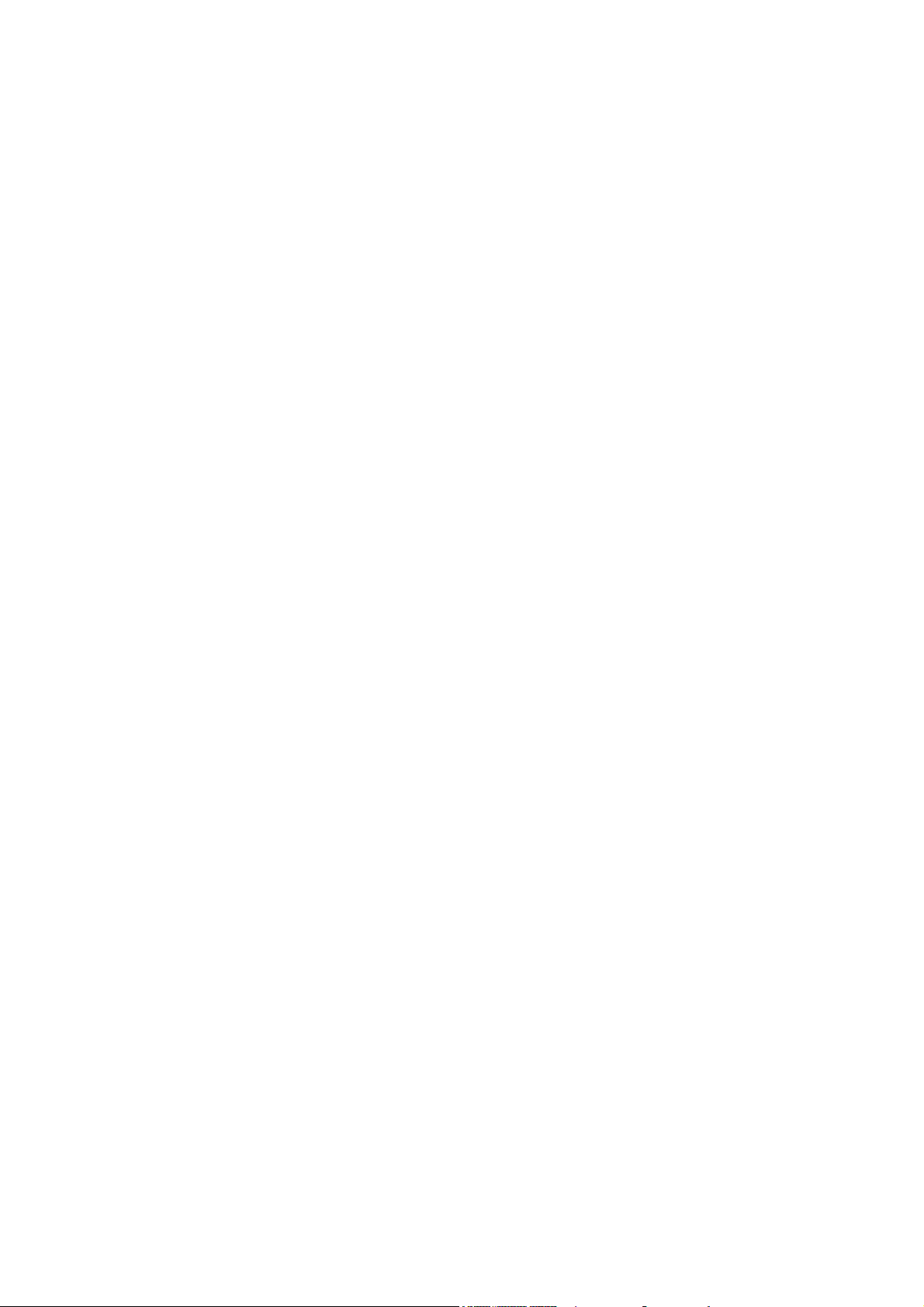
Mengatur pemantauan kepala cetak...................................................................................................203
Memulihkan (membersihkan) kepala cetak.........................................................................................203
Membersihkan kontak listrik kepala cetak...........................................................................................204
Mengatur kepala cetak........................................................................................................................207
Melepaskan pembersih kepala cetak:.................................................................................................208
Memasukkan pembersih kepala cetak:...............................................................................................210
Memeriksa status sistem tinta.............................................................................................................212
Mendapatkan statistik kartrid tinta.......................................................................................................213
Mendapatkan statistik kepala cetak....................................................................................................214
12 Bagaimana... (topik akunting)
Mendapatkan informasi akunting dari printer......................................................................................216
Memeriksa statistik penggunaan printer..............................................................................................216
Memeriksa penggunaan tinta dan kertas untuk suatu pekerjaan.......................................................216
Meminta data akunting melalui E-mail................................................................................................216
13 Bagaimana... (topik perawatan printer)
Membersihkan bagian luar printer.......................................................................................................220
Membersihkan roller masukan............................................................................................................220
Membersihkan pelat cetak...................................................................................................................220
Melumasi carriage kepala cetak..........................................................................................................223
Mengganti bilah pemotong manual.....................................................................................................224
Merawat kartrid tinta............................................................................................................................224
Memindahkan atau menyimpan printer saya......................................................................................224
Memperbarui firmware printer saya.....................................................................................................224
14 Bagaimana... (topik Cetakan Diagnostik Gambar)
Mencetak Cetakan Diagnostik Gambar...............................................................................................228
Menanggapi Cetakan Diagnostik Gambar..........................................................................................228
Menafsirkan Diagnostik Gambar bagian 1..........................................................................................228
Tindakan perbaikan............................................................................................................230
Menafsirkan Diagnostik Gambar bagian 2.........................................................................................
Cacat penjaluran.................................................................................................................230
Jalur horisontal hanya di sepanjang strip satu warna........................................................231
Tindakan perbaikan............................................................................................................231
Jalur horisontal di semua strip warna.................................................................................232
Tindakan perbaikan............................................................................................................232
Menafsirkan Diagnostik Gambar bagian 3..........................................................................................232
Tindakan perbaikan............................................................................................................233
Jika masih tetap bermasalah...............................................................................................................233
15 Bagaimana... (topik kalibrasi gerak maju kertas)
Gambaran umum proses kalibrasi......................................................................................................235
Proses kalibrasi secara terperinci.......................................................................................................236
Setelah kalibrasi..................................................................................................................................239
16 Bagaimana... (topik scanner) [4500]
Mengkalibrasi scanner.........................................................................................................................242
Mengkalibrasi penunjuk layar sentuh..................................................................................................242
Membuat profil media baru..................................................................................................................243
Memfotokopi dokumen........................................................................................................................243
Memindai dokumen ke file...................................................................................................................246
.230
IDWW vii
Page 10
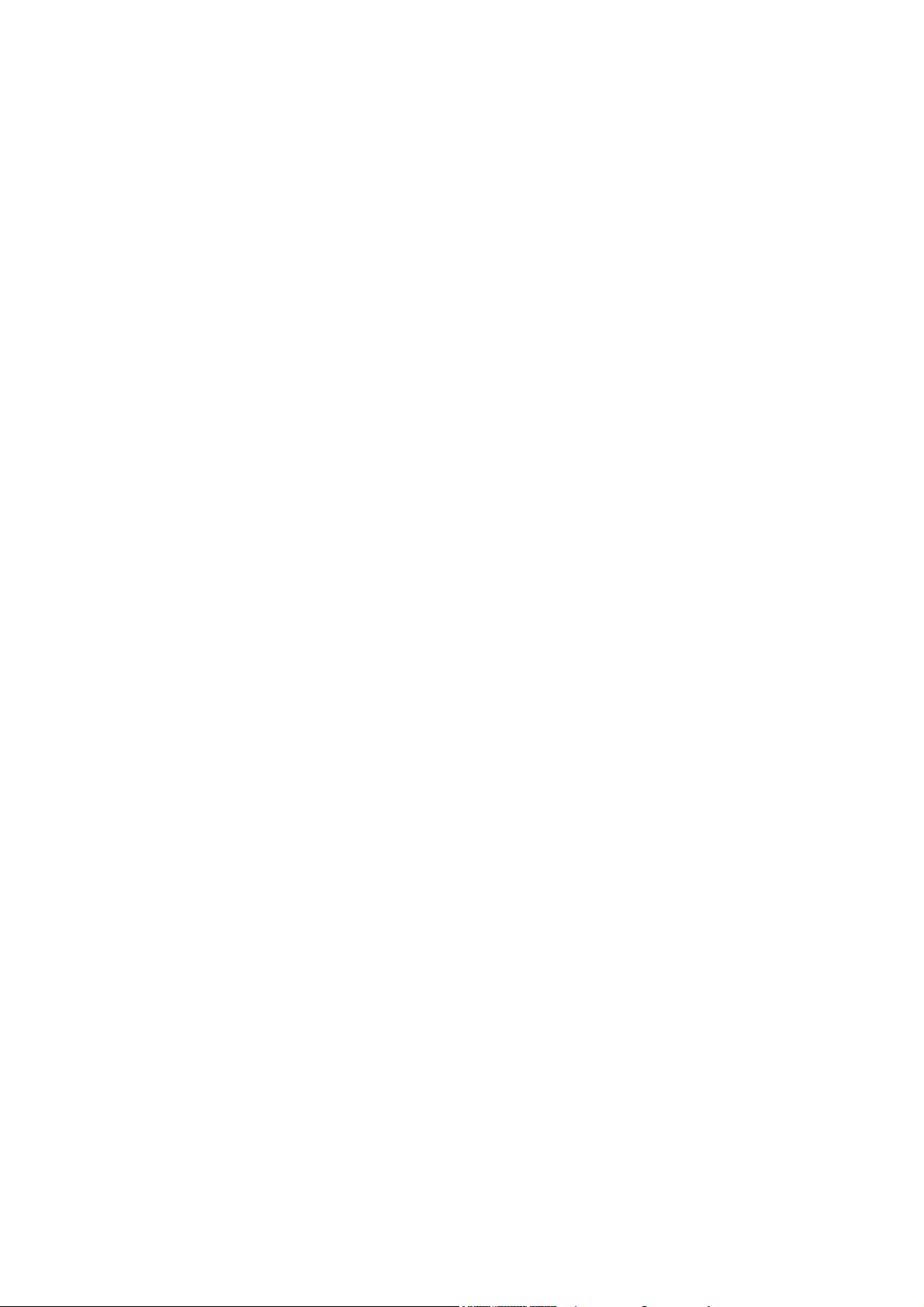
Mencetak file........................................................................................................................................247
Melihat atau menghapus file................................................................................................................247
Memindai kertas berat atau karton......................................................................................................248
Melihat pratayang salinan....................................................................................................................249
Zoom all [Zoom semua]......................................................................................................250
Zoom in [Memperbesar]......................................................................................................250
Zoom out [Memperkecil].....................................................................................................250
Menampilkan piksel satu-ke-satu.......................................................................................250
Mengubah ukuran bingkai kertas.......................................................................................250
Move tool [Piranti pemindah]..............................................................................................251
Mengatur posisi bingkai kertas...........................................................................................251
Meratakan kiri dan kanan...................................................................................................251
Menambahkan printer baru.................................................................................................................253
Menyimpan file ke CD atau DVD.........................................................................................................253
Mengakses folder bersama dari komputer saya.................................................................................254
Mengakses folder bersama dari Windows XP....................................................................254
Mengakses folder bersama dari Windows 2000................................................................254
Mengakses folder bersama dari Windows 98.....................................................................255
Mengakses folder bersama dari Mac OS X........................................................................255
Mengatur warna...................................................................................................................................255
Mengaktifkan atau menonaktifkan account scanner...........................................................................255
Memeriksa antrian printer....................................................................................................................256
Menyusun salinan................................................................................................................................256
Membersihkan kaca............................................................................................................................256
Mengatur timer tidur dan timer bangun...............................................................................................257
17 Masalahnya adalah... (topik kertas)
Kertas tidak dapat diisikan dengan baik [4000]...................................................................................260
Gulungan............................................................................................................................260
Lembaran............................................................................................................................260
Kertas tidak dapat diisikan dengan baik [4500]...................................................................................261
Kertas macet (terjepit di dalam printer) [4000]................................................................................
Periksa jalur kepala cetak...................................................................................................262
Periksa jalur kertas.............................................................................................................264
Kertas macet (terjepit di dalam printer) [4500]....................................................................................264
Periksa jalur kepala cetak...................................................................................................264
Periksa jalur kertas.............................................................................................................274
Kertas macet di dalam laci 2 [4500]....................................................................................................274
Cetakan tidak tertumpuk baik dalam nampan [4000]..........................................................................281
Cetakan tidak tertumpuk baik dalam nampan [4500]..........................................................................281
Printer menggunakan banyak kertas untuk mengatur kepala cetak...................................................281
Kertas bergeser saat printer berada pada mode siaga [4500]............................................................281
Printer mengeluarkan atau memotong rata kertas setelah tidak digunakan dalam jangka waktu
lama [4500]..........................................................................................................................................281
Printer mengeluarkan kertas saat dimatikan [4500]............................................................................282
Printer mengeluarkan gulungan saat dihidupkan [4500].....................................................................282
18 Masalahnya adalah... (topik kualitas cetakan)
Anjuran umum.....................................................................................................................................284
Cacat penjaluran (garis horisontal di sepanjang gambar)..................................................................284
Garis hilang atau lebih tipis dari yang diharapkan..............................................................................285
Jalur atau garis padat tercetak di sepanjang gambar.........................................................................285
Butiran kasar........................................................................................................................................286
....261
viii IDWW
Page 11
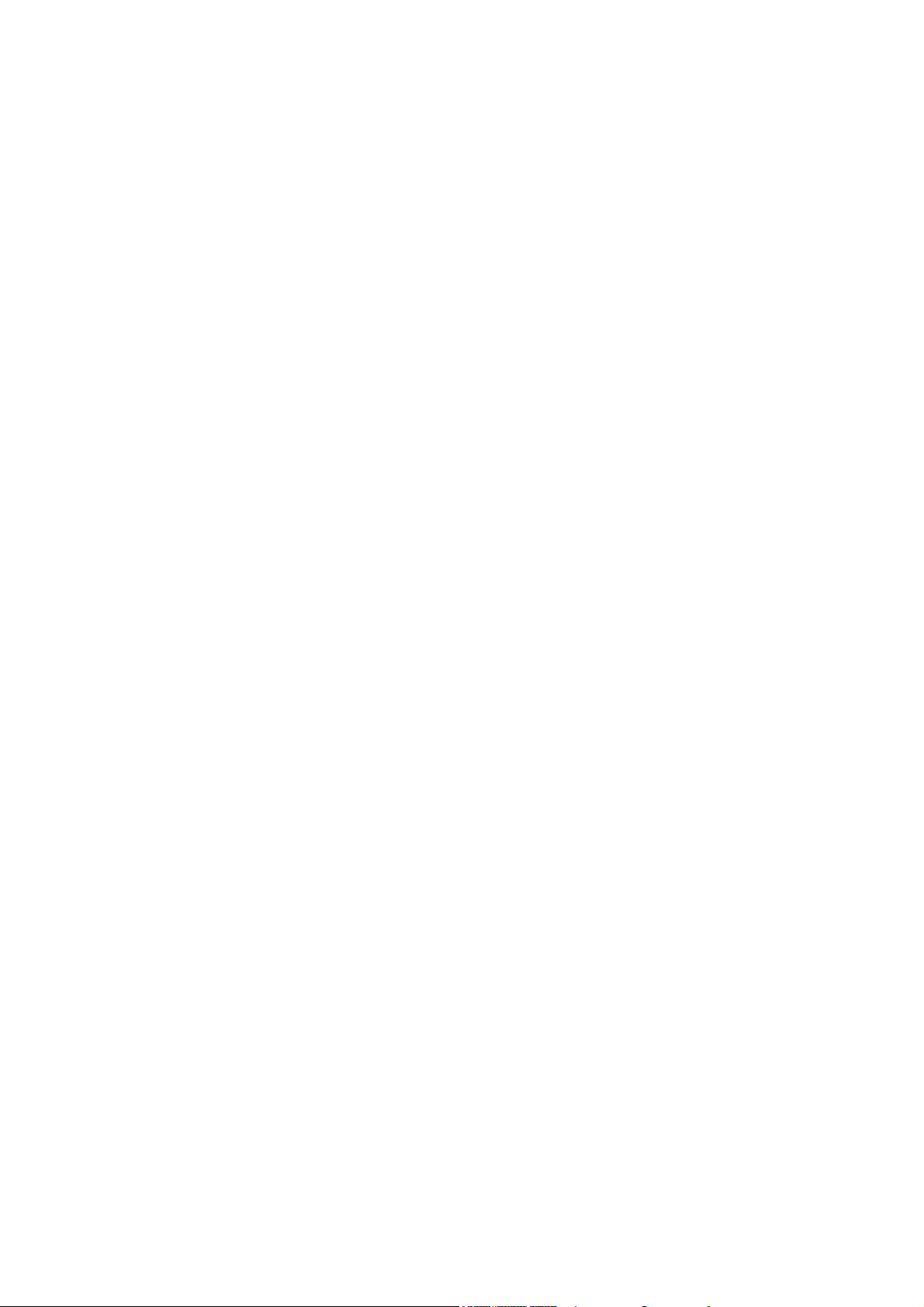
Kertas tidak rata...................................................................................................................................287
Cetakan luntur apabila disentuh..........................................................................................................287
Bekas tinta pada kertas.......................................................................................................................287
Luntur pada permukaan depan kertas coated....................................................................288
Luntur atau goresan pada permukaan kertas glossy.........................................................288
Bekas tinta di belakang kertas............................................................................................288
Bekas tinta bila menggunakan penumpuk [4500]..............................................................288
Kerusakan di awal cetakan..................................................................................................................288
Garis bergerigi.....................................................................................................................................289
Garis tercetak ganda atau warnanya salah.........................................................................................290
Garis putus-putus................................................................................................................................290
Garis kabur (tinta melebar dari garis)..................................................................................................291
Garis sedikit melengkung....................................................................................................................291
Akurasi warna......................................................................................................................................292
Akurasi warna menggunakan gambar EPS atau PDF dalam aplikasi layout halaman.....292
akurasi warna PANTONE....................................................................................................................292
Menggunakan Kalibrasi PANTONE Otomatis (pilihan terbaik)..........................................292
Mengkonversi warna PANTONE secara manual...............................................................292
Tips.....................................................................................................................................293
Pencocokan warna antara HP Designjet yang berbeda.....................................................................293
Mencetak melalui driver PostScript yang terpisah.............................................................293
Mencetak melalui driver HP-GL/2 yang terpisah................................................................294
Mencetak file HP-GL/2 yang sama.....................................................................................295
19 Masalahnya adalah... (topik kesalahan gambar)
Cetakan kosong...................................................................................................................................298
Keluaran hanya tercetak sebagian......................................................................................................298
Gambar terpotong...............................................................................................................................298
Gambar hanya di sebagian daerah cetakan.......................................................................................299
Gambar berputar tanpa terduga..........................................................................................................299
Cetakan berupa cerminan aslinya.......................................................................................................299
Cetakan rusak atau tidak berbentuk....................................................................................................299
Gambar menumpuk pada lembaran yang sama.................................................................................299
Pengaturan pen tampaknya tidak berpengaruh..................................................................................300
Beberapa obyek tidak ada pada gambar cetakan...............................................................................300
File PDF terpotong atau ada obyek yang hilang.................................................................................3
Tidak ada keluaran bila mencetak dari Microsoft Visio 2003..............................................................300
20 Masalahnya adalah... (topik sistem tinta)
Saya tidak dapat memasukkan kartrid tinta........................................................................................302
Printer tidak akan menerima kartrid tinta hitam besar.........................................................................302
Saya tidak dapat mengeluarkan kartrid tinta.......................................................................................302
Saya tidak dapat memasukkan kepala cetak......................................................................................302
Saya tidak dapat memasukkan pembersih kepala cetak....................................................................302
Panel depan terus meminta saya untuk menyetel ulang atau mengganti kepala cetak.....................303
Pesan status kartrid tinta.....................................................................................................................303
Pesan status kepala cetak...................................................................................................................303
Pesan status pembersih kepala cetak.................................................................................................304
00
21 Masalahnya adalah... (topik penumpuk) [4500]
Kertas tergulung..................................................................................................................................306
Tepi belakang kertas bergelombang...................................................................................................306
Kertas belum dikeluarkan sepenuhnya...............................................................................................306
IDWW ix
Page 12
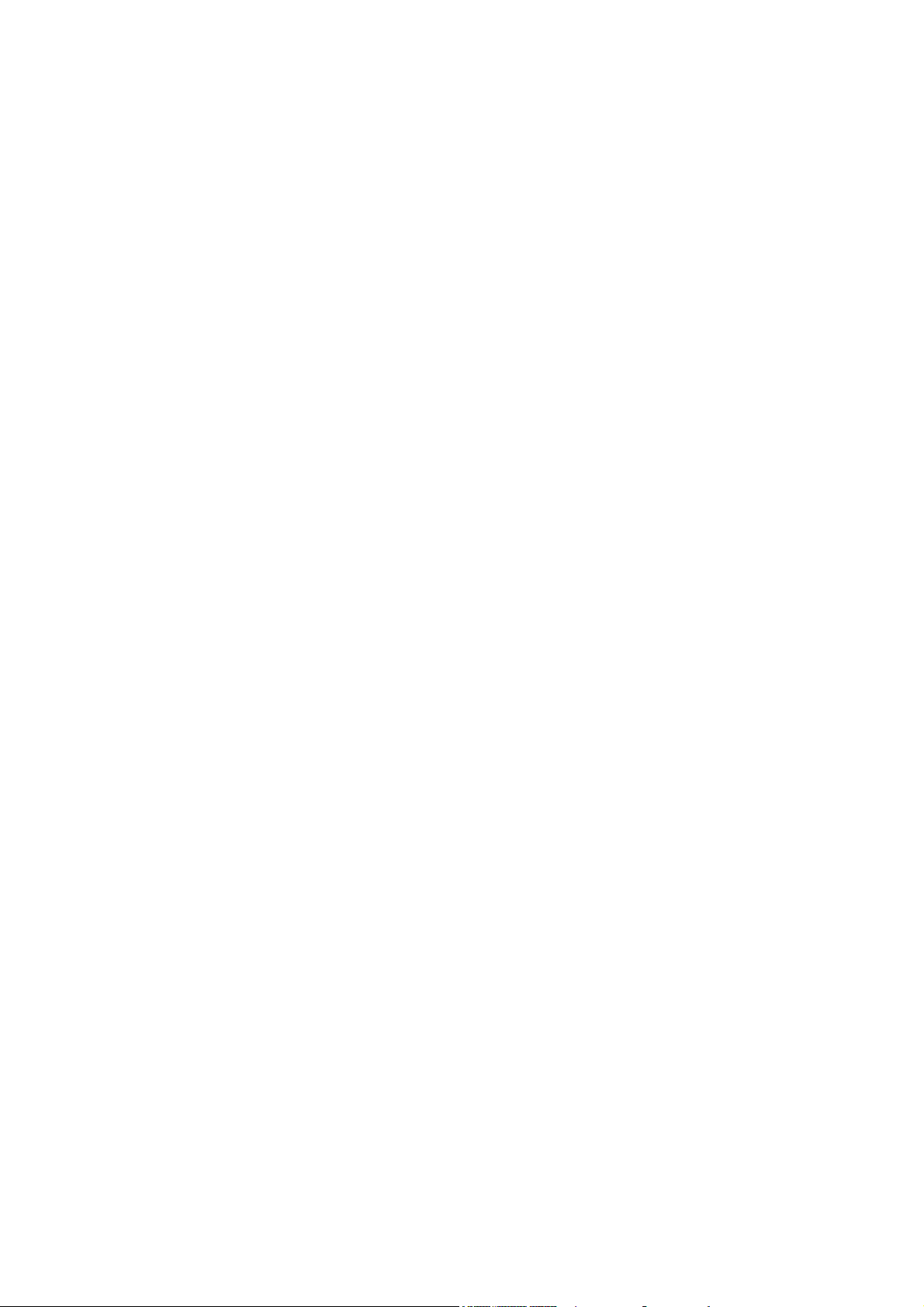
22 Masalahnya adalah... (topik scanner) [4500]
Lampu diagnostik menyala..................................................................................................................308
Lampu tunggu menyala.......................................................................................................................308
Lampu tunggu dan diagnostik menyala...............................................................................................308
Scanner menampilkan pesan peringatan............................................................................................309
Bahasa perangkat lunak scanner salah..............................................................................................309
Perangkat lunak scanner tidak mulai bekerja.....................................................................................309
CD atau DVD tidak dapat dibaca oleh komputer saya........................................................................310
Profil media tidak dapat dibuat............................................................................................................310
Printer menahan pekerjaan cetak.......................................................................................................310
Printer mengisikan gulungan yang salah............................................................................................310
Margin terlalu lebar..............................................................................................................................310
Corengan pada gambar yang dipindai................................................................................................310
23 Masalahnya adalah... (topik lain-lain)
Proses persiapan printer tidak selesai................................................................................................312
Pesan panel depan .............................................................................................................................312
Pesan “printhead monitoring [pemantauan kepala cetak]”.................................................................314
Pesan“printheads are limiting performance [kepala cetak menghambat kinerja]”..............................315
Pesan “on hold for paper [ditahan menunggu kertas]” [4500].............................................................315
Printer tidak mencetak.........................................................................................................................316
Printer tampak lambat.........................................................................................................................317
Aplikasi menjadi lambat atau menggantung saat memproses pekerjaan cetakan.............................317
Kegagalan komunikasi antara komputer dan printer...........................................................................317
Saya tidak dapat mengakses Server Web Terpadu dari browser saya..............................................318
Kesalahan out-of-memory [memori habis]..........................................................................................318
Kesalahan alokasi memori AutoCAD 2000.........................................................................................319
Roller pelat cetak berdecit...................................................................................................................319
24 Jelaskan tentang... (topik Server Web Terpadu)
25 Jelaskan tentang... (topik printer)
Mode emulasi warna.............................................................................................................
CMYK color emulation [Emulasi warna CMYK]..................................................................326
RGB color emulation [Emulasi warna RGB].......................................................................327
Menghubungkan printer.......................................................................................................................327
Lampu belakang printer.......................................................................................................................328
Cetakan internal printer.......................................................................................................................328
Perawatan pencegahan.......................................................................................................................329
26 Jelaskan tentang... (topik sistem tinta)
Kartrid tinta..........................................................................................................................................332
Mengganti kartrid tinta........................................................................................................332
Kepala cetak........................................................................................................................................333
Pembersih kepala cetak......................................................................................................................334
Tip sistem tinta.....................................................................................................................................335
27 Jelaskan tentang... (topik kertas)
Menggunakan kertas...........................................................................................................................338
Jenis kertas yang didukung.................................................................................................................338
Waktu pengeringan.............................................................................................................................340
Menggunakan kertas dengan penumpuk [4500].................................................................................340
..............326
x IDWW
Page 13
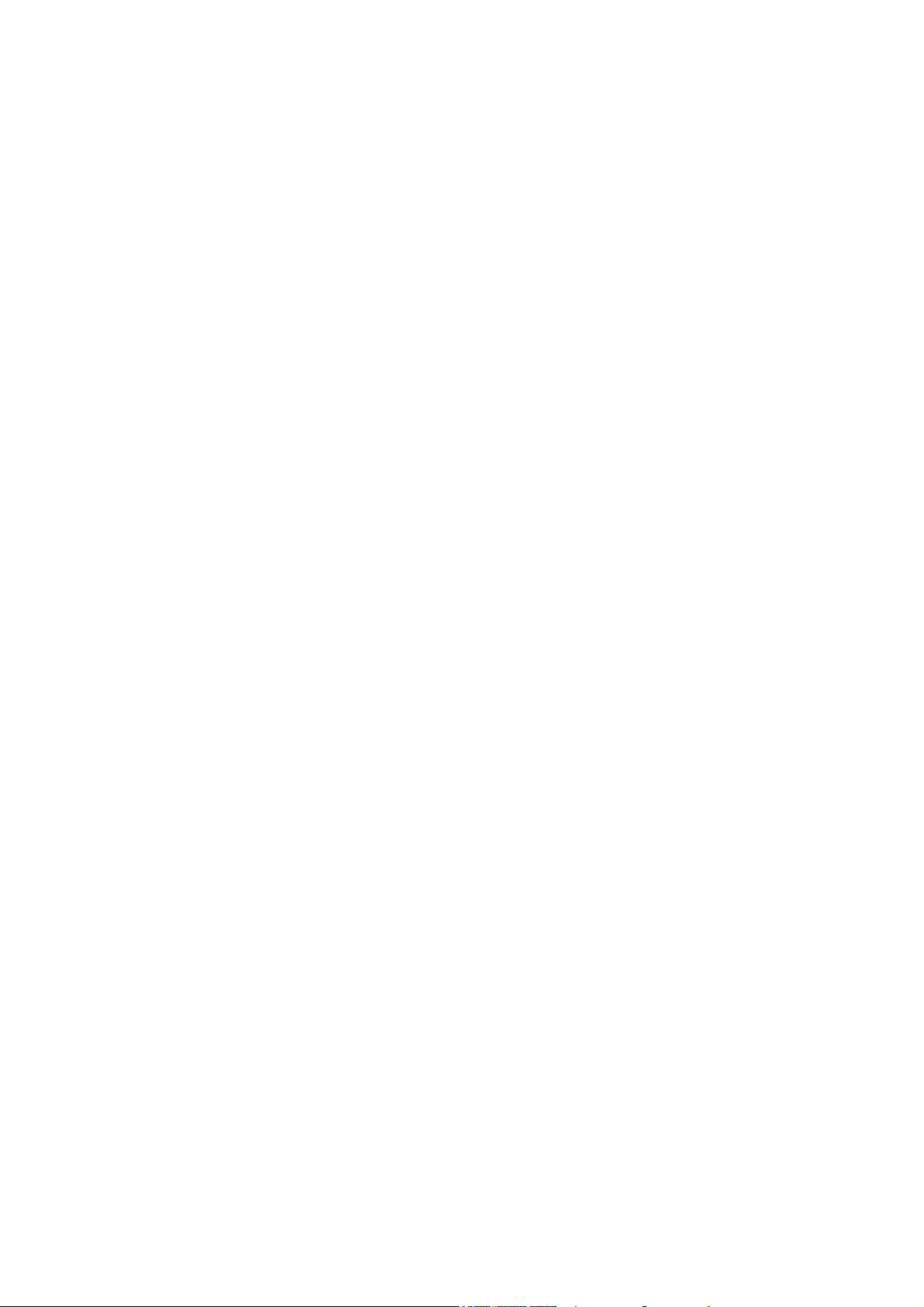
28 Jelaskan tentang... (topik multi-gulungan) [4500]
Penggunaan printer multi-gulungan....................................................................................................344
Bagaimana printer mengalokasikan pekerjaan ke gulungan kertas...................................................344
Kebijakan pengalihan gulungan..........................................................................................................345
Pencetakan tanpa ditunggu.................................................................................................................345
29 Jelaskan tentang... (topik spesifikasi printer)
Spesifikasi fungsional..........................................................................................................................348
Spesifikasi fisik....................................................................................................................................349
Spesifikasi memori..............................................................................................................................350
Spesifikasi daya...................................................................................................................................350
Spesifikasi ekologi...............................................................................................................................350
Spesifikasi lingkungan.........................................................................................................................350
Spesifikasi akustik...............................................................................................................................351
30 Jelaskan tentang... (topik pemesanan suplai dan aksesori)
Memesan suplai tinta...........................................................................................................................354
Memesan kertas..................................................................................................................................354
Memesan aksesori..............................................................................................................................357
31 Jelaskan tentang... (topik mendapatkan bantuan)
HP Instant Support [Dukungan Instan HP]..........................................................................................360
HP Customer Care [Layanan Pelanggan HP].....................................................................................360
HP Designjet Online............................................................................................................................361
Sumber informasi lain..........................................................................................................................362
32 Pernyataan legal
Jaminan Terbatas Di Seluruh Dunia—Printer HP Designjet 4000/4500 series dan 4500mfp............364
Perjanjian Lisensi Perangkat Lunak Hewlett-Packard........................................................................367
Pemberitahuan open source...............................................................................................................368
Pernyataan regulasi.............................................................................................................................369
PERNYATAAN KESESUAIAN............................................................................................................372
A. Lingkup Jaminan Terbatas HP.......................................................................................364
B. Batasan pertanggungjawaban.......................................................................................366
C. Hukum setempat............................................................................................................366
PERSYARATAN LISENSI PERANGKAT LUNAK HP .......................................................367
Nomor Model Regulasi.......................................................................................................369
KOMPATIBILITAS ELEKTROMAGNETIK (EMC)..............................................................369
Pernyataan FCC (A.S.).......................................................................................................369
Kabel terlindung..................................................................................................................369
Normes de sécurité (Canada).............................................................................................370
Pernyataan DOC (Kanada).................................................................................................370
Pernyataan EMI Korea.......................................................................................................370
VCCI Kelas B (Jepang).......................................................................................................370
Peringatan keselamatan kabel listrik..................................................................................370
Pernyataan EMI Taiwan.....................................................................................................370
Pernyataan EMI Cina..........................................................................................................371
Suara...................................................................................................................................371
menyatakan bahwa produk.................................................................................................372
memenuhi spesifikasi produk berikut ini.............................................................................372
Informasi tambahan............................................................................................................372
Kontak lokal hanya untuk topik regulasi.............................................................................373
IDWW xi
Page 14
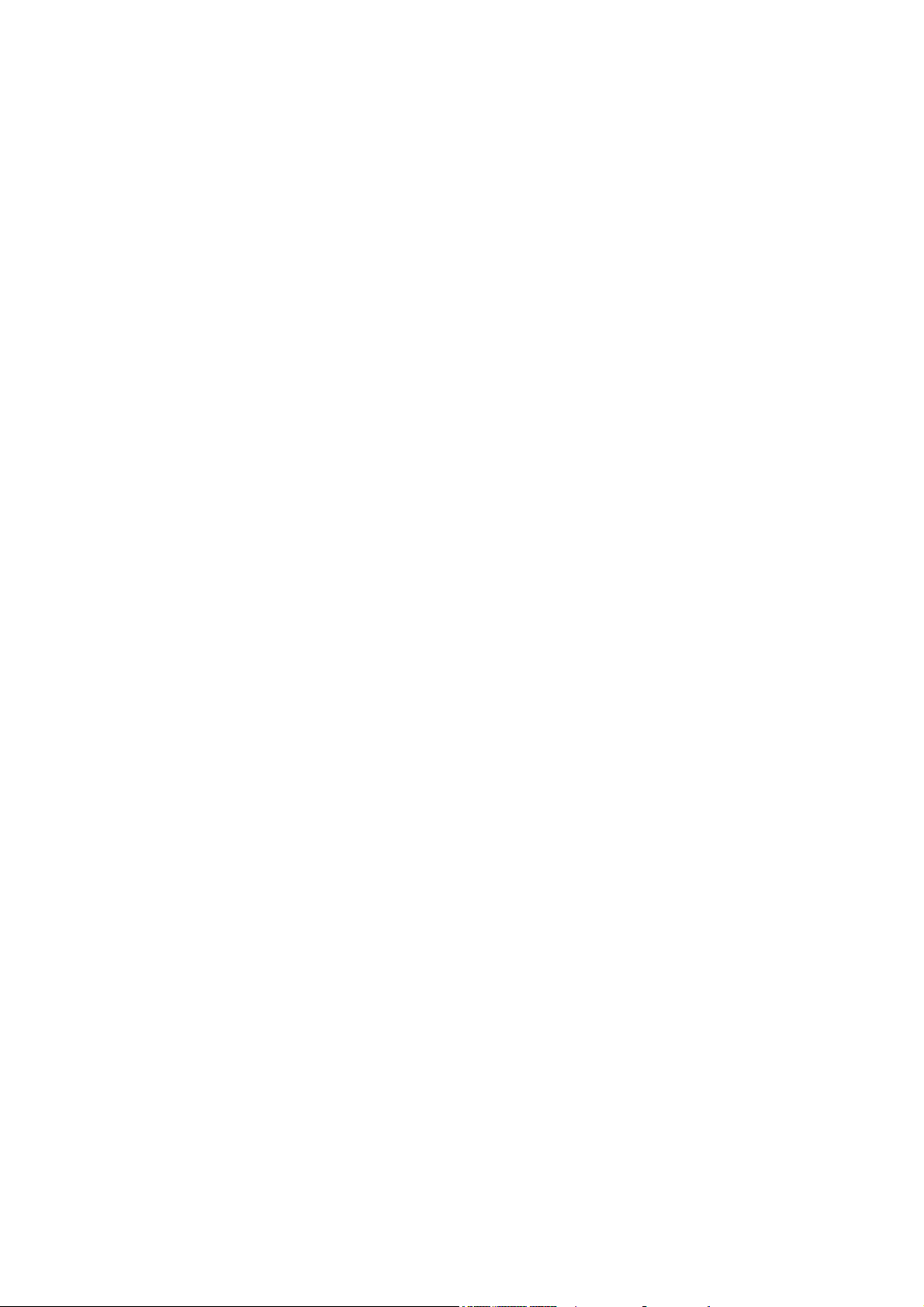
Indeks..................................................................................................................................................................375
xii IDWW
Page 15
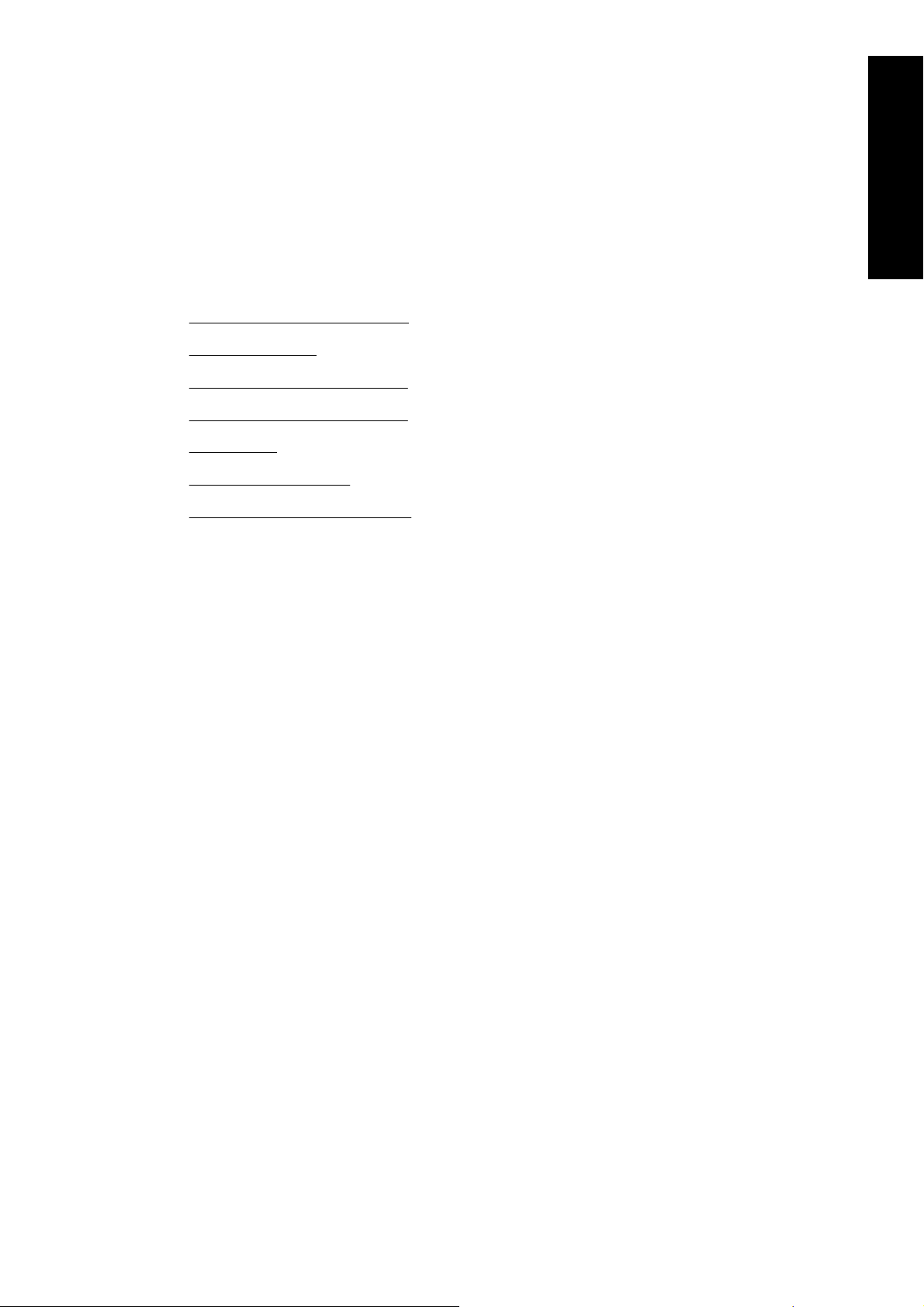
1 Pengantar
Menggunakan buku petunjuk ini
●
Fitur utama printer
●
Komponen utama printer [4000]
●
Komponen utama printer [4500]
●
Panel depan
●
Perangkat lunak printer
●
Perangkat lunak Scanner [4500]
●
Pengantar
IDWW 1
Page 16
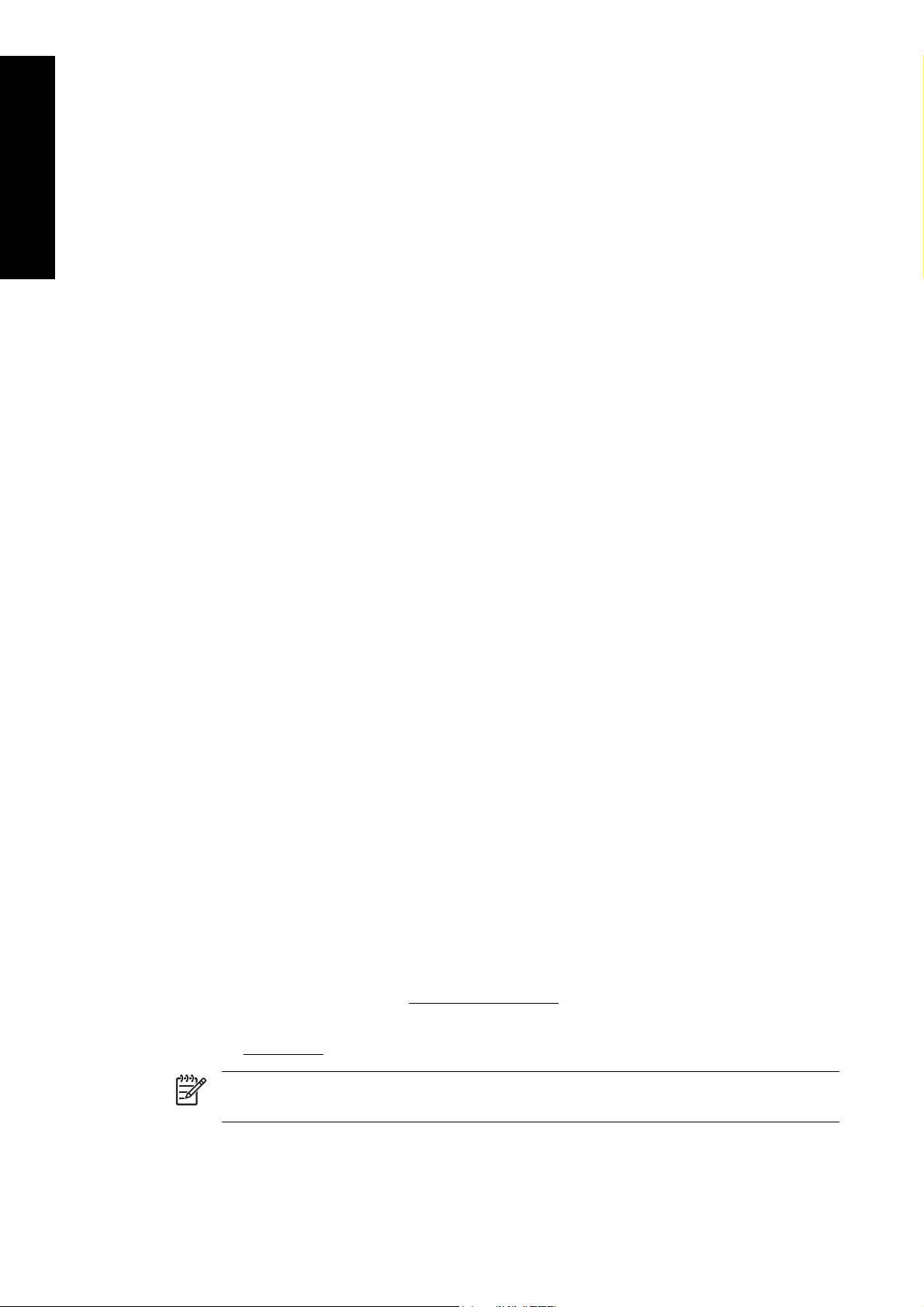
Pengantar
Menggunakan buku petunjuk ini
Menggunakan printer Anda (pada CD) dan Panduan Referensi Singkat (cetakan) tersusun dalam
beberapa bab berikut.
Pengantar
Bab ini memberikan pengantar singkat mengenai printer dan dokumentasinya bagi pengguna baru.
Bagaimana ...
Bab ini membantu Anda menjalankan berbagai prosedur seperti mengisikan kertas atau mengganti
kartrid tinta. Banyak prosedur ini yang diilustrasikan dengan gambar, dan beberapa diilustrasikan
dengan animasi (hanya dalam Menggunakan printer Anda, pada CD).
Masalahnya adalah ...
Bab ini membantu Anda memecahkan masalah yang mungkin terjadi selama pencetakan. Sumber
paling lengkap untuk informasi jenis ini adalah Menggunakan printer Anda, pada CD.
Jelaskan tentang ...
Hanya tersedia dalam Menggunakan printer Anda, pada CD, bab ini berisi informasi referensi,
termasuk spesifikasi printer, dan nomor komponen dari jenis kertas, suplai tinta dan aksesori lainnya.
Pernyataan legal
Bab ini berisi keterangan jaminan terbatas HP, perjanjian lisensi perangkat lunak, pemberitahuan
open source, pernyataan regulasi, dan pernyataan kesesuaian.
Indeks
Di samping daftar isi, tersedia juga indeks berdasarkan abjad untuk membantu Anda menemukan
topik dengan cepat.
Fitur utama printer
Printer Anda adalah printer inkjet warna yang dirancang untuk mencetak gambar berkualitas tinggi
pada kertas dengan lebar hingga 42 in (1,06 m). Beberapa fitur utama printer ditampilkan di bawah ini:
Kecepatan produksi hingga 1,5 m²/men (16 ft²/men), menggunakan HP Universal Inkjet Bond
●
Paper dengan opsi kualitas cetak Fast [Cepat] dan opsi Optimize for Lines and Text
[Optimalkan untuk Garis dan Teks]
Resolusi cetak hingga 2400×1200 dpi teroptimalkan, dari masukan 1200×1200 dpi,
●
menggunakan opsi kualitas cetak Best [Terbaik], Maximum Detail [Rincian Maksimal] dan
Optimize for Images [Optimalkan untuk Gambar], dan kertas glossy (untuk informasi lebih
lanjut tentang resolusi cetak, lihat
Pencetakan tanpa ditunggu menggunakan kartrid tinta warna 400 cm³ dan kartrid hitam 775
●
cm³ (lihat
Kartrid tinta),dan gulungan kertas dengan panjang hingga 300 ft (90 m)
Spesifikasi fungsional)
Perhatikan HP Designjet 4500 series mendukung kertas gulungan dengan panjang
hingga 575 ft (175 m).
2 Bab 1 Pengantar IDWW
Page 17

Fitur produktivitas tinggi seperti pengiriman pekerjaan multi-file, pratayang pekerjaan, antrian,
●
dan pengumpulan menggunakan Server Web Terpadu printer (lihat
Server Web Terpadu))
Informasi penggunaan tinta dan kertas tersedia dari panel depan, dan di Web dari Server Web
●
Terpadu
Fitur reproduksi warna yang akurat dan konsisten:
●
Emulasi mesin cetak untuk standar A.S., Eropa, dan Jepang; dan emulasi RGB monitor
●
warna (lihat
Kalibrasi warna otomatis
●
Mode emulasi warna)
Komponen utama printer [4000]
Perhatikan Topik ini hanya berlaku untuk Printer HP Designjet 4000 series.
Tampak depan dan belakang printer berikut ini menggambarkan komponen utama printer.
Tampak depan
Jelaskan tentang... (topik
Pengantar
1. Kartrid tinta
2. Pelat cetak
3. Carriage kepala cetak
4. Kepala cetak
5. Pembersih kepala cetak
6. Panel depan
IDWW Komponen utama printer [4000] 3
Page 18
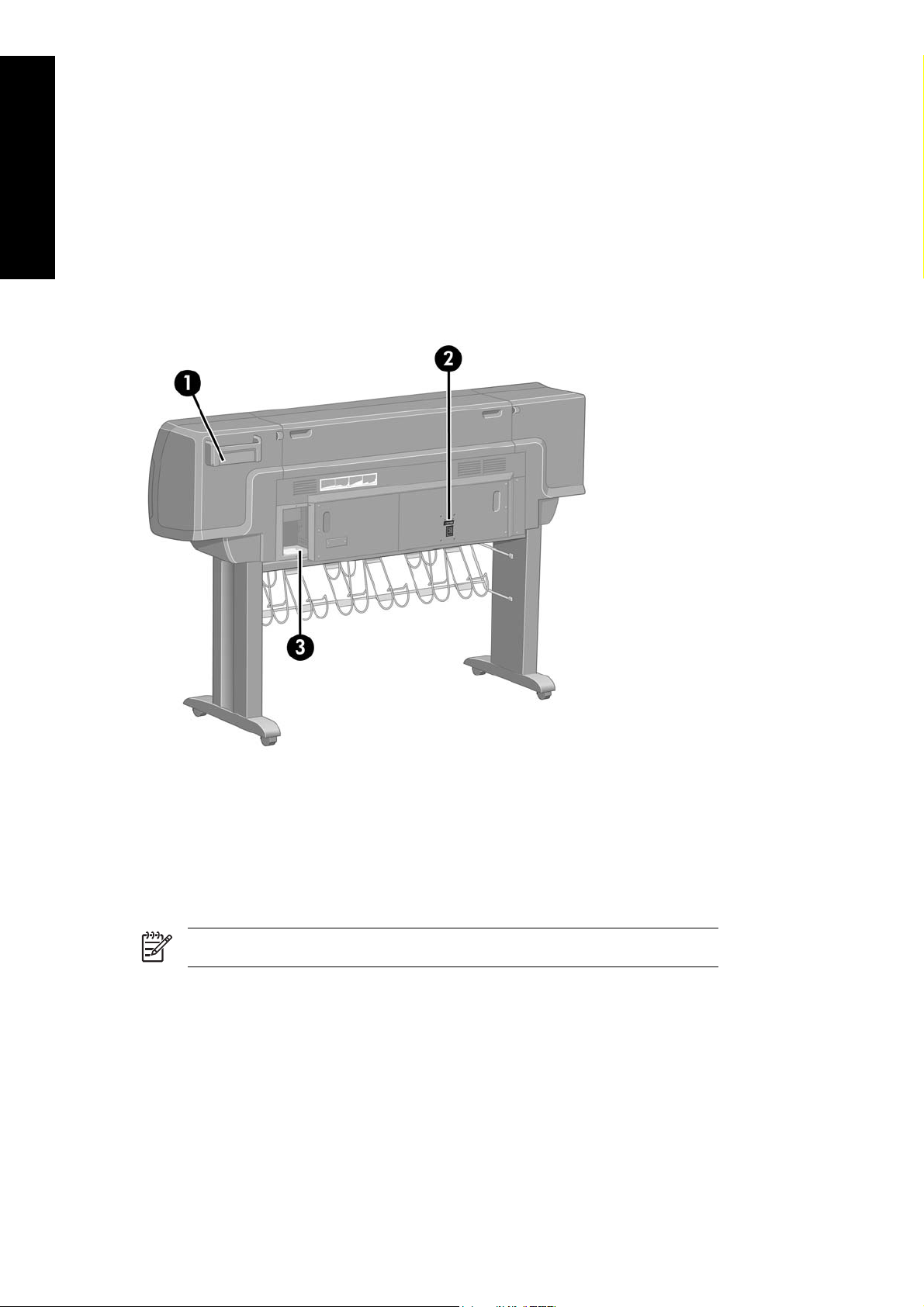
Pengantar
7. Tangkai gulungan
8. Penahan kertas biru yang dapat dilepas
9. Nampan
10. Tempat kartrid tinta
11. Tuas tangkai gulungan
12. Tuas pemasok kertas
Tampak belakang.
1. Dudukan Panduan Referensi Singkat
2. Soket daya dan saklar hidup/mati
3. Soket untuk kabel komunikasi dan aksesori opsional
Komponen utama printer [4500]
Perhatikan Topik ini hanya berlaku untuk Printer HP Designjet 4500 series.
Tampak depan dan belakang printer berikut ini menggambarkan komponen utama printer.
4 Bab 1 Pengantar IDWW
Page 19
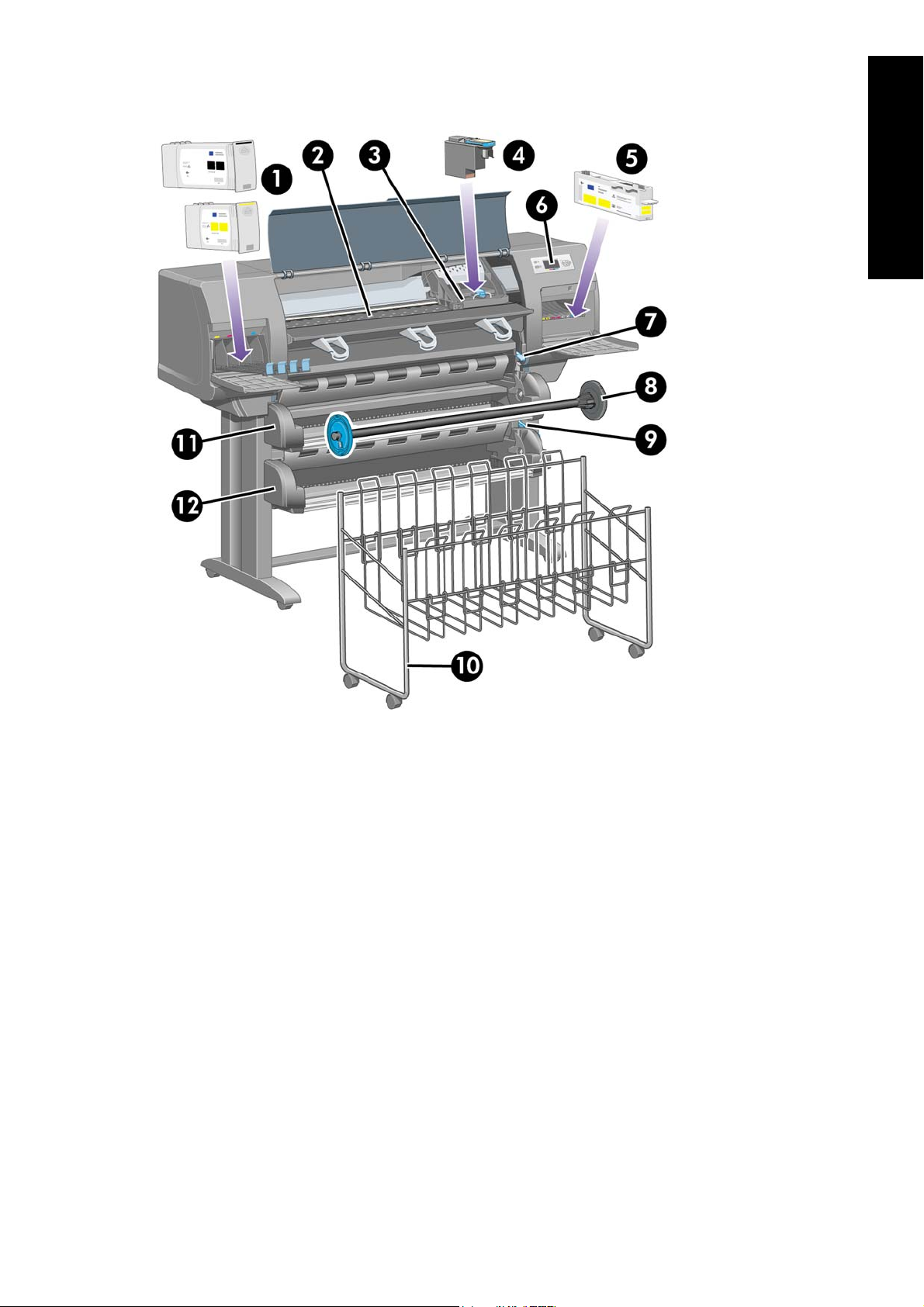
Tampak depan
Pengantar
1. Kartrid tinta
2. Pelat cetak
3. Carriage kepala cetak
4. Kepala cetak
5. Pembersih kepala cetak
6. Panel depan
7. Tuas pemasok kertas (gulungan 1)
8. Tangkai gulungan
9. Tuas pemasok kertas (gulungan 2)
10. Nampan
11. Laci tangkai gulungan (gulungan 1)
12. Laci tangkai gulungan (gulungan 2)
IDWW Komponen utama printer [4500] 5
Page 20
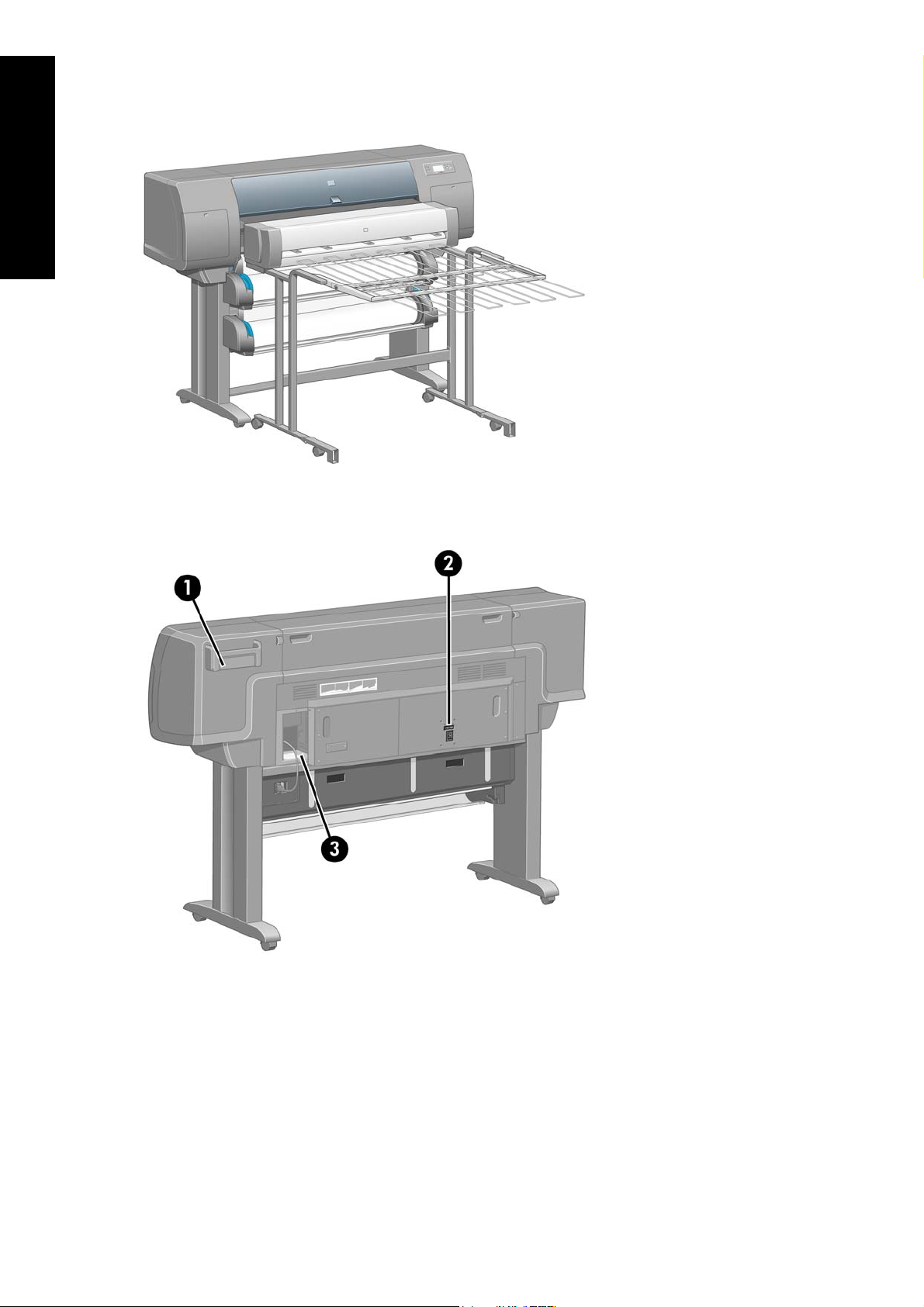
Pengantar
Tampak depan dengan penumpuk opsional
Tampak belakang.
1. Dudukan Panduan Referensi Singkat
2. Soket daya dan saklar hidup/mati
3. Soket untuk kabel komunikasi dan aksesori opsional
6 Bab 1 Pengantar IDWW
Page 21
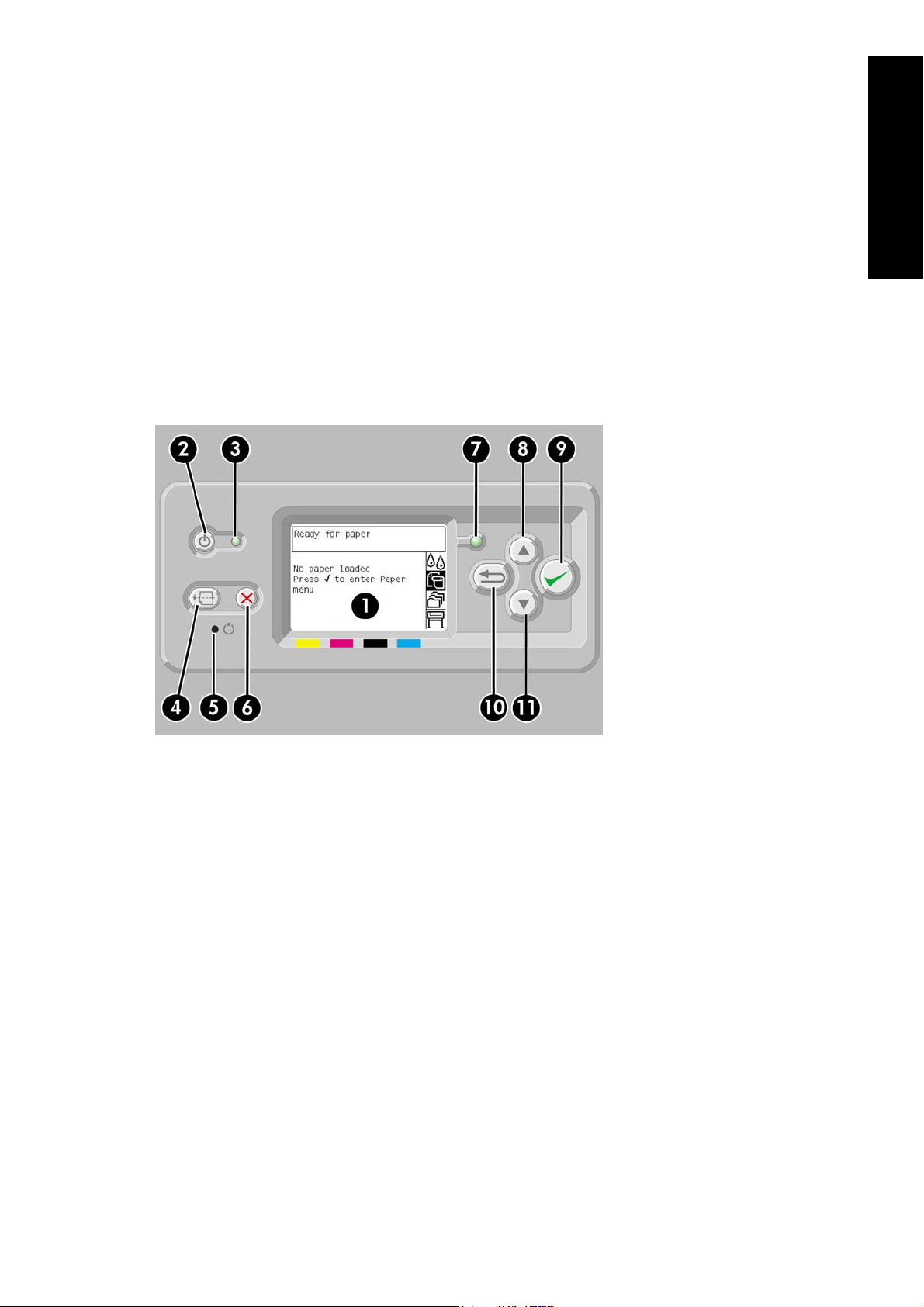
Panel depan
Panel depan printer Anda terletak di bagian depan printer, di samping kanan. Panel memiliki
beberapa fungsi penting berikut:
Panel harus digunakan untuk menjalankan operasi tertentu, misalnya mengisikan dan
●
mengeluarkan kertas.
Panel dapat menampilkan informasi terkini tentang status printer, kartrid tinta, kepala cetak,
●
kertas, pekerjaan cetakan, dll.
Panel dapat memberikan petunjuk untuk menggunakan printer.
●
Panel menampilkan pesan peringatan dan kesalahan bila diperlukan.
●
Panel dapat digunakan untuk mengubah nilai pengaturan printer dan dengan demikian
●
mengubah operasi printer. Tetapi, pengaturan pada printer akan dikalahkan oleh pengaturan
pada Server Web Terpadu atau pada driver.
Pengantar
Panel depan dilengkapi komponen berikut:
1. Daerah tampilan, di mana informasi, ikon, dan menu ditampilkan.
2. Tombol Daya mengaktifkan dan menonaktifkan printer. Jika printer dalam mode tidur, tombol ini
akan membangunkannya.
3. Lampu Data mati jika printer nonaktif; kuning gading bila printer dalam mode tidur; hijau bila
printer aktif; hijau dan berkedip bila printer dalam peralihan antara nonaktif dan aktif.
4. Tombol Form Feed and Cut [Majukan dan Potong] umumnya mengeluarkan printer (jika
lembaran diisikan) atau memajukan dan memotong gulungan (jika gulungan diisikan). Tetapi,
jika printer sedang menunggu pengumpulan halaman, tombol ini membatalkan waktu tunggu
dan segera mencetak halaman yang tersedia.
5. Tombol Reset [Setel Ulang] memulai ulang printer (seperti dimatikan dan dihidupkan kembali).
Anda akan memerlukan benda berujung runcing untuk mengoperasikan tombol Reset [Setel
ulang].
6. Tombol Batal membatalkan operasi yang aktif. Tombol ini sering digunakan untuk
menghentikan pekerjaan cetak yang aktif.
7. Lampu Status mati bila printer belum siap mencetak: printer mungkin nonaktif, atau dalam mode
tidur. Lampu menyala hijau bila printer siap dan diam; hijau dan berkedip bila printer sibuk;
IDWW Panel depan 7
Page 22
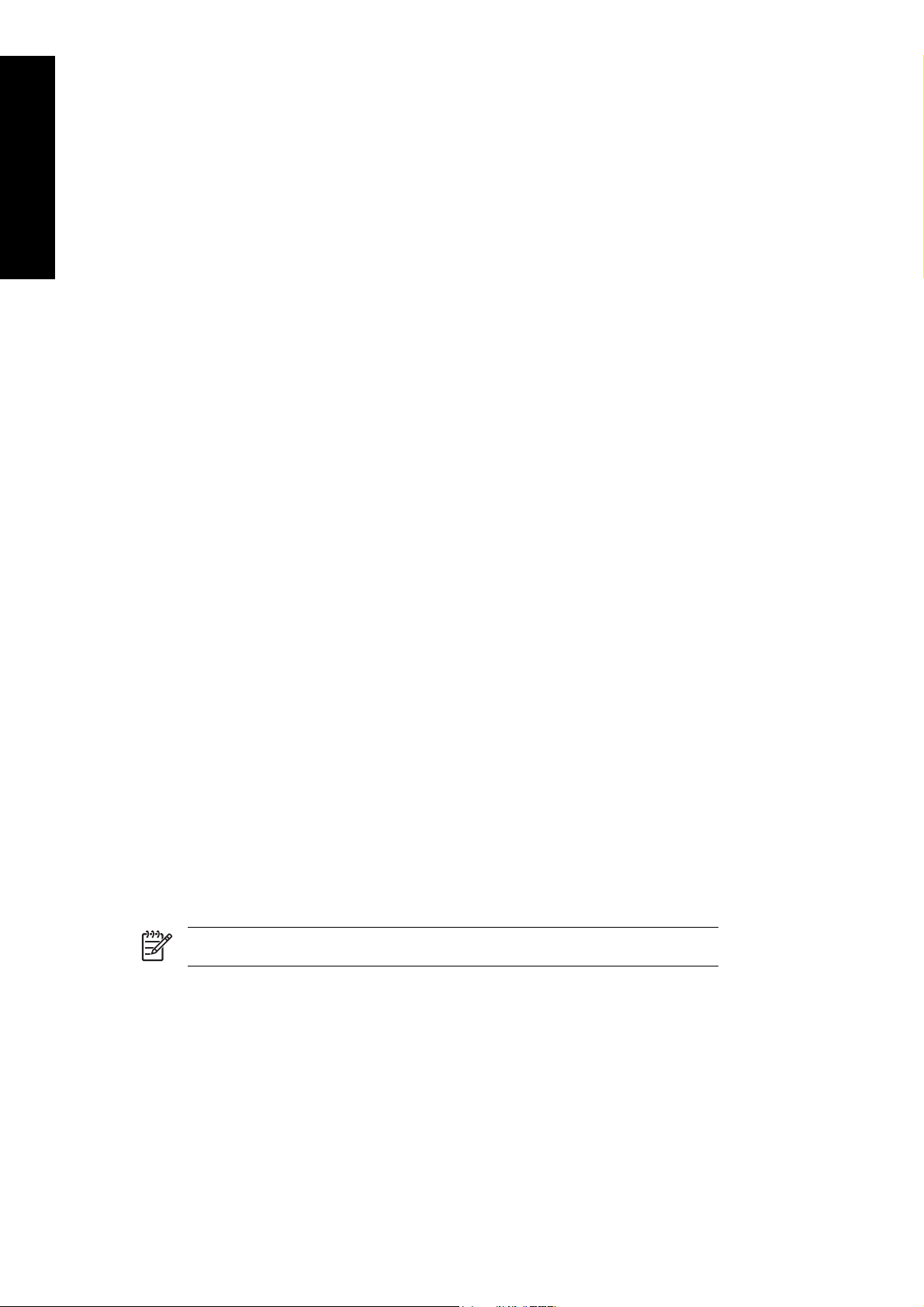
Pengantar
kuning gading bila terjadi kesalahan internal serius; kuning gading dan berkedip bila menunggu
tindakan pengguna.
8. Tombol Naik berpindah ke item sebelumnya di dalam daftar, atau menambah nilai angka.
9. Tombol Pilih memilih item yang sedang disorot.
10. Tekan tombol Kembali untuk kembali ke menu sebelumnya. Jika tombol ini Anda tekan
berulang kali, atau menekannya terus, Anda akan segera kembali ke menu utama.
11. Tombol Turun berpindah ke item berikutnya di dalam daftar, atau memperkecil nilai angka.
Untuk menyorot salah satu item pada panel depan, tekan tombol Naik atau Turun sampai item
tersebut disorot.
Untuk memilih salah satu item pada panel depan, sorot dahulu item tersebut kemudian tekan tombol
Pilih.
Keempat ikon panel depan terdapat pada menu utama. Jika Anda perlu memilih atau menyorot salah
satu ikon, dan Anda tidak melihat ikon tersebut pada panel depan, tekan tombol Kembali sampai
Anda dapat melihatnya.
Apabila buku petunjuk ini menampilkan serangkaian item panel depan seperti ini: Item1 > Item2 >
Item3, berarti Anda harus memilih Item1, kemudian pilih Item2, kemudian pilih Item3.
Informasi tentang penggunaan spesifik panel depan dapat ditemukan di seluruh buku petunjuk ini.
Perangkat lunak printer
Perangkat lunak berikut ini disertakan dengan printer Anda:
Server Web Terpadu, yang dijalankan pada printer dan memungkinkan Anda untuk
●
menggunakan browser Web di sebarang komputer untuk mengirim dan menangani pekerjaan
cetak, dan memeriksa level tinta dan status printer
Driver HP-GL/2 dan RTL untuk Windows
●
Driver PostScript untuk Windows (hanya HP Designjet 4000ps dan 4500ps)
●
Driver PostScript untuk Mac OS 9 (hanya HP Designjet 4000ps)
●
● Driver PostScript untuk Mac OS X (hanya HP Designjet 4000ps dan 4500ps)
Driver ADI untuk AutoCad 14
●
Perangkat lunak Scanner [4500]
Perhatikan Topik ini hanya berlaku untuk Printer HP Designjet 4500 series.
Perangkat lunak scanner diinstal pada layar sentuh scanner, dan akan dijalankan secara otomatis
bila Anda mengaktifkan layar sentuh. Halaman pertama yang Anda lihat terbagi dalam dua bagian
utama:
Bagian tampilan di sebelah kiri, untuk melihat gambar yang dipindai
●
Bagian kontrol di sebelah kanan
●
8 Bab 1 Pengantar IDWW
Page 23
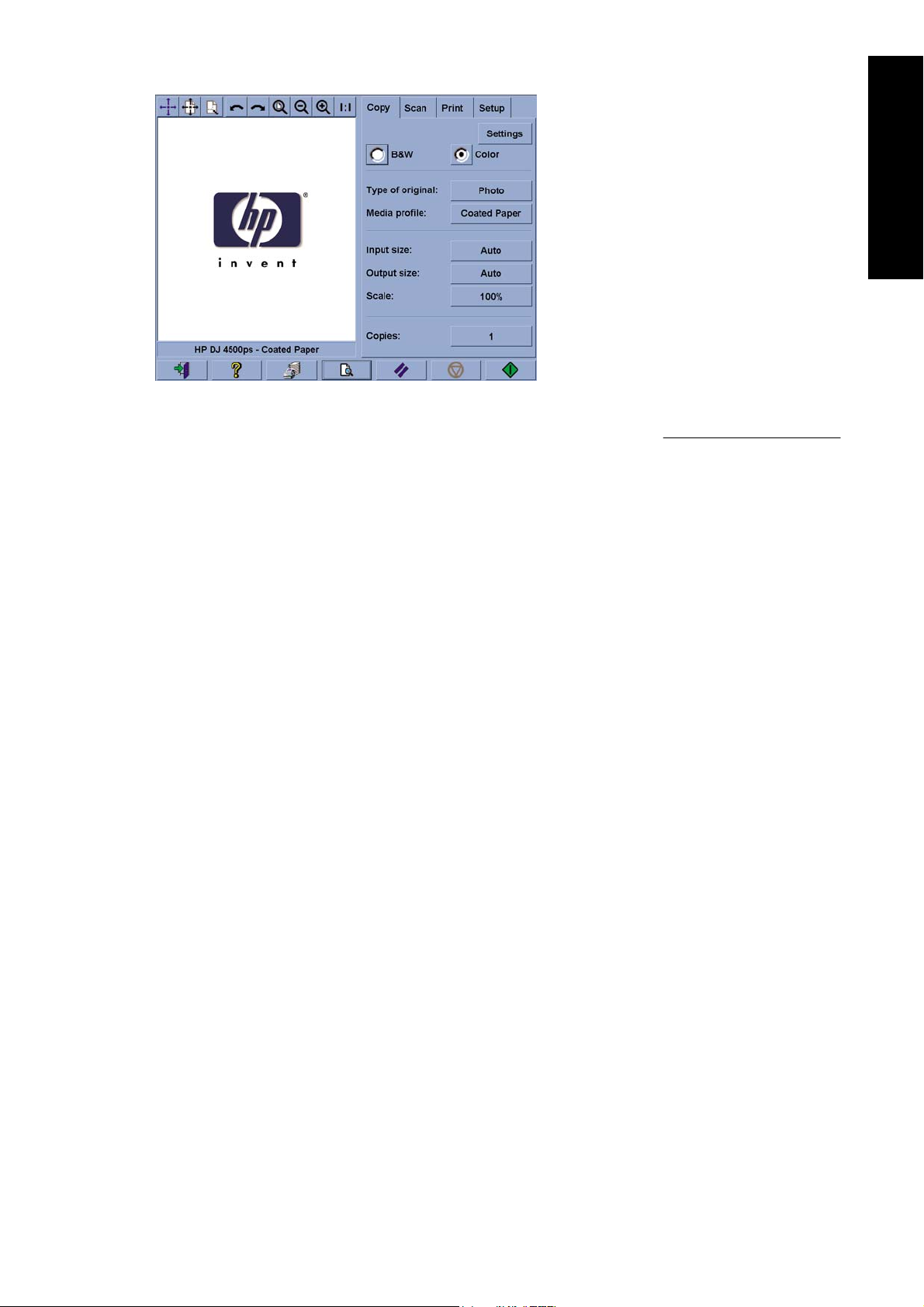
Jendela pratayang mengisi hampir seluruh bidang tampilan. Di atasnya terdapat toolbar gambar,
dengan 9 tombol yang dapat digunakan untuk mengubah pratayang (lihat
Bagian kontrol berisi empat tab: Copy [Salin], Scan [Pindai], Print [Cetak], dan Setup [Peng. Awal].
Setiap tab berisi opsi yang dapat Anda setel saat melakukan penyalinan, pemindaian, pencetakan
atau pengaturan awal.
Di bagian bawah halaman terdapat tujuh tombol besar. Dari kiri ke kanan:
1. Quit [Tutup] : menonaktifkan atau memulai ulang layar sentuh
2. Online help [Bantuan online] : memberikan informasi lebih lanjut tentang berbagai topik dalam
dokumen ini
3. Print queue [Antrian cetak] : mengelola antrian cetak
Melihat pratayang salinan).
Pengantar
4. Preview [Pratayang]: memindai dokumen untuk meninjau tampilan dan memilih bidang yang
diinginkan
5. Reset [Setel ulang] : menyetel ulang pengaturan ke nilai standar
6. Stop [Berhenti] : membatalkan kegiatan yang aktif
7. Copy [Salin], Scan [Pindai], atau Print [Cetak] tergantung pada tab yang dipilih
IDWW Perangkat lunak Scanner [4500] 9
Page 24
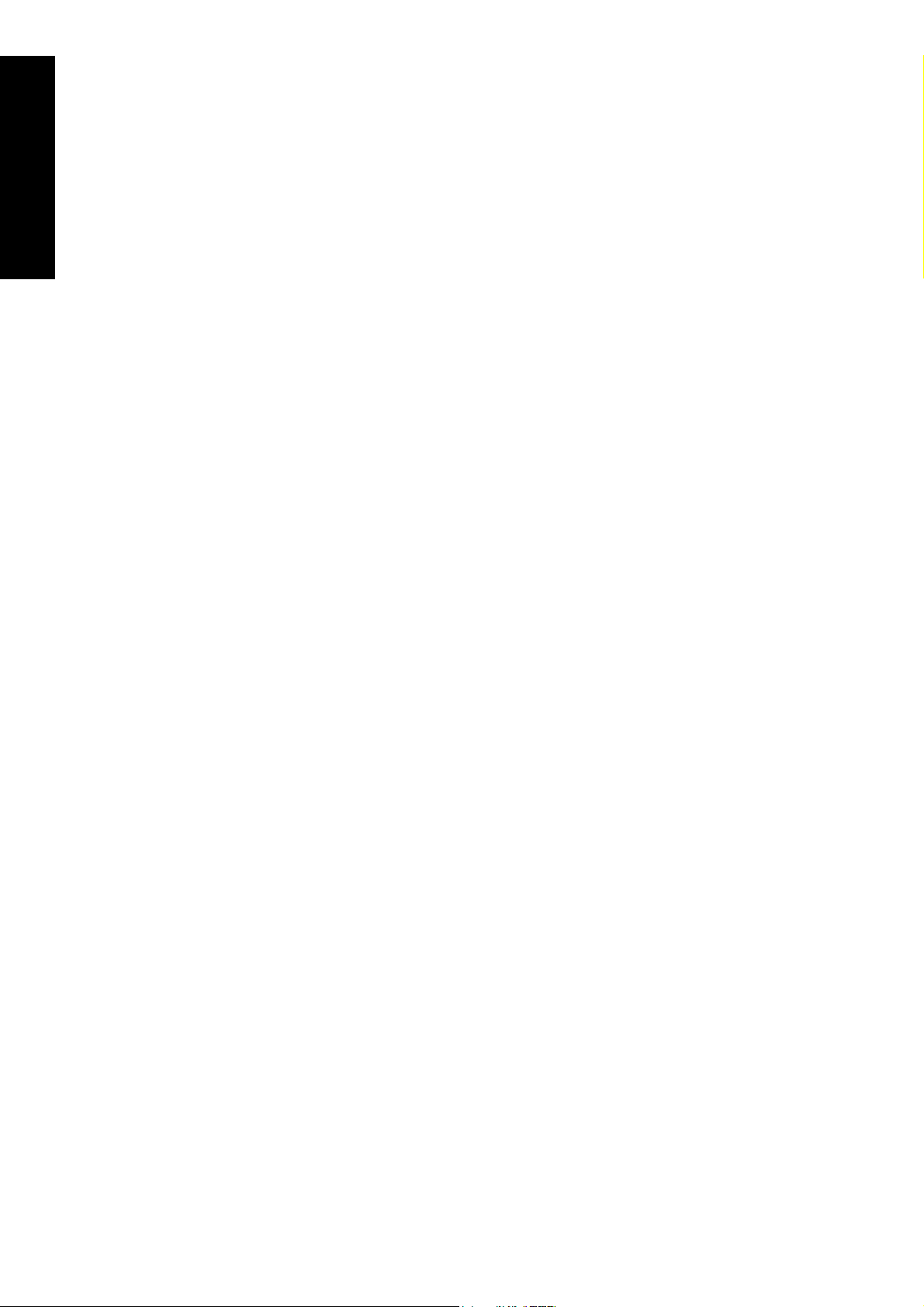
Pengantar
10 Bab 1 Pengantar IDWW
Page 25
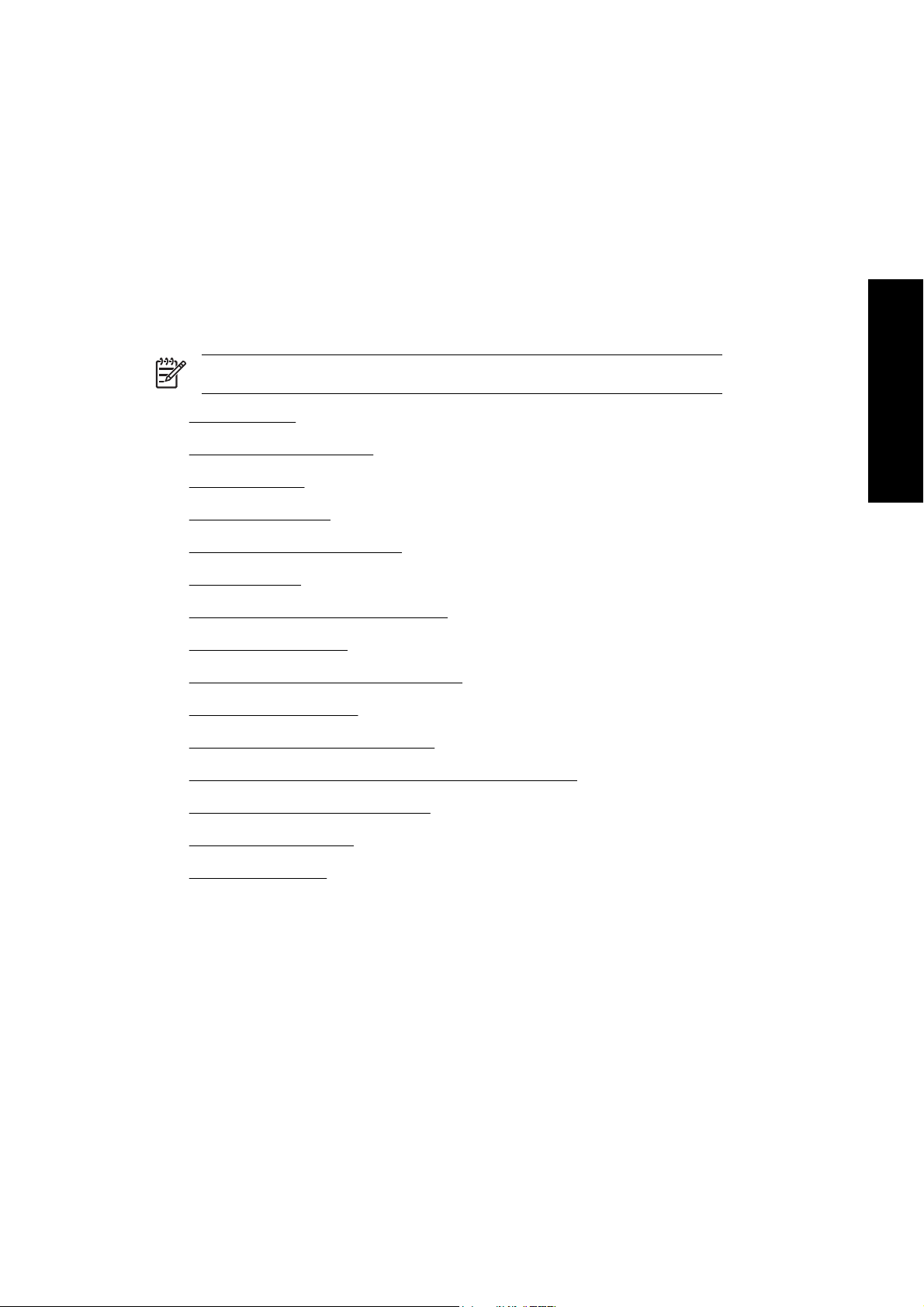
2 Bagaimana... (topik perakitan printer)
[4000]
Perhatikan Bab ini hanya berlaku untuk Printer HP Designjet 4000 series.
Persiapan awal
●
Membuka kemasan printer
●
Merakit dudukan
●
Memasang dudukan
●
Mengeluarkan gabus kemasan
●
Bagaimana... (topik
perakitan printer) [4000]
Merakit nampan
●
Menghidupkan untuk pertama kalinya
●
Memasang kartrid tinta
●
Mengeluarkan kepala cetak pengaturan
●
Memasang kepala cetak
●
Memasang pembersih kepala cetak
●
Mengisikan gulungan kertas ke dalam tangkai gulungan.
●
Mengisikan kertas ke dalam printer
●
Menghubungkan printer
●
Menginstal aksesori
●
IDWW 11
Page 26

Persiapan awal
Topik berikut ini menguraikan cara untuk merakit printer baru Anda (juga diuraikan dalam Setup
instructions [Petunjuk Pengaturan awal]).
Mengingat beberapa komponen printer cukup besar, Anda mungkin memerlukan empat orang untuk
mengangkatnya. Anda juga akan memerlukan ruang lantai kosong setidaknya 3 × 5 m (10 × 16 ft),
dan sekitar dua jam.
perakitan printer) [4000]
Simbol pada kotak kemasan menunjukkan isinya. Rujuk pada tabel di bawah ini:
Bagaimana... (topik
Simbol pada kotak Isi kotak
Badan printer
Dudukan dan rakitan nampan
Kotak suplai sekali pakai, termasuk ...
Kit Perawatan (harap disimpan di tempat yang aman)
Kotak suku cadang (digunakan saat memasang dudukan ke printer)
Membuka kemasan printer
Sebelum mulai membuka kemasan, pertimbangkan di mana printer akan ditempatkan. Anda harus
menyediakan jarak ruang kosong di belakang dan di depan printer. Jarak ruang yang dianjurkan
ditampilkan pada ilustrasi di bawah ini:
12 Bab 2 Bagaimana... (topik perakitan printer) [4000] IDWW
Page 27
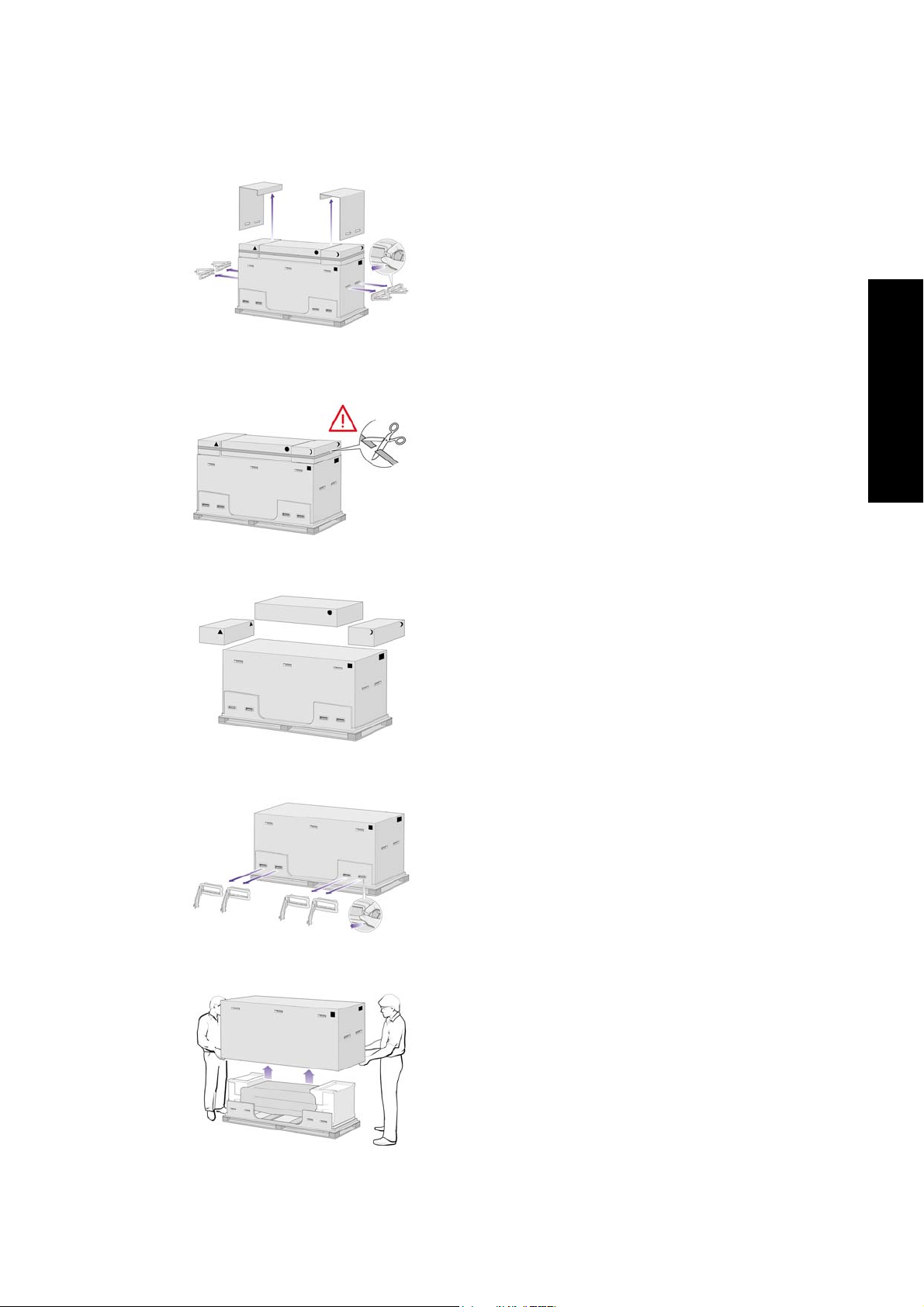
Setelah memutuskan lokasi yang sesuai, Anda dapat mulai membuka kemasan.
1. Lepaskan kedua penutup samping. Kemudian lepaskan keempat tangkai plastik dari kedua sisi
kotak (dua di setiap sisi).
2. Potong tali pengikat di sekeliling kotak dengan hati-hati, karena kotak mungkin jatuh begitu tali
dipotong.
Bagaimana... (topik
perakitan printer) [4000]
3. Keluarkan kotak-kotak di bagian atas kotak utama printer.
4. Keluarkan kedelapan tangkai plastik dari kedua sisi kotak.
5. Keluarkan kotak utama printer.
IDWW Membuka kemasan printer 13
Page 28
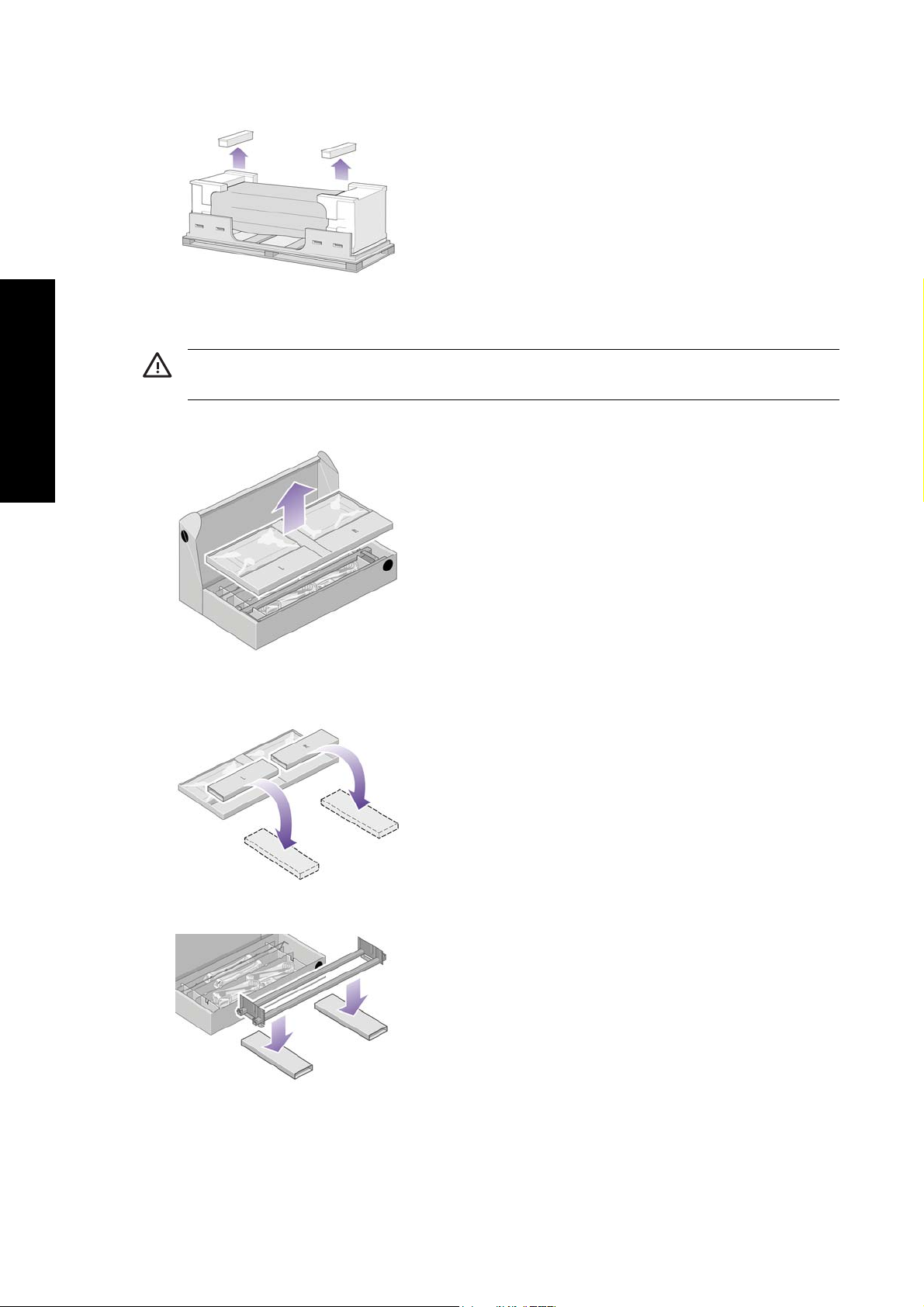
6. Keluarkan kedua bantalan pengiriman.
perakitan printer) [4000]
Bagaimana... (topik
Merakit dudukan
PERINGATAN! Saat membuka rakitan kaki, Anda akan melihat bahan anti-slip di sekeliling
kedua roda kaki. Jangan lepaskan bahan ini pada tahap ini.
1. Keluarkan baki pertama dari kotak dudukan dan rakitan nampan.
2. Dari baki pertama, keluarkan kedua kotak bertanda L [Ki] dan R [Ka]. Letakkan keduanya di
lantai seperti ditunjukkan.
3. Turunkan penahan-silang di atas kotak L [Ki] dan R [Ka].
14 Bab 2 Bagaimana... (topik perakitan printer) [4000] IDWW
Page 29
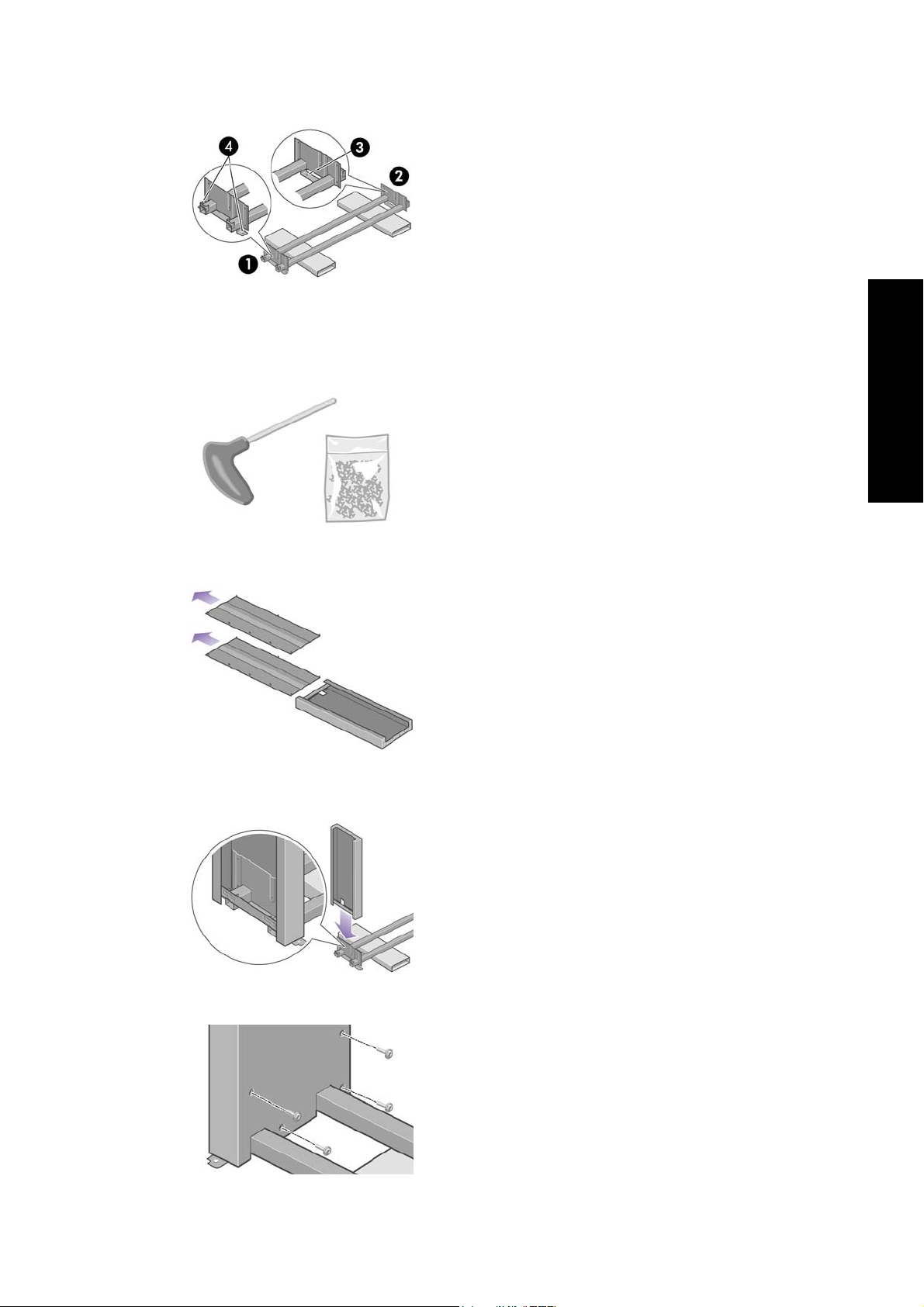
4. Anda perlu mengenali mana sisi kiri dan kanan penahan-silang.
(1) kiri (2) kanan (3) satu lubang (4) dua lubang
5. Sekarang Anda memerlukan tas sekrup dan obeng yang tersedia. Anda mungkin melihat
bahwa obeng sedikit berdaya magnet.
Bagaimana... (topik
perakitan printer) [4000]
6. Lepaskan kedua penutup kaki dari kaki kiri.
7. Turunkan kaki kiri ke sebelah kiri penahan-silang. Kaki kiri hanya akan tepat pada sisi kiri
penahan-silang.
8. Kencangkan kaki kiri ke penahan-silang menggunakan empat sekrup pada sisi dalam kaki.
IDWW Merakit dudukan 15
Page 30
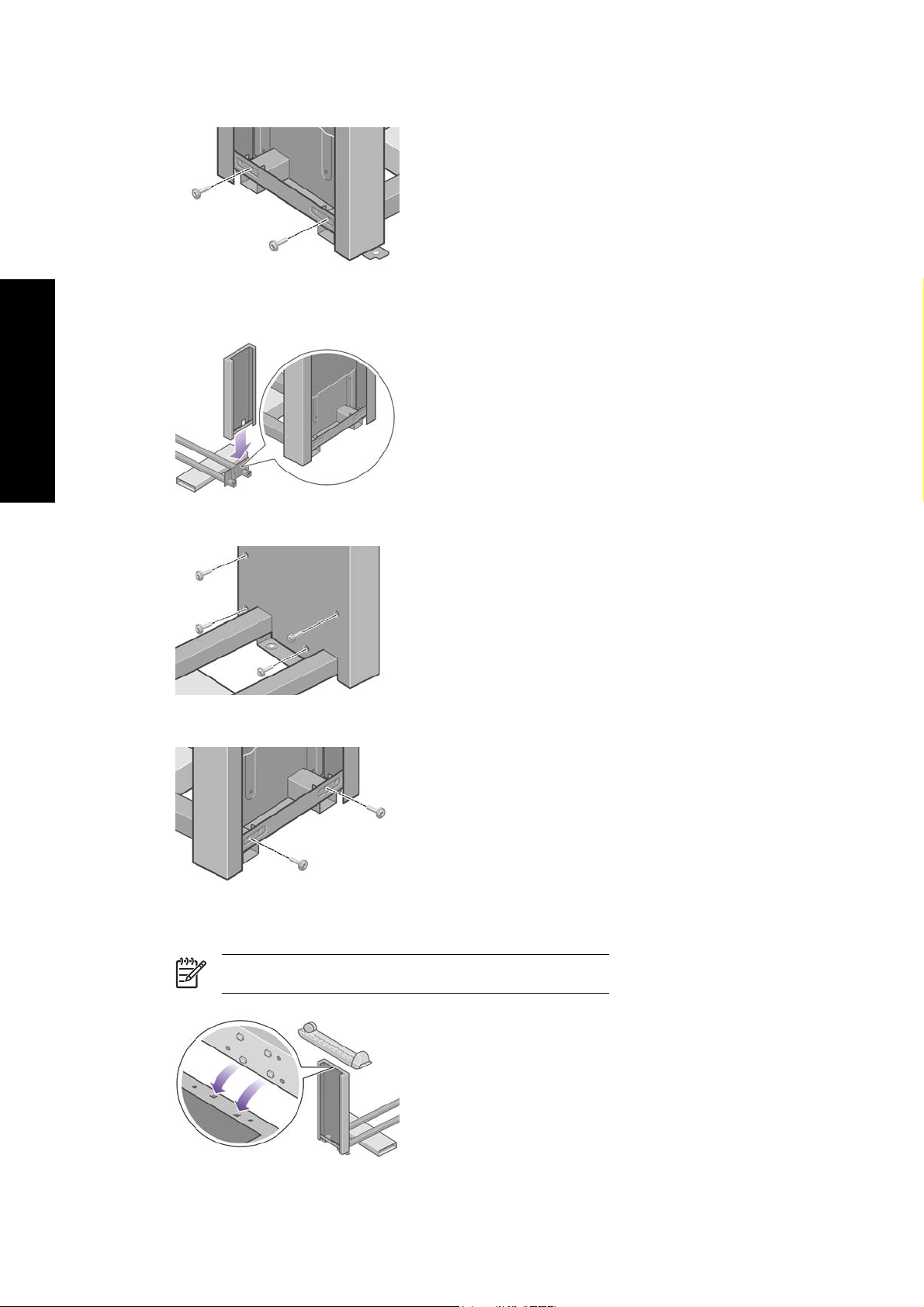
9. Kencangkan kaki kiri ke penahan-silang menggunakan dua sekrup pada sisi luar kaki.
perakitan printer) [4000]
Bagaimana... (topik
10. Turunkan kaki kanan ke sebelah kanan penahan-silang. Kaki kanan hanya akan tepat pada sisi
kanan penahan-silang.
11. Kencangkan kaki kanan ke penahan-silang menggunakan empat sekrup pada sisi dalam kaki.
12. Kencangkan kaki kanan ke penahan-silang menggunakan dua sekrup pada sisi luar kaki.
13. Pasang pijakan pada kaki kiri. Tersedia pin untuk membantu Anda memasang pijakan dengan
benar.
Perhatikan Jangan lepaskan bahan anti-slip dari roda.
16 Bab 2 Bagaimana... (topik perakitan printer) [4000] IDWW
Page 31
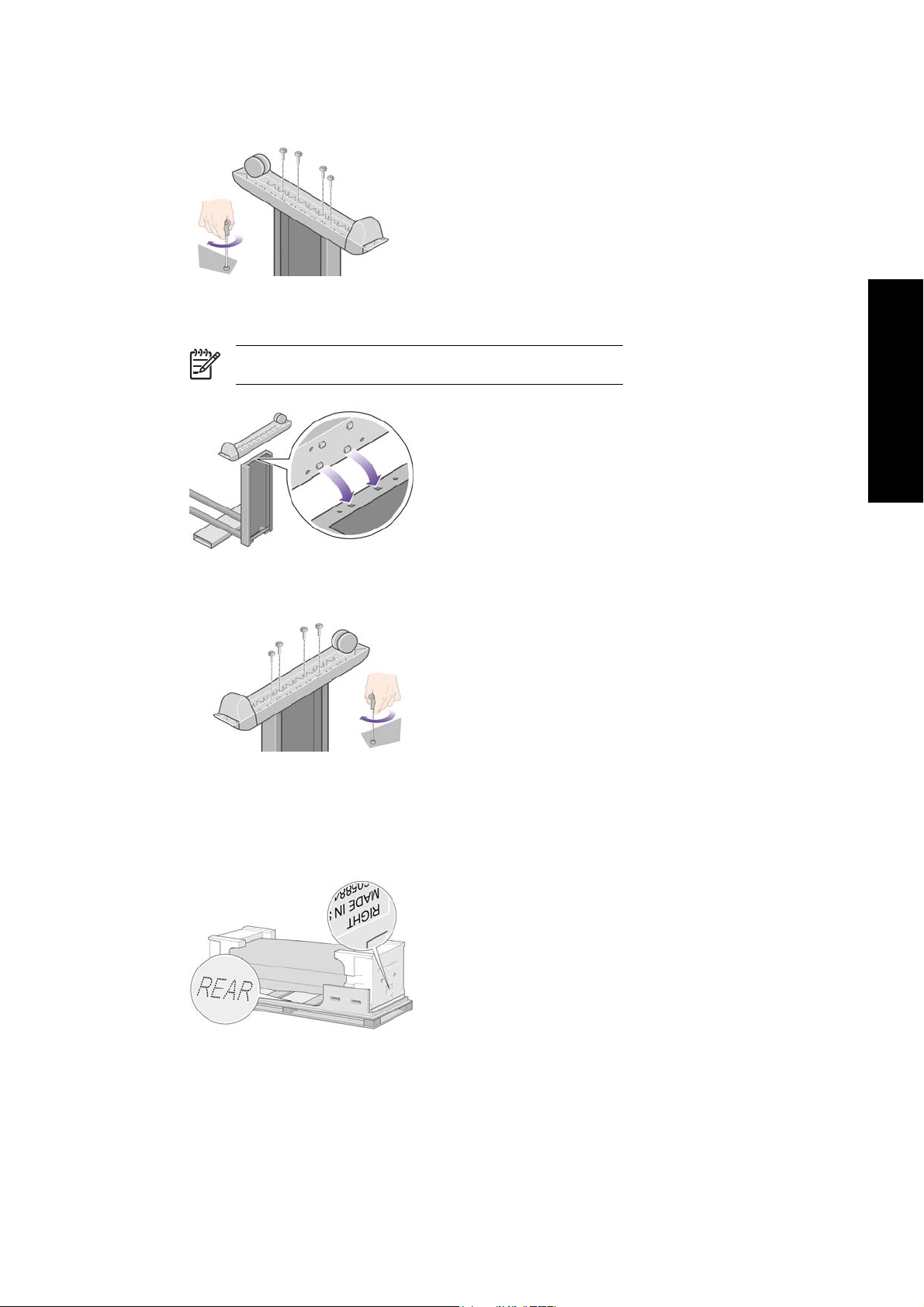
14. Kencangkan pijakan kiri menggunakan empat sekrup.
15. Pasang pijakan pada kaki kanan. Tersedia pin untuk membantu Anda memasang pijakan
dengan benar.
Perhatikan Jangan lepaskan bahan anti-slip dari roda.
Bagaimana... (topik
perakitan printer) [4000]
16. Kencangkan pijakan kanan menggunakan empat sekrup.
Memasang dudukan
1. Anda perlu mengenali mana sisi kiri [left] dan kanan [right] printer. Informasi ini terdapat pada
bantalan gabus di ujung. Kenali juga bagian belakang [rear] printer.
IDWW Memasang dudukan 17
Page 32
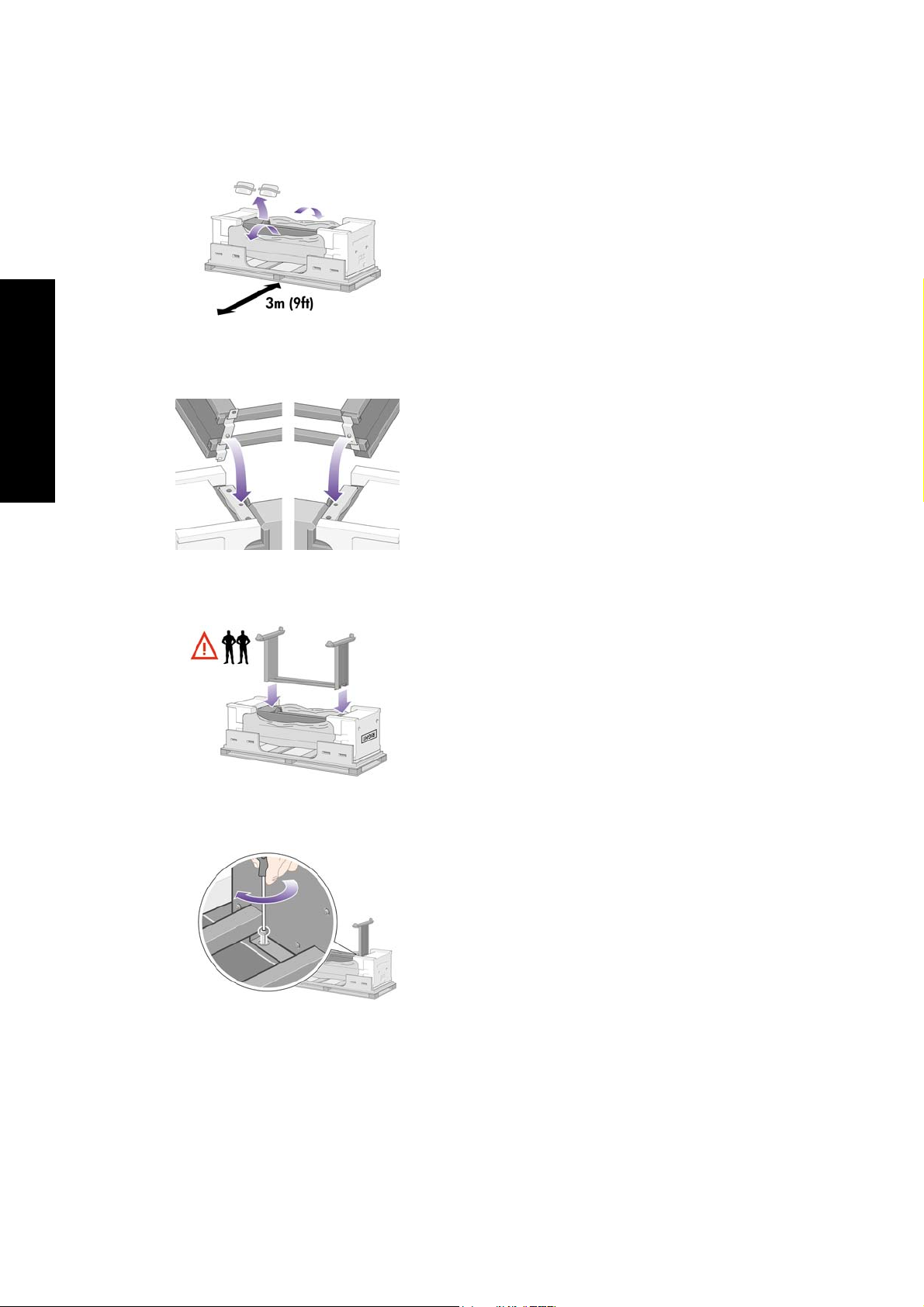
2. Tarik untuk membuka plastik pelindung dari alas printer. Harap pastikan bahwa tersedia jarak
ruang bebas hambatan tiga-meter di belakang printer.
Keluarkan dua kantung dessicant dari printer.
perakitan printer) [4000]
Bagaimana... (topik
3. Pada langkah ini, pastikan Anda memasang pin dudukan pada lubang di tengah braket badan
printer.
Angkat rakitan dudukan ke badan printer. Bahan anti-slip harus menghadap ke bagian belakang
printer.
4. Kencangkan sisi kanan dudukan ke printer menggunakan satu sekrup. Pastikan bahwa sekrup
dikencangkan sepenuhnya.
18 Bab 2 Bagaimana... (topik perakitan printer) [4000] IDWW
Page 33

5. Kencangkan sisi kiri dudukan ke printer menggunakan dua sekrup. Pastikan bahwa sekrup
dikencangkan sepenuhnya.
6. Letakkan kotak suku cadang dan suplai sekali pakai menempel di belakang kotak printer.
Panah pada kotak harus mengarah ke kotak printer.
Periksa apakah bahan anti-slip masih terpasang pada kedua roda belakang.
Bagaimana... (topik
perakitan printer) [4000]
7. Dibutuhkan empat orang, putar printer ke atas kotak suku cadang dan kotak suplai sekali pakai.
Putar printer sampai bagian belakangnya menumpu pada kotak suku cadang dan suplai sekali
pakai dan roda dengan bahan anti-slip menyentuh lantai.
IDWW Memasang dudukan 19
Page 34

8. Lepaskan palet sebelum mencoba menegakkan printer.
perakitan printer) [4000]
Bagaimana... (topik
9. Dibutuhkan empat orang dengan tangan memegang bagian belakang badan printer, tegakkan
printer dengan hati-hati. Bahan anti-slip seharusnya menahan printer agar tidak bergeser ke
depan.
Mengeluarkan gabus kemasan
1. Keluarkan dua bantalan gabus di ujung dan plastik yang membungkus printer.
2. Letakkan penutup kaki kiri di depan kaki kiri (1), kemudian jepitkan tepi belakang (2) ke
tempatnya.
20 Bab 2 Bagaimana... (topik perakitan printer) [4000] IDWW
Page 35
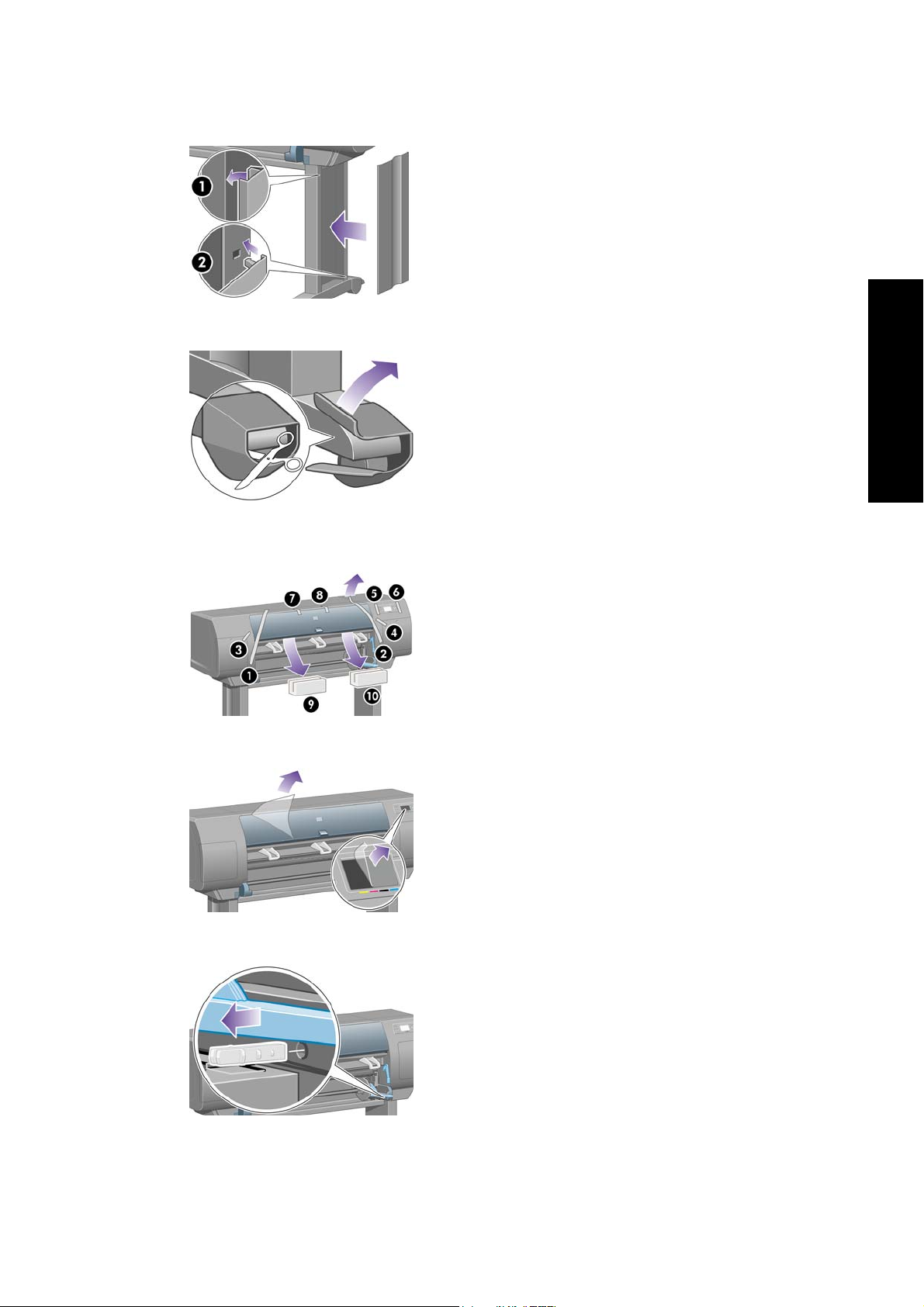
3. Letakkan penutup kaki kanan di depan kaki kanan (1), kemudian jepitkan tepi belakang (2) ke
tempatnya.
4. Lepaskan bahan anti-slip dari kedua roda belakang rakitan dudukan.
5. Lepaskan pita pengiriman 1 sampai 8. Buka jendela printer dan keluarkan kedua sisipan
jendela 9 dan 10.
Bagaimana... (topik
perakitan printer) [4000]
6. Lepaskan lapisan pelindung dari jendela printer dan layar panel depan.
7. Lepaskan kunci tangkai gulungan.
IDWW Mengeluarkan gabus kemasan 21
Page 36

8. Buka pintu pembersih kepala cetak dan lepaskan bahan kemasan carriage. Kemudian tutup
pintu pembersih.
perakitan printer) [4000]
Bagaimana... (topik
9. Tekan tuas tangkai gulungan ke bawah, yang akan melepaskan ujung kanan tangkai gulungan.
Lepaskan ujung kanan tangkai gulungan, kemudian ujung kiri. Jangan masukkan jari Anda ke
dalam penyangga tangkai gulungan selama mengeluarkannya.
10. Keluarkan gabus pengunci tangkai gulungan. Kemudian pasang kembali tangkai gulungan.
11. Pasang dudukan Panduan Referensi Singkat. Miringkan dudukan di atas (1), lalu pasang kedua
kait dan jepit bagian bawah (2) ke bagian belakang printer.
22 Bab 2 Bagaimana... (topik perakitan printer) [4000] IDWW
Page 37

Merakit nampan
1. Temukan komponen nampan.
2. Kencangkan satu sekrup ke sisi dalam kaki kiri dudukan.
3. Biarkan sekrup sedikit longgar.
Bagaimana... (topik
perakitan printer) [4000]
4. Kencangkan satu sekrup ke sisi dalam kaki kanan dudukan.
5. Biarkan sekrup sedikit longgar.
IDWW Merakit nampan 23
Page 38

6. Angkat rangka penyangga nampan ke posisinya di depan printer.
perakitan printer) [4000]
Bagaimana... (topik
7. Tempatkan lengan atas nampan ke kedua sekrup yang telah terpasang.
8. Kencangkan lengan bawah nampan ke dudukan menggunakan satu sekrup di setiap kaki.
9. Kemudian kencangkan kedua sekrup atas.
10. Jepitkan keenam loop ke rangka nampan. Tempatkan loop dengan perpanjangan belakang ke
posisi 2, 4, dan 6.
24 Bab 2 Bagaimana... (topik perakitan printer) [4000] IDWW
Page 39

11. Kencangkan keenam loop ke rangka, menggunakan dua sekrup di setiap loop.
12. Pasang ketiga penahan portabel ke tiga loop yang ditunjukkan.
13. Dengan hati-hati tekan penahan kemudian pasang tepat pada loop.
Bagaimana... (topik
perakitan printer) [4000]
14. Setelah penahan portabel terpasang kuat pada loop, lepaskan tangan Anda.
15. Geser ketiga penahan portabel ke posisi parkir. Penahan ini hanya digunakan bila mencetak
pada kertas dengan panjang kurang dari 900 mm (s.d ukuran A1).
IDWW Merakit nampan 25
Page 40

Menghidupkan untuk pertama kalinya
1. Tancapkan kabel listrik ke bagian belakang printer, lalu tancapkan ujung yang lain ke
stopkontak AC.
perakitan printer) [4000]
Bagaimana... (topik
2. Putar saklar daya di bagian belakang printer ke posisi hidup.
3. Jika lampu daya pada panel depan mati, tekan tombol Daya untuk menghidupkan printer.
4. Tunggu sampai Anda melihat pesan panel depan ini. Sorot bahasa Anda pada panel depan
menggunakan tombol Naik dan Turun. Tekan tombol Pilih.
5. Panel depan akan menampilkan cara memasang suplai tinta.
26 Bab 2 Bagaimana... (topik perakitan printer) [4000] IDWW
Page 41

Memasang kartrid tinta
1. Keluarkan kepala cetak, pembersih kepala cetak, dan kartrid tinta dari kotak suplai sekali pakai.
2. Temukan pintu kartrid tinta, yang terdapat di sebelah kiri printer.
3. Tekan pintu kartrid tinta sampai berbunyi klik.
Bagaimana... (topik
perakitan printer) [4000]
4. Buka pintu kartrid tinta.
5. Untuk melepaskan dudukan kartrid tinta, tarik tangkai biru ke bawah.
IDWW Memasang kartrid tinta 27
Page 42

6. Geser dudukan kartrid tinta keluar.
perakitan printer) [4000]
Bagaimana... (topik
7. Letakkan kartrid tinta pada dudukan kartrid tinta.
Perhatikan Tanda pada dudukan menunjukkan lokasi yang benar.
8. Tempatkan kartrid tinta di bagian belakang dudukan seperti ditunjukkan.
9. Dorong dudukan kartrid tinta kembali ke dalam printer sampai terkunci di tempatnya.
Jika Anda mengalami kesulitan, lihat Saya tidak dapat memasukkan kartrid tinta.
10. Pasang ketiga kartrid lainnya dengan cara yang sama.
28 Bab 2 Bagaimana... (topik perakitan printer) [4000] IDWW
Page 43

11. Tutup pintu kartrid tinta (dorong sampai berbunyi klik).
12. Tunggu (sekitar satu menit) sampai Anda melihat pesan panel depan ini.
Mengeluarkan kepala cetak pengaturan
1. Buka jendela printer
Bagaimana... (topik
perakitan printer) [4000]
2. Lepaskan pita pengiriman yang menahan kait carriage kepala cetak.
3. Tarik ke atas dan lepaskan kait di atas carriage.
IDWW Mengeluarkan kepala cetak pengaturan 29
Page 44
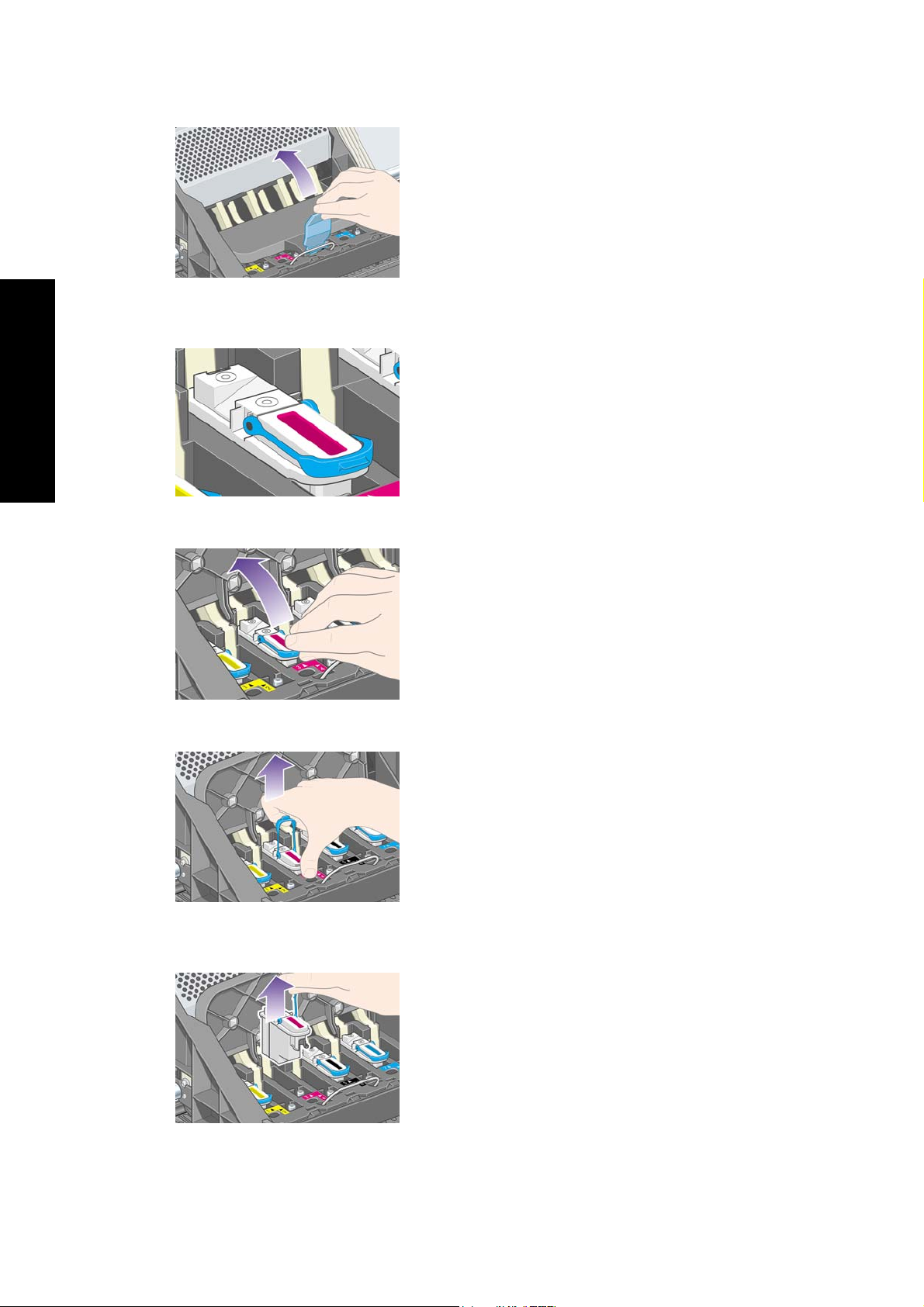
4. Angkat penutup carriage Ini memberi Anda akses ke kepala cetak pengaturan.
perakitan printer) [4000]
Bagaimana... (topik
5. Sebelum mengeluarkan kepala cetak pengaturan, lihat jendela di atas setiap kepala cetak dan
pastikan kepala cetak berisi tinta. Jika tidak, hubungi perwakilan layanan pelanggan Anda.
6. Untuk mengeluarkan kepala cetak pengaturan, angkat tangkai biru.
7. Menggunakan tangkai biru, dengan perlahan lepaskan kepala cetak pengaturan dari carriage.
8. Angkat kepala cetak pengaturan sampai terlepas dari carriage. Kemudian lepaskan kepala
cetak lainnya.
30 Bab 2 Bagaimana... (topik perakitan printer) [4000] IDWW
Page 45

Memasang kepala cetak
1. Lepaskan tutup pelindung biru dan pita pelindung dari kepala cetak.
2. Turunkan semua kepala cetak lurus ke bawah ke posisinya yang benar.
3. Tempatkan kepala cetak dengan perlahan dan hati-hati.
Bagaimana... (topik
perakitan printer) [4000]
Jika Anda mengalami kesulitan, lihat Saya tidak dapat memasukkan kepala cetak.
4. Pastikan kepala cetak terpasang dengan benar. Setelah semua kepala cetak terpasang, panel
depan menampilkan, “Close printhead cover and window [Tutup penutup dan jendela kepala
cetak]”.
5. Jika Reseat [Setel ulang dudukan] ditampilkan pada panel depan, lihat Panel depan terus
meminta saya untuk menyetel ulang atau mengganti kepala cetak.
IDWW Memasang kepala cetak 31
Page 46

6. Tutup penutup carriage.
perakitan printer) [4000]
Bagaimana... (topik
7. Pastikan kait terkunci dengan benar.
8. Tutup jendela printer.
9. Harap tunggu (sekitar satu menit) sementara printer memeriksa kepala cetak.
Memasang pembersih kepala cetak
1. Tunggu sampai Anda melihat pesan panel depan ini.
2. Tekan pintu pembersih kepala cetak, yang terdapat di sebelah kanan printer.
32 Bab 2 Bagaimana... (topik perakitan printer) [4000] IDWW
Page 47

3. Buka pintu pembersih kepala cetak.
4. Masukkan pembersih kepala cetak ke celah dengan warna yang benar.
5. Dorong pembersih kepala cetak masuk dan ke bawah sampai terkunci di tempatnya.
Bagaimana... (topik
perakitan printer) [4000]
Jika Anda mengalami kesulitan, lihat Saya tidak dapat memasukkan pembersih kepala cetak.
6. Masukkan ketujuh pembersih kepala cetak lain ke celah yang benar.
7. Tutup pintu pembersih kepala cetak.
IDWW Memasang pembersih kepala cetak 33
Page 48

8. Tunggu sampai Anda melihat pesan panel depan ini, lalu tekan tombol Pilih.
perakitan printer) [4000]
Bagaimana... (topik
Mengisikan gulungan kertas ke dalam tangkai gulungan.
1. Turunkan tuas tangkai gulungan.
2. Lepaskan ujung kanan tangkai gulungan (1) dari printer, kemudian geser ke kanan untuk
mengeluarkan ujung yang lain (2). Jangan masukkan jari Anda ke dalam penyangga tangkai
gulungan selama mengeluarkannya.
3. Lepaskan penahan kertas biru (1) dari ujung kiri tangkai gulungan. Jaga tangkai gulungan pada
posisi mendatar.
34 Bab 2 Bagaimana... (topik perakitan printer) [4000] IDWW
Page 49

4. Masukkan gulungan kertas yang disertakan dengan printer Anda ke tangkai gulungan. Pastikan
orientasi kertas tepat seperti yang ditunjukkan.
Perhatikan Label pada tangkai gulungan juga menunjukkan orientasi yang benar.
5. Pasang penahan kertas biru ke tangkai gulungan dan dorong sejauh mungkin tanpa
menggunakan tenaga berlebihan.
Bagaimana... (topik
perakitan printer) [4000]
6. Pastikan penahan terpasang dengan benar.
7. Dengan penahan kertas biru di sebelah kiri, masukkan tangkai gulungan ke dalam printer. Tuas
tangkai gulungan akan otomatis turun saat Anda memasukkan tangkai gulungan.
IDWW Mengisikan gulungan kertas ke dalam tangkai gulungan. 35
Page 50

8. Bila menemui hambatan, angkat tuas tangkai gulungan untuk memasang tangkai gulungan
dengan benar.
perakitan printer) [4000]
Bagaimana... (topik
9. Tuas tangkai gulungan akan berada pada posisi mendatar bila tangkai gulungan dimasukkan
dengan benar.
Mengisikan kertas ke dalam printer
1.
Pada panel depan, sorot ikon
2. Sorot Paper load [Pengisian kertas] lalu tekan tombol Pilih.
3. Sorot Load roll [Isikan gulungan] lalu tekan tombol Pilih.
lalu tekan tombol Pilih.
36 Bab 2 Bagaimana... (topik perakitan printer) [4000] IDWW
Page 51

4. Sorot jenis kertas yang telah Anda isikan lalu pilih tombol Pilih.
5. Tunggu sampai Anda melihat pesan 'Open window' [Buka jendela].
6. Buka jendela printer
Bagaimana... (topik
perakitan printer) [4000]
7. Angkat tuas pemasok kertas.
8. Tarik keluar kurang lebih 1 m (3 ft) dari gulungan.
IDWW Mengisikan kertas ke dalam printer 37
Page 52

9. Masukkan tepi gulungan di atas roller hitam.
perakitan printer) [4000]
Bagaimana... (topik
10. Tunggu sampai kertas keluar dari printer seperti ditunjukkan di bawah ini.
PERINGATAN! Berhati-hatilah jangan sampai menyentuh roda karet pada pelat cetak
saat mengisikan kertas: roda mungkin berputar dan menjepit kulit, rambut, atau pakaian.
Perhatikan Jika Anda mengalami masalah tak terduga di setiap tahap proses pengirian
kertas, lihat
11. Pastikan bahwa kertas rata dengan garis biru dan setengah-lingkaran pada pelat cetak.
12. Turunkan tuas pemasok kertas.
Kertas tidak dapat diisikan dengan baik [4000].
38 Bab 2 Bagaimana... (topik perakitan printer) [4000] IDWW
Page 53

13. Anda akan melihat pesan panel depan di bawah ini.
14. Menggunakan penahan, dengan hati-hati gulung sisa kertas ke tangkai gulungan.
15. Tutup jendela printer.
Bagaimana... (topik
perakitan printer) [4000]
16. Printer akan mengatur kertas dengan menggulungnya mundur dan maju, setelah itu Anda akan
melihat pesan panel depan di bawah ini.
IDWW Mengisikan kertas ke dalam printer 39
Page 54

17. Menggunakan penahan, dengan hati-hati gulung sisa kertas ke tangkai gulungan.
perakitan printer) [4000]
Bagaimana... (topik
18. Printer akan melakukan pengaturan kepala cetak dan kalibrasi warna secara otomatis untuk
jenis kertas yang telah Anda isikan. Selama proses ini kertas akan memajukan kertas hingga 3
m (≈10 ft) sebelum mencetak. Jangan coba menghentikan gerak maju kertas; hal ini diperlukan
untuk memastikan keberhasilan pengaturan kepala cetak. Seluruh proses pengaturan dan
kalibrasi akan memakan waktu sekitar dua puluh menit; selama itu, Anda dapat mulai
menghubungkan printer. Lihat
Menghubungkan printer
1. Printer Anda dapat dihubungkan langsung ke komputer atau ke satu atau lebih komputer
melalui jaringan.
Menghubungkan printer.
(1) PC, Macintosh, atau workstation
(2) Printer
(3) Server
(4) PC, Macintosh, atau workstation
2. Temukan daerah di bagian belakang printer di mana Anda dapat menghubungkan printer ke
komputer atau jaringan Anda, atau menginstal aksesori opsional.
40 Bab 2 Bagaimana... (topik perakitan printer) [4000] IDWW
Page 55

3. Soket Ethernet tersedia untuk koneksi ke jaringan.
4. Dua soket FireWire tersedia untuk koneksi langsung ke komputer. Salah satu soket ini juga
dapat digunakan untuk menghubungkan Scanner HP Designjet 4500.
Bagaimana... (topik
perakitan printer) [4000]
Perhatikan Kabel FireWire tidak disertakan dengan printer. Semua kabel yang
direkomendasikan oleh 1394 Trade Association dapat digunakan.
5. Soket yang lebih besar digunakan untuk menghubungkan aksesori opsional.
AWAS Jangan coba menggunakan soket ini untuk keperluan apa pun lainnya.
6. Lewatkan kabel jaringan melalui kait di bagian belakang printer.
IDWW Menghubungkan printer 41
Page 56

Menginstal aksesori
Tersedia berbagai aksesori opsional yang dapat Anda beli dan instal sewaktu-waktu selama masa
pakai printer Anda. Instalasi fisik masing-masing aksesori diilustrasikan dengan gambar pada poster
yang disertakan dengan setiap aksesori (kecuali untuk print server Jetdirect, lihat di bawah ini).
Berikut ini beberapa langkah lanjutan yang harus dilakukan setelah menyelesaikan proses instalasi
fisik.
Soket Gigabit Ethernet
perakitan printer) [4000]
Bagaimana... (topik
Untuk memeriksa apakah soket Gigabit Ethernet telah terinstal dengan benar, ke panel depan dan
pilih ikon
Panel depan akan memberitahu apakah soket Installed [Terinstal] atau Not installed [Tidak
terinstal].
, lalu I/O setup > Gigabit Ethernet > View information [Lihat informasi].
Harap mengikuti petunjuk yang sesuai untuk menghubungkan printer ke jaringan Anda:
Menghubungkan ke jaringan (Windows)
●
Menghubungkan ke jaringan (Mac OS X)
●
Menghubungkan ke jaringan (Mac OS 9) [4000]
●
Anda dapat menancapkan kabel jaringan Anda seperti diilustrasikan di bawah ini.
Soket USB 2.0
Untuk memeriksa apakah soket USB 2.0 telah terinstal dengan benar, ke panel depan dan pilih ikon
, lalu I/O setup > USB > View information [Lihat informasi].
42 Bab 2 Bagaimana... (topik perakitan printer) [4000] IDWW
Page 57

Panel depan akan memberitahu apakah soket Installed [Terinstal] atau Not installed [Tidak
terinstal].
Harap mengikuti petunjuk yang sesuai untuk menghubungkan printer ke komputer Anda:
Menghubungkan langsung ke komputer (Windows)
●
Menghubungkan langsung ke komputer (Mac OS X)
●
Menghubungkan langsung ke komputer (Mac OS 9) [4000]
●
Anda dapat menancapkan kabel USB Anda seperti diilustrasikan di bawah ini.
Bagaimana... (topik
perakitan printer) [4000]
IDWW Menginstal aksesori 43
Page 58

Print server HP Jetdirect
Untuk menginstal kartu Jetdirect:
1. Ke bagian belakang printer dan lepaskan plat penutup kecil yang dikunci dengan dua sekrup di
dekat sisi kiri.
perakitan printer) [4000]
Bagaimana... (topik
44 Bab 2 Bagaimana... (topik perakitan printer) [4000] IDWW
Page 59

2. Masukkan kartu Jetdirect dan kencangkan dengan sekrup yang disertakan dengan kartu.
Bagaimana... (topik
perakitan printer) [4000]
3. Simpan plat penutup dan sekrup seandainya nanti Anda perlu melepaskan kartu Jetdirect.
Untuk memeriksa apakah kartu telah terinstal dengan benar, ke panel depan dan pilih ikon
O setup > Jetdirect EIO > View information [Lihat informasi].
Panel depan akan memberitahu apakah print server Installed [Terinstal] atau Not installed [Tidak
terinstal].
Harap mengikuti petunjuk yang sesuai untuk menghubungkan printer ke jaringan Anda:
Menghubungkan ke jaringan (Windows)
●
Menghubungkan ke jaringan (Mac OS X)
●
Menghubungkan ke jaringan (Mac OS 9) [4000]
●
Anda dapat menancapkan kabel jaringan Anda seperti diilustrasikan di bawah ini.
, lalu I/
IDWW Menginstal aksesori 45
Page 60

perakitan printer) [4000]
Bagaimana... (topik
Kartu penambahan memori
Untuk memeriksa apakah kartu penambahan memori 256 MB telah terinstal dengan benar, ke panel
depan dan pilih ikon
berbagai item informasi tentang printer, termasuk Memory [Memori].
Jika ukuran memori ditampilkan sebesar 512 MB, kartu penambahan memori Anda telah terpasang
dengan benar.
, lalu View information [Lihat informasi]. Panel depan akan menampilkan
46 Bab 2 Bagaimana... (topik perakitan printer) [4000] IDWW
Page 61

3 Bagaimana... (topik perakitan printer)
[4500]
Perhatikan Bab ini hanya berlaku untuk Printer HP Designjet 4500 series.
Persiapan awal
●
Membuka kemasan printer
●
Merakit dudukan
●
Memasang dudukan
●
Memasang modul gulungan
●
Membuat pengaturan awal printer
●
Menghubungkan dan mengaktifkan printer
●
Memasang kartrid tinta
●
Memasang kepala cetak
●
Memasang pembersih kepala cetak
●
Mengisikan gulungan 1
●
Mengisikan gulungan 2
●
Merakit nampan
●
Bagaimana... (topik
perakitan printer) [4500]
IDWW 47
Page 62

Persiapan awal
Topik berikut ini menguraikan cara untuk merakit printer baru Anda (juga diuraikan dalam dokumen
Printer assembly [Perakitan printer]).
Mengingat beberapa komponen printer cukup besar, Anda mungkin memerlukan empat orang untuk
mengangkatnya. Anda juga akan memerlukan ruang lantai kosong setidaknya 3 × 5 m (10 × 16 ft),
dan sekitar empat jam.
Perhatikan Jika Anda telah membeli Scanner HP Designjet 4500, Anda dapat mengurangi
waktu persiapan awal keseluruhan dengan merakit scanner terlebih dahulu kemudian
mengaktifkannya. Scanner akan memerlukan waktu sekitar satu jam untuk pemanasan.
Sebelum mulai membuka kemasan, pertimbangkan di mana printer akan ditempatkan. Anda harus
menyediakan jarak ruang kosong di belakang dan di depan printer. Jarak ruang yang dianjurkan
ditampilkan pada ilustrasi di bawah ini:
perakitan printer) [4500]
Bagaimana... (topik
Membuka kemasan printer
1. Potong tali pengikat di sekeliling kotak dengan hati-hati, karena kotak mungkin jatuh begitu tali
dipotong.
48 Bab 3 Bagaimana... (topik perakitan printer) [4500] IDWW
Page 63

2. Lepaskan keempat tangkai atas plastik dari kedua sisi kotak (dua di setiap sisi). Dengan hatihati lepaskan kedua penutup samping seperti ditunjukkan, kemudian singkirkan kedua kotak
samping.
3. Simbol pada kotak kemasan menunjukkan isinya. Rujuk pada tabel di bawah ini:
Simbol pada kotak Isi kotak
Badan printer
Dudukan dan rakitan nampan
Kotak suplai sekali pakai, termasuk ...
Kemasan di luar Eropa:
Kit Perawatan (harap disimpan di tempat yang aman)
Kotak suku cadang (digunakan saat memasang dudukan ke printer)
Modul gulungan
Badan scanner (hanya mfp)
Dudukan scanner (hanya mfp)
Bagaimana... (topik
perakitan printer) [4500]
Kemasan di Eropa:
IDWW Membuka kemasan printer 49
Page 64

4. Lepaskan kedua penutup. Letakkan kotak suplai sekali pakai dan suku cadang di depan badan
printer. Turunkan kotak dudukan dan nampan ke atas kotak suplai sekali pakai dan suku
cadang. Kemudian turunkan ke lantai.
perakitan printer) [4500]
Bagaimana... (topik
5. Turunkan kotak modul gulungan ke atas kotak suplai sekali pakai dan suku cadang. Turunkan
kotak modul gulungan ke lantai. Kemudian singkirkan kotak suplai sekali pakai dan suku cadang.
50 Bab 3 Bagaimana... (topik perakitan printer) [4500] IDWW
Page 65

6. Keluarkan kedelapan tangkai plastik dari kedua sisi kotak.
7. Keluarkan kotak utama printer.
8. Keluarkan kedua bantalan pengiriman.
Bagaimana... (topik
perakitan printer) [4500]
IDWW Membuka kemasan printer 51
Page 66

Merakit dudukan
1. Keluarkan baki pertama yang berisi komponennampan.
2. Keluarkan baki kedua dari kotak dudukan dan rakitan nampan. Baki ini berisi kaki dudukan.
perakitan printer) [4500]
Bagaimana... (topik
3. Dari baki, keluarkan kedua kotak bertanda L [Ki] dan R [Ka]. Letakkan keduanya di lantai
seperti ditunjukkan.
52 Bab 3 Bagaimana... (topik perakitan printer) [4500] IDWW
Page 67

4. Turunkan penahan-silang ke atas kotak L [Ki] dan R [Ka].
5. Anda perlu mengenali mana sisi kiri dan kanan penahan-silang. Di sebelah kiri (1) Anda akan
melihat dua lubang, seperti ditunjukkan; di sebelah kanan (2) Anda akan melihat satu lubang.
6. Anda akan memerlukan tas sekrup dan obeng yang tersedia. Anda mungkin melihat bahwa
obeng sedikit berdaya magnet.
7. Kenali kaki kiri (A) seperti ditunjukkan di bawah ini. Lepaskan kedua penutup kaki dari kaki kiri.
Bagaimana... (topik
perakitan printer) [4500]
IDWW Merakit dudukan 53
Page 68

8. Turunkan kaki kiri ke sebelah kiri penahan-silang. Kaki kiri hanya akan tepat pada sisi kiri
penahan-silang.
9. Kencangkan kaki kiri ke penahan-silang menggunakan empat sekrup pada sisi dalam kaki.
perakitan printer) [4500]
Bagaimana... (topik
10. Kencangkan kaki kiri ke penahan-silang menggunakan dua sekrup pada sisi luar kaki.
11. Turunkan kaki kanan ke sebelah kanan penahan-silang. Kaki kanan hanya akan tepat pada sisi
kanan penahan-silang.
54 Bab 3 Bagaimana... (topik perakitan printer) [4500] IDWW
Page 69

12. Kencangkan kaki kanan ke penahan-silang menggunakan empat sekrup pada sisi dalam kaki.
13. Kencangkan kaki kanan ke penahan-silang menggunakan dua sekrup pada sisi luar kaki.
14. Kencangkan penahan-silang menggunakan empat sekrup.
15. Pasang pijakan pada kaki kiri. Tersedia pin untuk membantu Anda memasang pijakan dengan
benar.
Bagaimana... (topik
perakitan printer) [4500]
PERINGATAN! Jangan lepaskan bahan anti-slip dari roda.
IDWW Merakit dudukan 55
Page 70

16. Kencangkan pijakan kiri menggunakan empat sekrup.
17. Pasang pijakan pada kaki kanan. Tersedia pin untuk membantu Anda memasang pijakan
dengan benar.
perakitan printer) [4500]
Bagaimana... (topik
PERINGATAN! Jangan lepaskan bahan anti-slip dari roda.
18. Kencangkan pijakan kanan menggunakan empat sekrup.
19. Putar rakitan dudukan ke posisi tegak seperti ditunjukkan.
56 Bab 3 Bagaimana... (topik perakitan printer) [4500] IDWW
Page 71

20. Buka kotak yang berisi modul gulungan. Keluarkan kotak plastik yang berisi sekrup.
21. Harap memperhatikan sumbat berwarna pada kaki.
22. Lepaskan sumbat biru pada kaki kiri.
Bagaimana... (topik
perakitan printer) [4500]
IDWW Merakit dudukan 57
Page 72

23. Masukkan pin ke kaki kiri.
24. Lepaskan sumbat biru pada kaki kanan.
perakitan printer) [4500]
Bagaimana... (topik
25. Masukkan pin ke kaki kanan.
58 Bab 3 Bagaimana... (topik perakitan printer) [4500] IDWW
Page 73

26. Lepaskan sumbat atas kuning pada kaki kiri.
27. Masukkan pin ke sisi dalam kaki kiri.
28. Lepaskan sumbat atas kuning pada kaki kanan.
Bagaimana... (topik
perakitan printer) [4500]
IDWW Merakit dudukan 59
Page 74
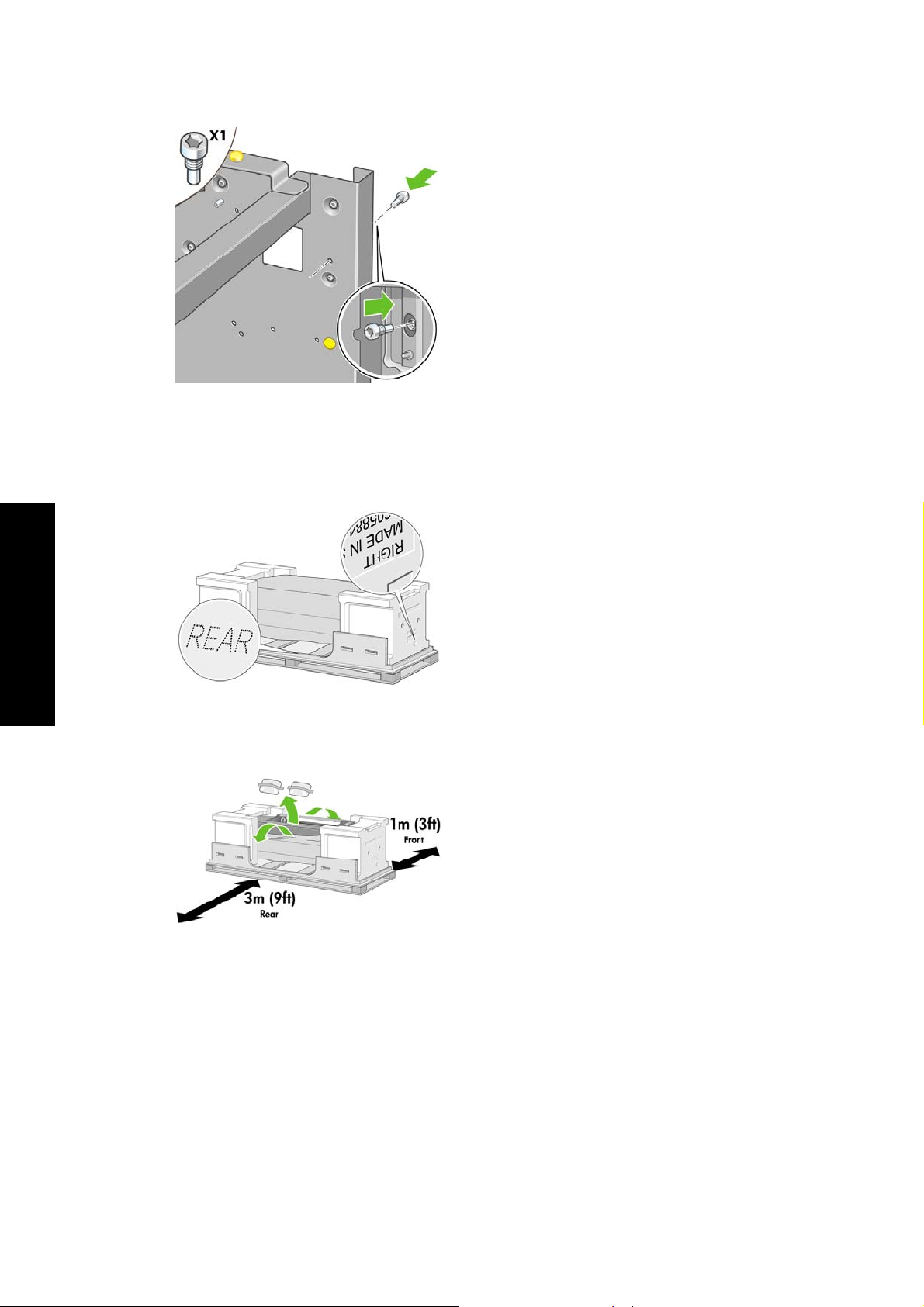
29. Masukkan pin ke sisi dalam kaki kanan.
Memasang dudukan
1. Kenali bagian kiri [left] dan kanan [right] printer. Informasi ini terdapat pada bantalan gabus di
ujung. Kenali juga bagian belakang [rear] printer.
perakitan printer) [4500]
Bagaimana... (topik
2. Tarik untuk membuka plastik pelindung dari alas printer. Harap pastikan bahwa tersedia jarak
ruang bebas hambatan tiga-meter di belakang printer dan satu meter di depan printer.
Keluarkan dua kantung dessicant dari printer.
60 Bab 3 Bagaimana... (topik perakitan printer) [4500] IDWW
Page 75

3. Dengan menggunakan obeng yang disertakan, lepaskan kedua sekrup yang menahan laci 1 di
tempatnya.
4. Geser laci 1 keluar sampai menyentuh gabus kemasan.
Bagaimana... (topik
perakitan printer) [4500]
IDWW Memasang dudukan 61
Page 76

5. Letakkan dudukan secara terbalik di atas badan printer. Pastikan Anda menempatkan pin
dudukan tepat pada lubang di tengah braket badan printer. Bahan anti-slip harus menghadap
ke bagian belakang printer.
perakitan printer) [4500]
Bagaimana... (topik
6. Kencangkan sisi kanan dudukan ke printer menggunakan satu sekrup. Pastikan bahwa sekrup
dikencangkan sepenuhnya.
62 Bab 3 Bagaimana... (topik perakitan printer) [4500] IDWW
Page 77
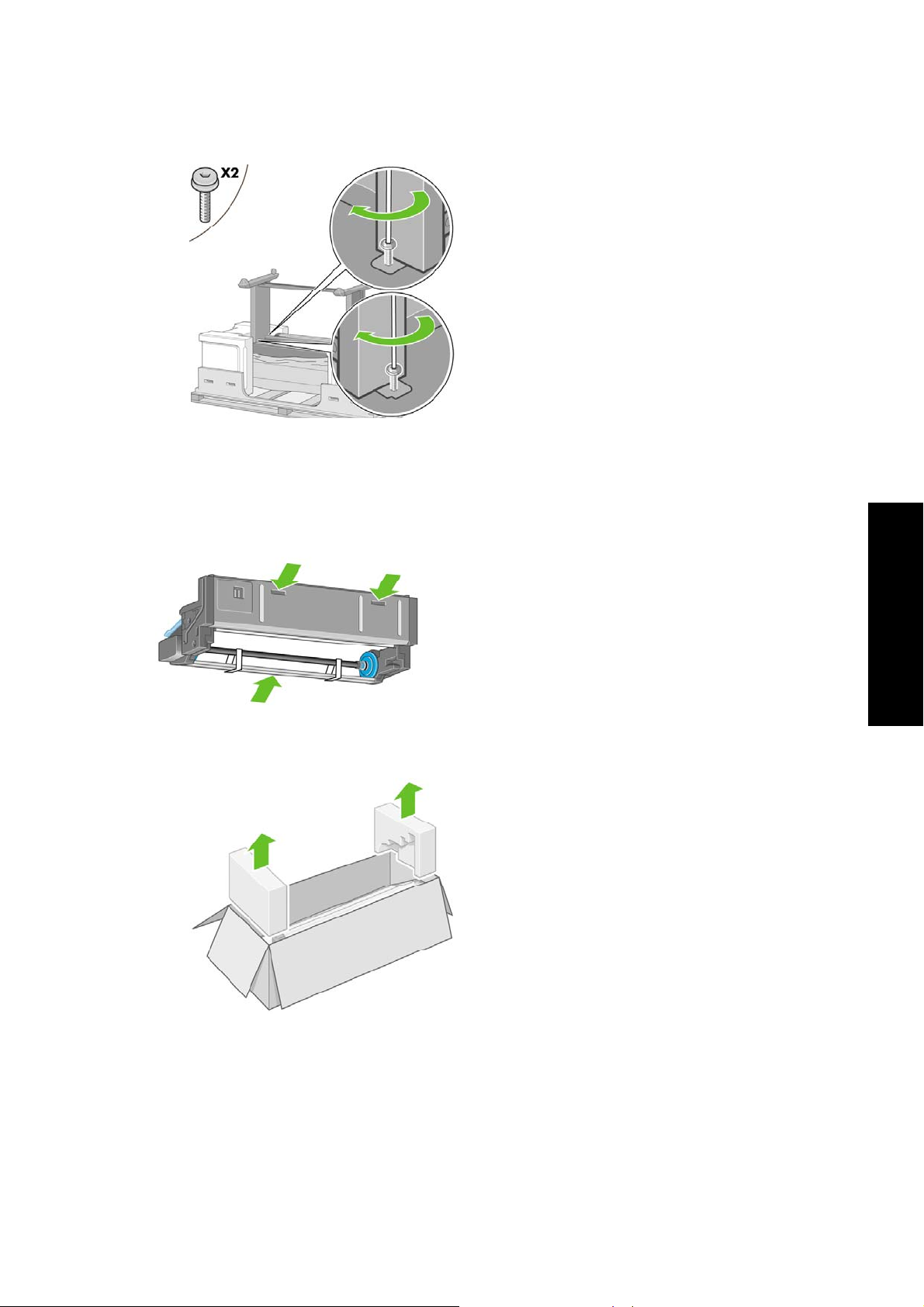
7. Geser laci 1 ke depan untuk memudahkan akses ke sekrup depan. Kencangkan sisi kiri
dudukan ke printer menggunakan dua sekrup. Pastikan bahwa sekrup dikencangkan
sepenuhnya.
Memasang modul gulungan
Sebelum membuka kemasan modul gulungan, perhatikan bahwa Anda harus memegang peralatan
ini hanya di titik yang ditunjukkan oleh anak panah hijau.
1. Buka kotak yang berisi modul gulungan, kemudian keluarkan kedua bantalan gabus.
Bagaimana... (topik
perakitan printer) [4500]
IDWW Memasang modul gulungan 63
Page 78

2. Keluarkan modul gulungan dari kotak kemasan.
3. Keluarkan modul gulungan dari kantong plastik.
perakitan printer) [4500]
Bagaimana... (topik
4. Keluarkan dua sumbat kuning yang tersisa dari kaki kiri dan kanan. Penting untuk mengingat
posisi dari lubang tersebut.
5. Putar modul gulungan ke posisi terbalik seperti ditunjukkan. Kemudian bawa ke depan printer
yang terbalik.
64 Bab 3 Bagaimana... (topik perakitan printer) [4500] IDWW
Page 79
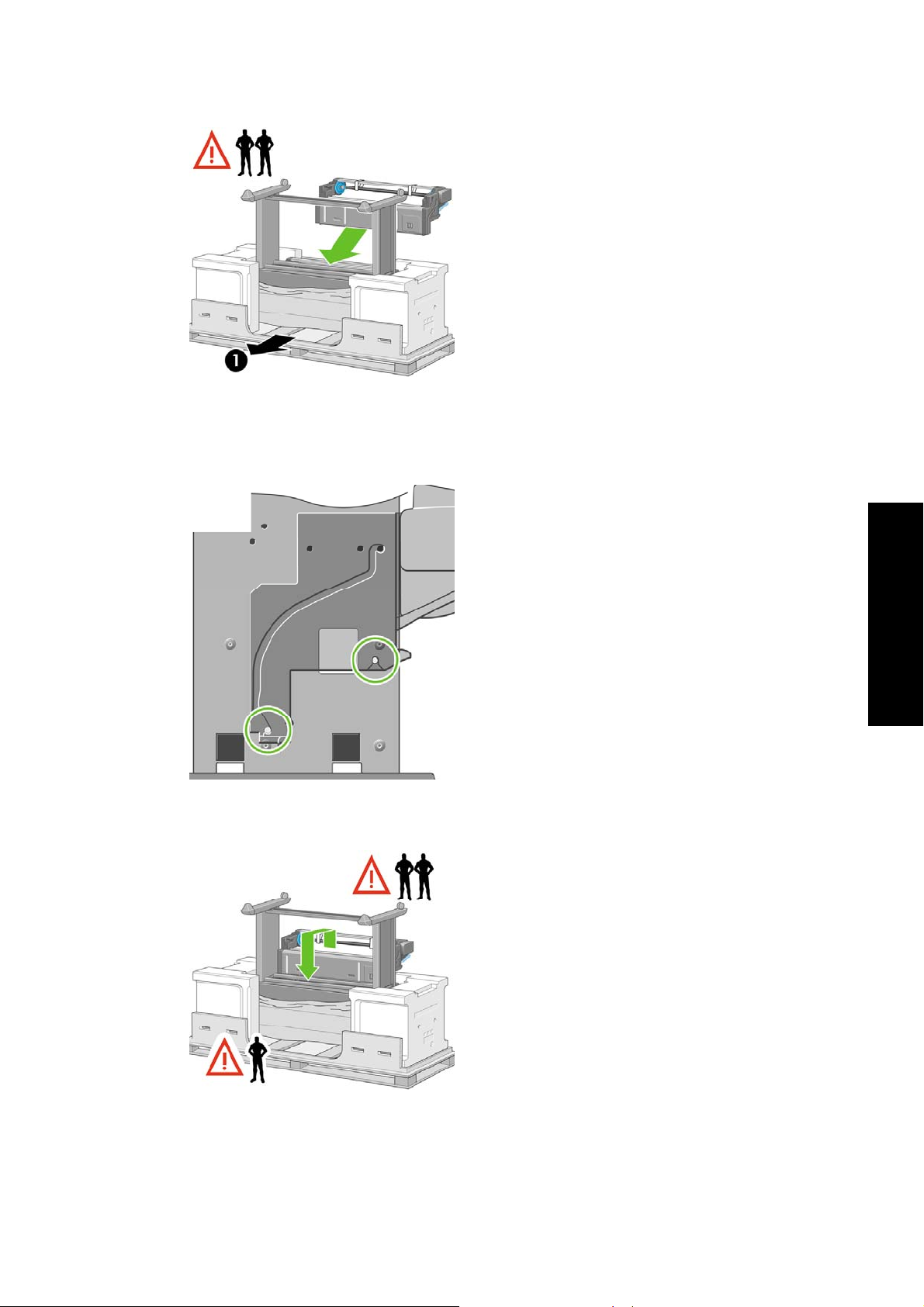
6. Sandarkan modul gulungan di samping palang silang pertama printer.
1. Bagian belakang printer.
7. Sebelum modul gulungan dipindahkan ke posisi akhir, harap diperhatikan bahwa modul harus
didudukkan pada pin yang terdapat pada kaki dudukan.
8. Dengan dua orang mengangkat modul gulungan dan orang ketiga di belakang printer, arahkan
modul gulungan ke pin yang ditunjukkan sebelumnya pada dudukan.
Bagaimana... (topik
perakitan printer) [4500]
IDWW Memasang modul gulungan 65
Page 80

9. Bila dilihat dari depan, pastikan bahwa modul gulungan menempel pada kaki dudukan.
10. Kencangkan modul gulungan ke kaki kanan dudukan.
perakitan printer) [4500]
Bagaimana... (topik
11. Kencangkan modul gulungan ke kaki kiri dudukan.
66 Bab 3 Bagaimana... (topik perakitan printer) [4500] IDWW
Page 81

12. Kencangkan modul gulungan ke kaki kanan dudukan menggunakan dua sekrup tambahan.
13. Kencangkan modul gulungan ke kaki kiri dudukan menggunakan dua sekrup kepala
Membuat pengaturan awal printer
1. Letakkan kotak suku cadang dan suplai sekali pakai menempel di belakang kotak printer.
Panah pada kotak harus mengarah ke kotak printer. Periksa apakah bahan anti-slip masih
terpasang pada kedua roda belakang.
Bagaimana... (topik
perakitan printer) [4500]
IDWW Membuat pengaturan awal printer 67
Page 82

2. Dibutuhkan empat orang, putar printer ke atas kotak suku cadang dan kotak suplai sekali pakai.
3. Putar printer sampai bagian belakangnya menumpu pada kotak suku cadang dan suplai sekali
pakai dan roda dengan bahan anti-slip menyentuh lantai.
perakitan printer) [4500]
Bagaimana... (topik
4. Lepaskan palet sebelum mencoba menegakkan printer.
68 Bab 3 Bagaimana... (topik perakitan printer) [4500] IDWW
Page 83

5. Dibutuhkan empat orang dengan tangan memegang bagian belakang badan printer, tegakkan
printer dengan hati-hati.
6. Putar printer ke posisi tegak. Bahan anti-slip seharusnya menahan printer agar tidak bergeser
ke depan.
7. Keluarkan dua bantalan gabus di ujung dan plastik yang membungkus printer.
Bagaimana... (topik
perakitan printer) [4500]
IDWW Membuat pengaturan awal printer 69
Page 84

8. Letakkan penutup kaki kiri di depan kaki kiri (1), kemudian jepitkan tepi belakang (2) ke
tempatnya.
9. Letakkan penutup kaki kanan di depan kaki kanan (1), kemudian jepitkan tepi belakang (2) ke
tempatnya.
perakitan printer) [4500]
Bagaimana... (topik
10. Lepaskan bahan anti-slip dari kedua roda belakang rakitan dudukan.
70 Bab 3 Bagaimana... (topik perakitan printer) [4500] IDWW
Page 85

11. Lepaskan pita pengiriman 1 sampai 12.
12. Buka jendela printer Kemudian keluarkan dua sisipan jendela dan bahan kemasan tabung tinta.
13. Lepaskan lapisan pelindung dari jendela printer dan layar panel depan.
Bagaimana... (topik
perakitan printer) [4500]
IDWW Membuat pengaturan awal printer 71
Page 86
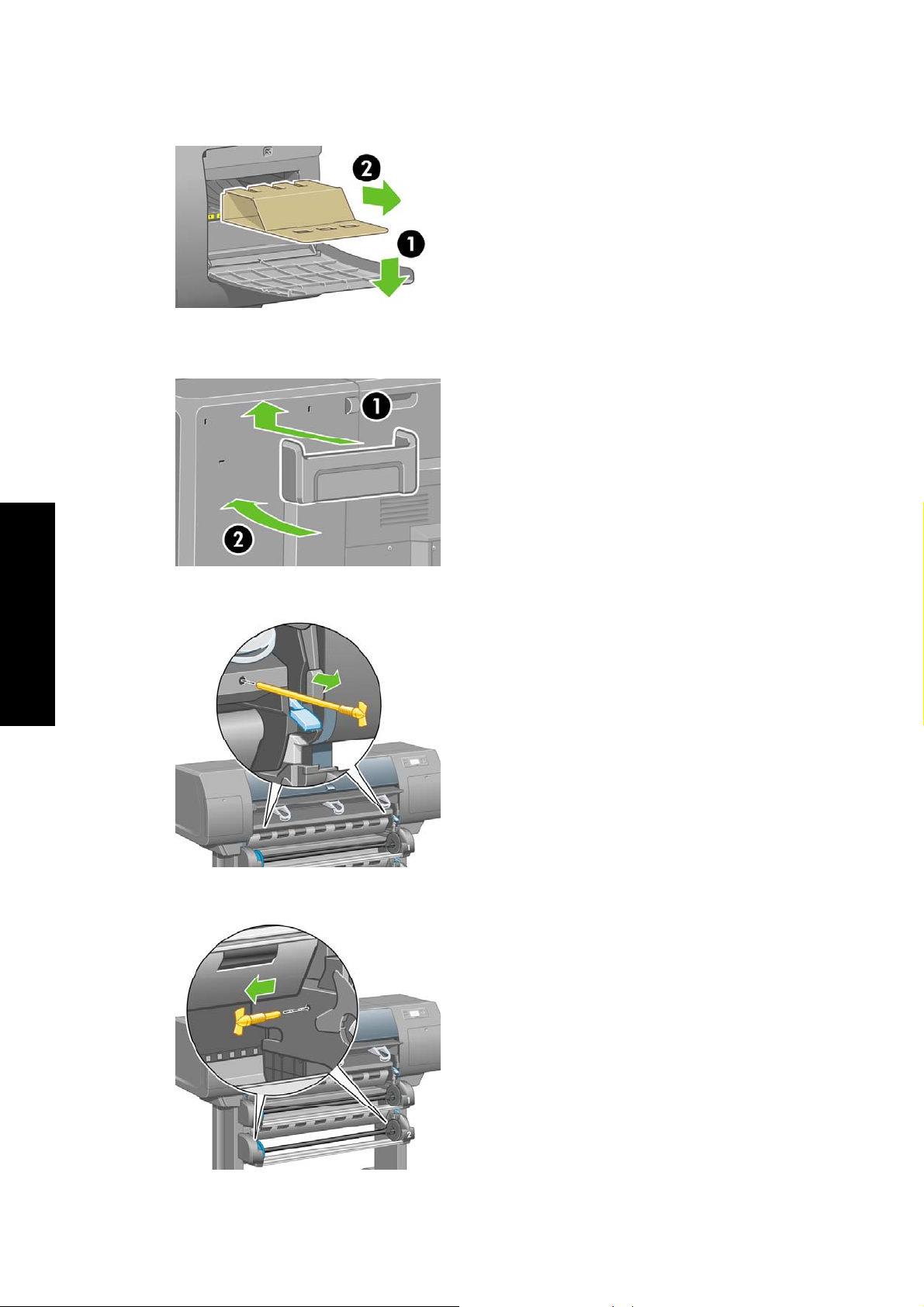
14. Buka pintu pembersih kepala cetak dan lepaskan bahan kemasan carriage. Kemudian tutup
pintu pembersih.
15. Pasang dudukan Panduan Referensi Singkat. Miringkan dudukan di atas (1), lalu pasang kedua
kait dan jepit bagian bawah (2) ke bagian belakang printer.
perakitan printer) [4500]
Bagaimana... (topik
16. Lepaskan kedua sekrup plastik kuning dari sisi kanan dan kiri pengumpan kertas.
17. Lepaskan dua sekrup kuning dari kaki kiri dan kanan laci 2.
72 Bab 3 Bagaimana... (topik perakitan printer) [4500] IDWW
Page 87

Menghubungkan dan mengaktifkan printer
1. Menggunakan kabel yang disertakan, hubungkan modul gulungan ke printer.
Soket kedua yang disertakan pada modul gulungan untuk menghubungkan aksesori opsional.
AWAS Jangan coba menggunakan soket ini untuk keperluan apa pun lainnya.
2. Printer Anda dapat dihubungkan langsung ke komputer atau ke satu atau lebih komputer
melalui jaringan.
3. Soket Ethernet tersedia untuk koneksi ke jaringan. Dua soket FireWire tersedia untuk koneksi
langsung ke komputer.
Bagaimana... (topik
perakitan printer) [4500]
IDWW Menghubungkan dan mengaktifkan printer 73
Page 88

4. Lewatkan kabel jaringan melalui kait di bagian belakang printer.
5. Tancapkan kabel listrik ke bagian belakang printer, lalu tancapkan ujung yang lain ke
stopkontak AC.
perakitan printer) [4500]
Bagaimana... (topik
6. Putar saklar daya di bagian belakang printer ke posisi hidup.
7. Jika lampu daya pada panel depan mati, tekan tombol Daya untuk menghidupkan printer.
Perhatikan Printer ini memenuhi standar Energy Star dan dapat dibiarkan hidup tanpa
memboroskan energi. Membiarkannya hidup meningkatkan waktu tanggapan dan
keandalan sistem.
74 Bab 3 Bagaimana... (topik perakitan printer) [4500] IDWW
Page 89

8. Tunggu sampai Anda melihat pesan ini (~10 menit). Sorot bahasa Anda menggunakan tombol
Naik dan Turun. Tekan tombol Pilih.
Memasang kartrid tinta
1. Panel depan menampilkan cara memasang kartrid tinta.
2. Keluarkan kepala cetak, pembersih kepala cetak, dan kartrid tinta dari kotak suplai sekali pakai.
3. Temukan pintu kartrid tinta, yang terdapat di sebelah kiri printer.
Bagaimana... (topik
perakitan printer) [4500]
IDWW Memasang kartrid tinta 75
Page 90

4. Buka pintu kartrid tinta.
5. Untuk melepaskan dudukan kartrid tinta, tarik tangkai biru ke bawah dengan hati-hati.
perakitan printer) [4500]
Bagaimana... (topik
6. Geser dudukan kartrid tinta keluar.
7. Letakkan kartrid tinta pada dudukan kartrid tinta. Perhatikan bahwa tanda pada dudukan
menunjukkan lokasi yang benar.
76 Bab 3 Bagaimana... (topik perakitan printer) [4500] IDWW
Page 91

8. Tempatkan kartrid tinta di bagian belakang dudukan seperti ditunjukkan.
9. Dorong dudukan kartrid tinta kembali ke dalam printer sampai terkunci di tempatnya.
10. Dengan cara yang sama, pasang ketiga kartrid lainnya.
11. Tutup pintu kartrid tinta.
Bagaimana... (topik
perakitan printer) [4500]
IDWW Memasang kartrid tinta 77
Page 92

Memasang kepala cetak
1. Tunggu (sekitar satu menit) sampai Anda melihat pesan panel depan ini.
2. Buka jendela printer
perakitan printer) [4500]
Bagaimana... (topik
3. Lepaskan pita pengiriman yang menahan kait carriage kepala cetak.
4. Tarik ke atas dan lepaskan kait di atas rakitan carriage.
78 Bab 3 Bagaimana... (topik perakitan printer) [4500] IDWW
Page 93
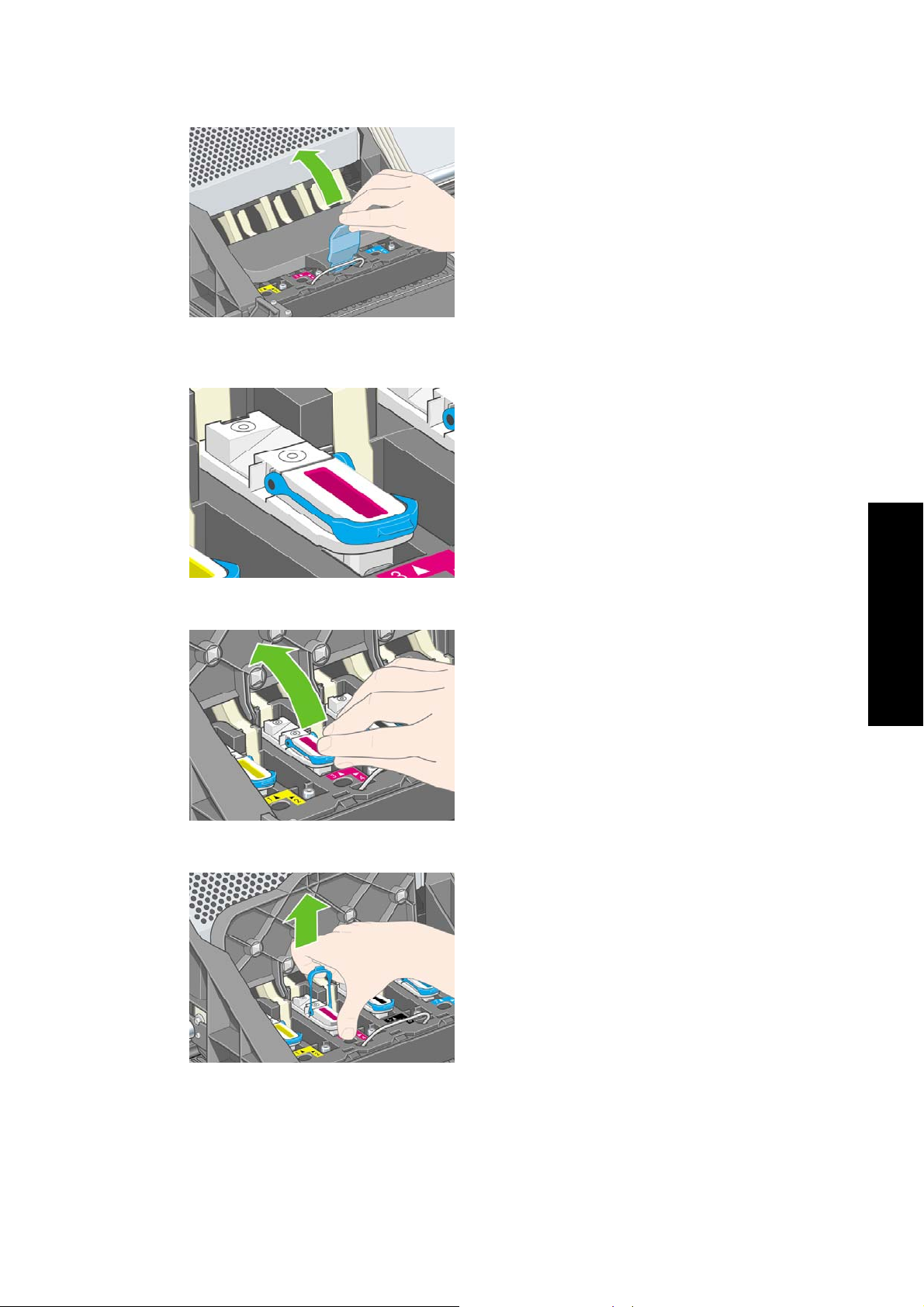
5. Angkat penutup carriage Ini memberi Anda akses ke kepala cetak pengaturan.
6. Sebelum mengeluarkan kepala cetak pengaturan, lihat jendela di atas setiap kepala cetak dan
pastikan kepala cetak berisi tinta.
7. Untuk mengeluarkan kepala cetak pengaturan, angkat tangkai biru.
8. Menggunakan tangkai biru, dengan perlahan lepaskan kepala cetak pengaturan dari carriage.
Bagaimana... (topik
perakitan printer) [4500]
IDWW Memasang kepala cetak 79
Page 94

9. Angkat kepala cetak pengaturan sampai terlepas dari rakitan carriage. Kemudian lepaskan
kepala cetak lainnya.
10. Lepaskan tutup pelindung biru dan pita pelindung dari kepala cetak.
perakitan printer) [4500]
Bagaimana... (topik
11. Turunkan semua kepala cetak lurus ke bawah ke posisinya yang benar.
12. Tempatkan kepala cetak dengan perlahan dan hati-hati.
80 Bab 3 Bagaimana... (topik perakitan printer) [4500] IDWW
Page 95
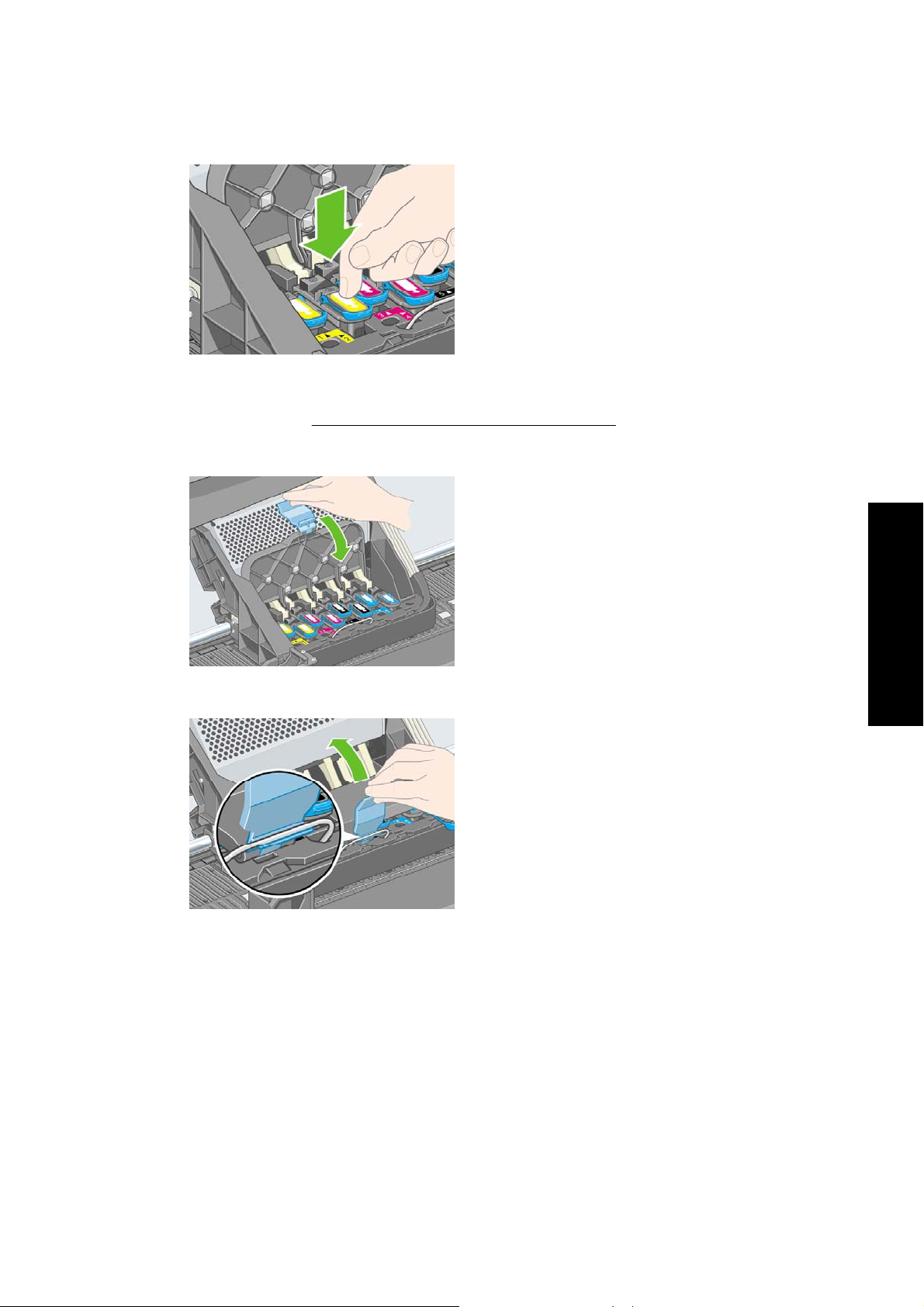
13. Pastikan kepala cetak terpasang dengan benar. Setelah semua kepala cetak terpasang, panel
depan menampilkan, “Close printhead cover and window [Tutup penutup dan jendela kepala
cetak]”.
14. Jika Reseat [Setel ulang dudukan] ditampilkan pada panel depan, periksa apakah pita
pelindung telah dilepaskan. Kemudian coba dudukkan kembali dengan lebih kuat. Jika tetap
bermasalah, lihat
15. Tutup penutup rakitan carriage.
Saya tidak dapat memasukkan kepala cetak.
16. Pastikan kait terkunci dengan benar.
Bagaimana... (topik
perakitan printer) [4500]
IDWW Memasang kepala cetak 81
Page 96

17. Tutup jendela printer.
18. Harap tunggu sementara printer memeriksa kepala cetak (~1 menit).
Memasang pembersih kepala cetak
1. Tunggu sampai Anda melihat pesan panel depan ini.
perakitan printer) [4500]
Bagaimana... (topik
2. Tekan pintu pembersih kepala cetak, yang terdapat di sebelah kanan printer.
3. Buka pintu pembersih kepala cetak.
82 Bab 3 Bagaimana... (topik perakitan printer) [4500] IDWW
Page 97

4. Masukkan pembersih kepala cetak ke celah dengan warna yang benar.
5. Dorong pembersih kepala cetak masuk dan ke bawah sampai terkunci di tempatnya.
6. Masukkan ketujuh pembersih kepala cetak lain ke celah yang benar.
7. Tutup pintu pembersih kepala cetak.
Bagaimana... (topik
perakitan printer) [4500]
IDWW Memasang pembersih kepala cetak 83
Page 98

Mengisikan gulungan 1
1. Tunggu sampai Anda melihat pesan panel depan ini, lalu tekan tombol Pilih.
2.
Untuk mengisikan kertas gulungan dari laci 1 ke printer: dari panel depan, sorot ikon
tekan tombol Pilih.
perakitan printer) [4500]
Bagaimana... (topik
3. Sorot Paper load [Pengisian kertas] lalu tekan tombol Pilih.
lalu
4. Sorot Load roll 1 [Isikan gulungan 1] lalu tekan tombol Pilih.
5. Sorot jenis kertas yang hendak Anda isikan lalu tekan tombol Pilih.
84 Bab 3 Bagaimana... (topik perakitan printer) [4500] IDWW
Page 99

6. Menggunakan dua tangan, geser keluar laci 1.
7. Keluarkan tangkai gulungan dari laci 1.
8. Gunakan adaptor yang disertakan bila diameter inti gulungan lebih besar.
Bagaimana... (topik
perakitan printer) [4500]
IDWW Mengisikan gulungan 1 85
Page 100

9. Lepaskan penahan berwarna biru dari ujung kiri tangkai gulungan. Jaga tangkai gulungan pada
posisi mendatar.
10. Masukkan gulungan kertas yang disertakan dengan printer Anda ke tangkai gulungan. Pastikan
orientasi kertas tepat seperti yang ditunjukkan.
perakitan printer) [4500]
Bagaimana... (topik
11. Dorong penahan hitam sisi kanan ke tangkai gulungan. Pastikan penahan terpasang dengan
benar.
86 Bab 3 Bagaimana... (topik perakitan printer) [4500] IDWW
